Page 1
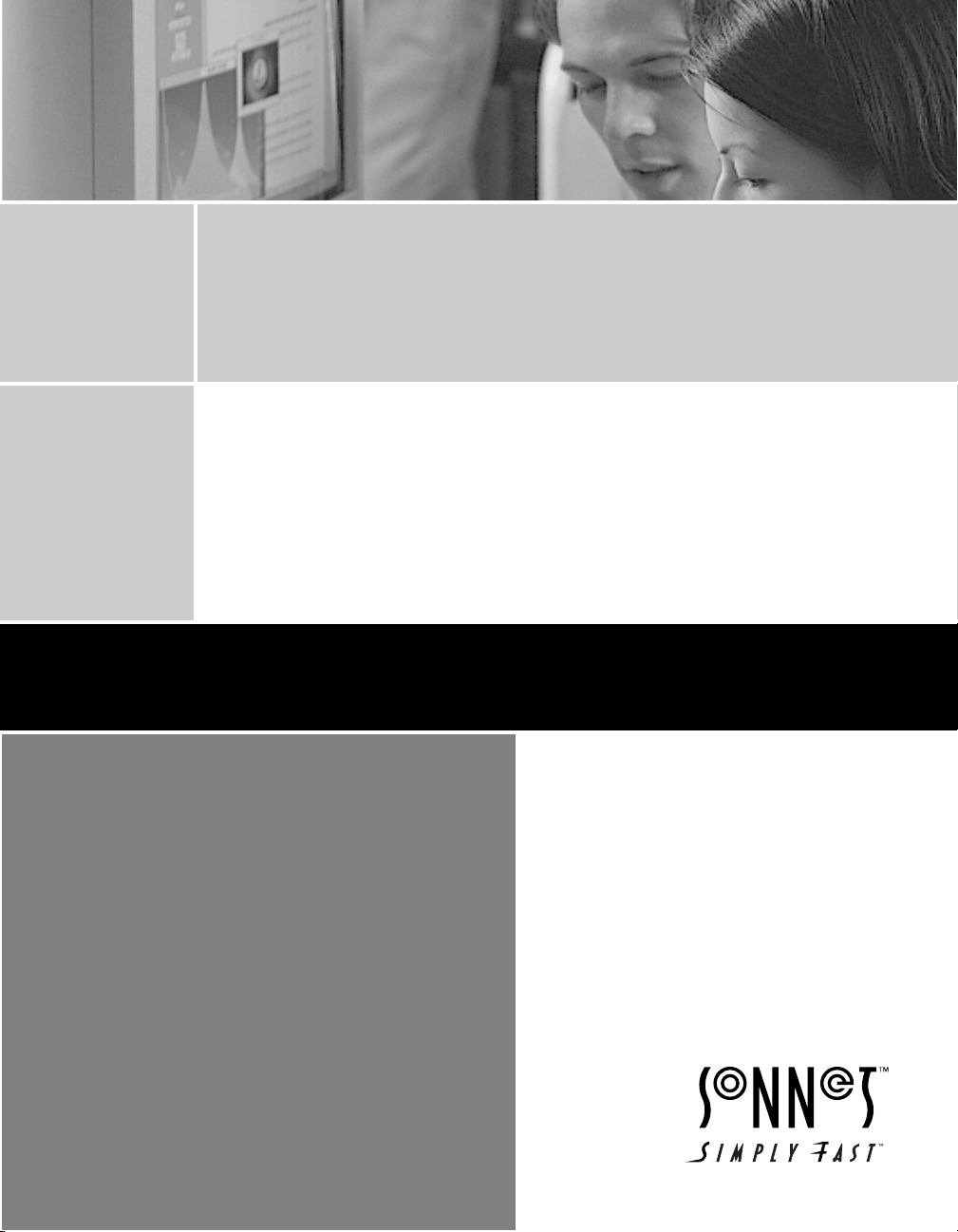
Installation Manual/Guide d’installation/Manual de Instalación
ENCORE
™
/
ZIF G3 or G4
Page 2
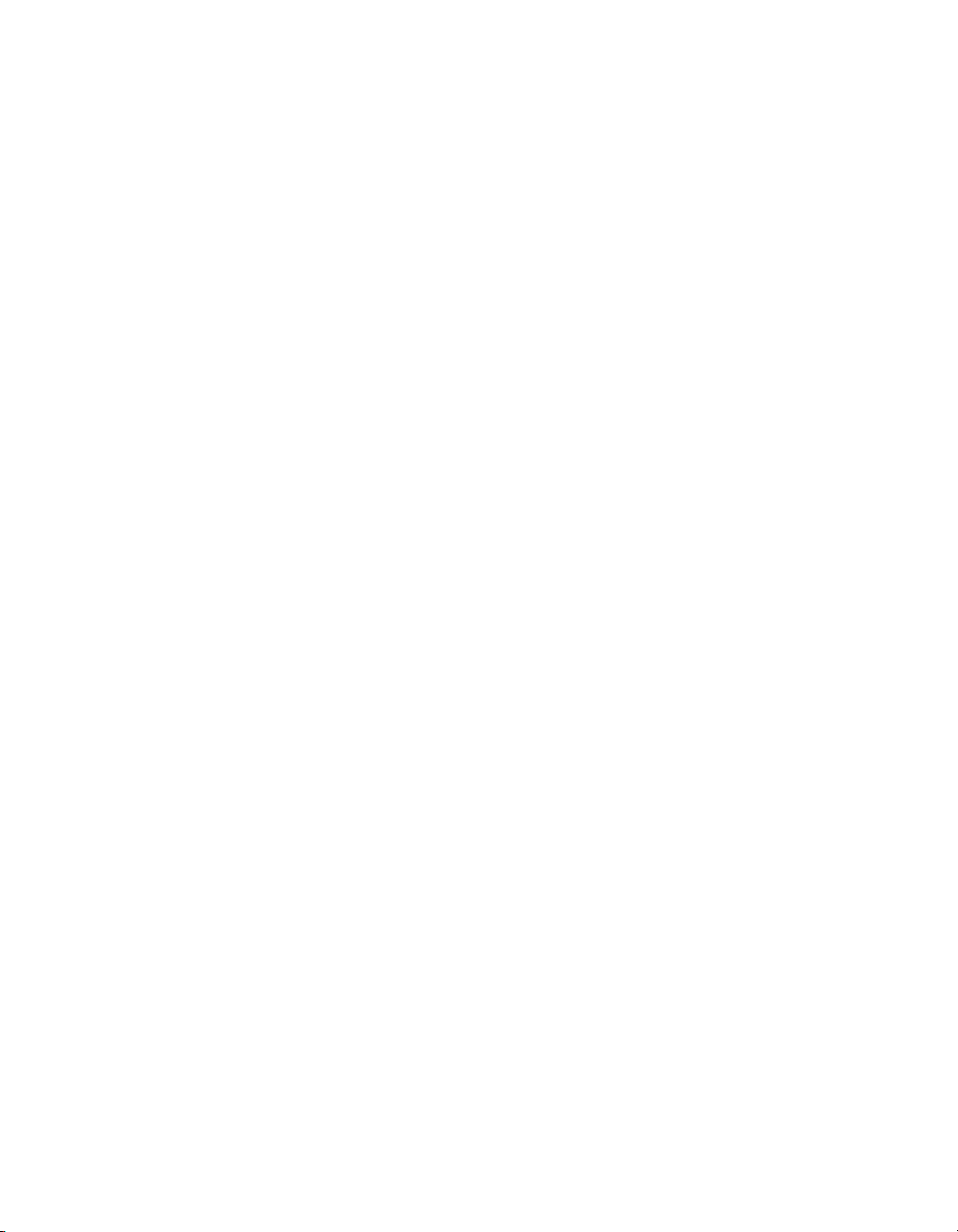
Page 3

™
/
ZIF G3 or G4
Installation Manual
Manuel d’installation/Manual de Instalación
Page 4
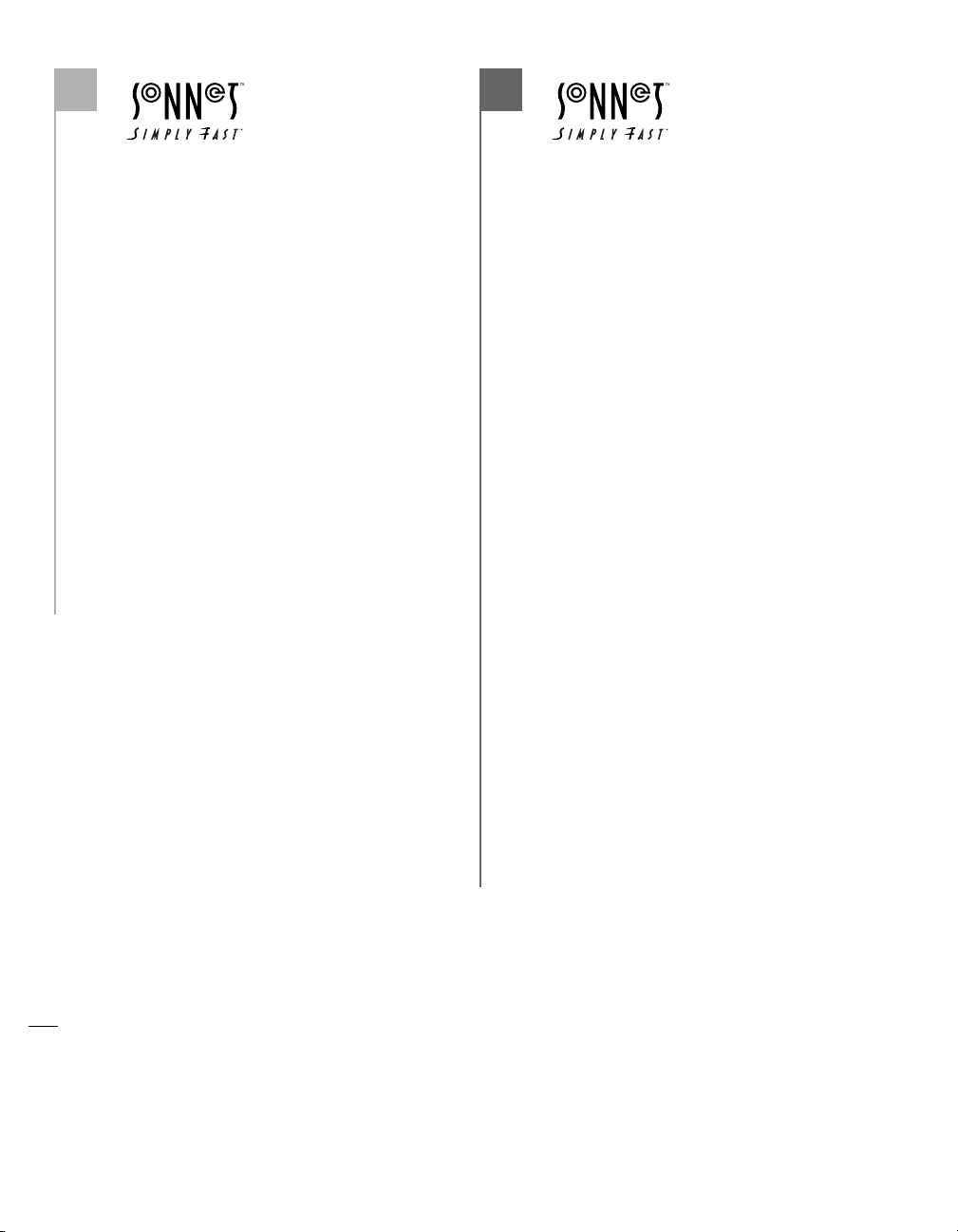
Es
Fr
i
Manuel d’installation
de la carte de mise à jour processeur Encore
™
/ZIF G3 ou
G4
© 2000 Sonnet Technologies, Inc. Révision 2001.
Tous droits réservés.
Sonnet Technologies, Inc.
15 Whatney
Irvine, Californie 92618-2808, États-Unis
Service commercial : 1-949-587-3500
Télécopie : 1-949-457-6350
Service clientèle : 1-949-472-2772 (du lundi au
vendredi, 8 h à 17 h, heure Pacifique)
Adresse Internet du service clientèle :
support@sonnettech.com
Adresse Internet du service commercial aux États-Unis :
sales@sonnettech.com
Adresse Internet du service commercial international :
intl.sales@sonnettech.com
Site Web : www.sonnettech.com
Sonnet, le logo Sonnet, Simply Fast, le logo Simply Fast
et Encore sont des marques commerciales de Sonnet
Technologies, Inc. Macintosh, Mac et le logo Mac sont
des marques commerciales de Apple Computer, Inc.,
déposées aux États-Unis et dans certains autres pays. Le
nom PowerPC et le logo PowerPC sont des marques
commerciales de International Business Machines
Corporation et sont utilisés sous licence. Motorola est
une marque déposée de Motorola, Inc. Les autres noms
de produit sont des marques commerciales de leurs propriétaires respectifs. Les caractéristiques de produit sont
sujettes à des modifications
sans préavis.
Il est interdit de copier l’intégralité ou une partie
de ce manuel sans le consentement écrit de Sonnet
Technologies, Inc. Vos droits concernant le logiciel distribué par Sonnet sont définis par le contrat de licence
du logiciel livré avec celui-ci.
Sonnet a fait tout son possible pour assurer l’exactitude
des informations figurant dans ce manuel. Les caractéristiques de produit sont sujettes à des modifications
sans préavis.
Référence du manuel : EG-MNL-T
Version : v 1.1
Imprimé aux États-Unis
Manual de instalación
Tarjeta actualizadora de procesador Encore
™
/ZIF G3
o G4
© 2000 Sonnet Technologies, Inc. Revisado 2001.
Todos los derechos reservados.
Sonnet Technologies, Inc.
15 Whatney
Irvine, California 92618-2808, E.U.
Ventas: 1-949-587-3500
Fax: 1-949-457-6350
Servicio de Atención al Cliente: 1-949-472-2772
(de lunes a viernes, de 8 a 17 horas, horario
del Pacífico)
Correo electrónico para asistencia técnica:
support@sonnettech.com
Correo electrónico para ventas internacionales:
intl.sales@sonnettech.com
Sitio web: www.sonnettech.com
Sonnet, el logotipo Sonnet, Simply Fast, el logotipo
Simply Fast y Encore son marcas comerciales de Sonnet
Technologies, Inc. Macintosh, Mac y el logotipo Mac
son marcas comerciales de Apple Computer, Inc.,
registradas en E.U. y en otros países. El nombre
y el logotipo PowerPC son marcas comerciales de
International Business Machines Corporation, y se
usan bajo licencia. Motorola es una marca comercial
registrada de Motorola, Inc. Otros nombres de producto
son marcas comerciales de sus respectivos titulares. Las
especificaciones del producto están sujetas a cambios
sin previo aviso.
Este manual no puede copiarse total ni parcialmente,
sin el consentimiento por escrito de Sonnet
Technologies, Inc. Sus derechos al software distribuido
por Sonnet están regidos por el contrato de licencia de
software adjunto.
Sonnet ha hecho todo lo posible por garantizar la exactitud de este manual. Las especificaciones del producto
están sujetas a cambios sin previo aviso.
Número del manual: EG-MNL-T
Versión: v 1.1
Impreso en E.U.
Page 5
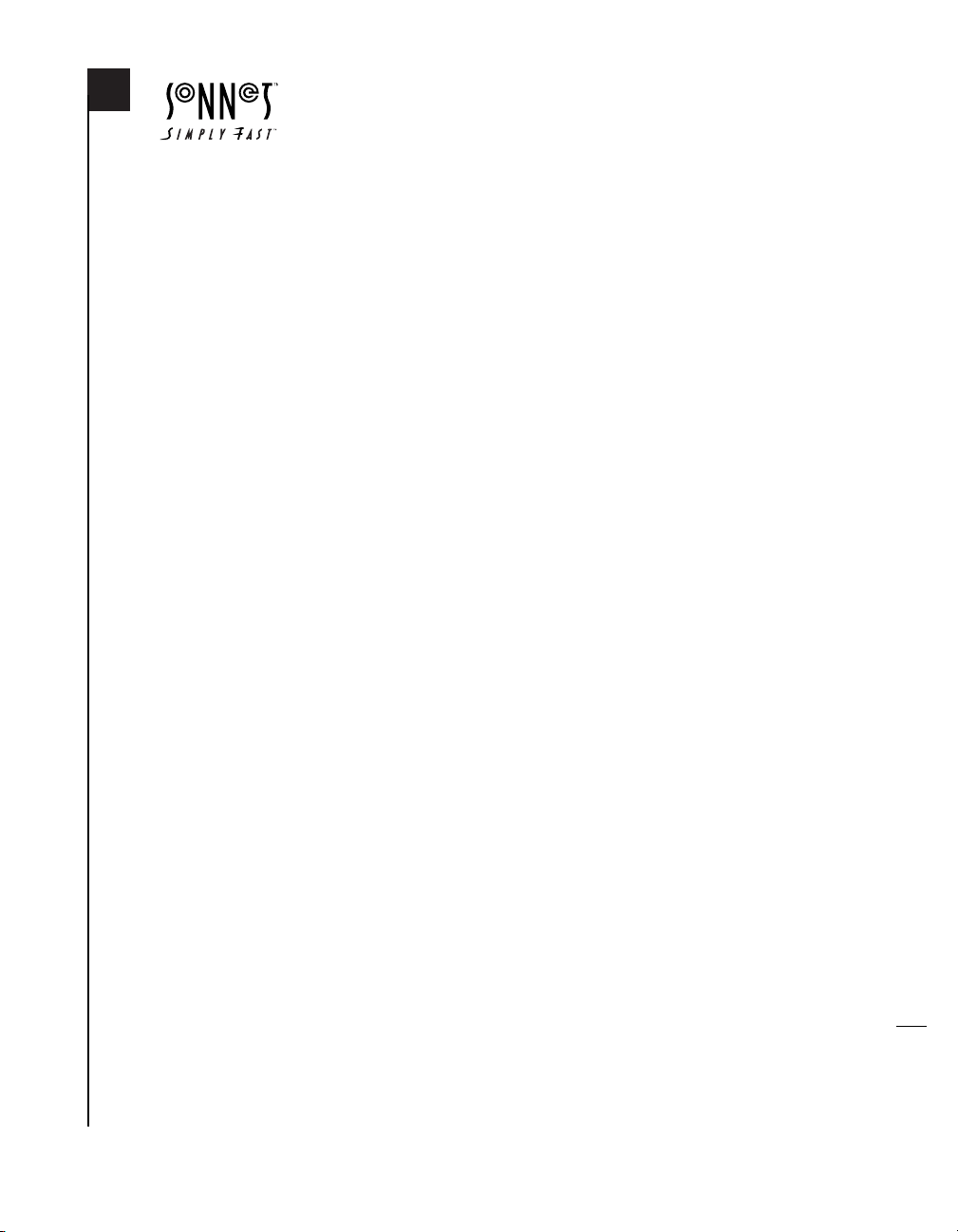
En
i
Installation Manual
Encore
™
/ZIF G3 or G4 Processor Upgrade Cards
© 2000 Sonnet Technologies, Inc. Revised 2001.
All rights reserved.
Sonnet Technologies, Inc.
15 Whatney
Irvine, California 92618-2808 USA
Toll Free Sales: 1-800-786-6260
Sales: 1-949-587-3500
Fax: 1-949-457-6350
Customer Service: 1-949-472-2772
(Monday–Friday, 8 am–5 pm Pacific Time)
Customer Service E-mail: support@sonnettech.com
U.S.A. Sales E-mail: sales@sonnettech.com
International Sales E-mail: intl.sales@sonnettech.com
Website: www.sonnettech.com
Sonnet, the Sonnet logotype, Simply Fast, the Simply
Fast logotype, and Encore are trademarks of Sonnet
Technologies, Inc. Macintosh, Mac and the Mac logo
are trademarks of Apple Computer, Inc., registered in
the U.S. and other countries. The PowerPC name and
the PowerPC logotype are trademarks of International
Business Machines Corporation, used under license
therefrom. Motorola is a registered trademark of
Motorola, Inc. Other product names are trademarks
of their respective owners. Product specifications are
subject to change without notice.
This manual may not be copied, in whole or in part,
without the written consent of Sonnet Technologies,
Inc. Your rights to software distributed by Sonnet
is governed by its accompanying software
license agreement.
Sonnet has made every effort to ensure the accuracy of
this manual. Product specifications are subject to
change without notice.
Manual Number: EG-MNL-T
Release: v 1.1
Printed in the U.S.A.
Page 6
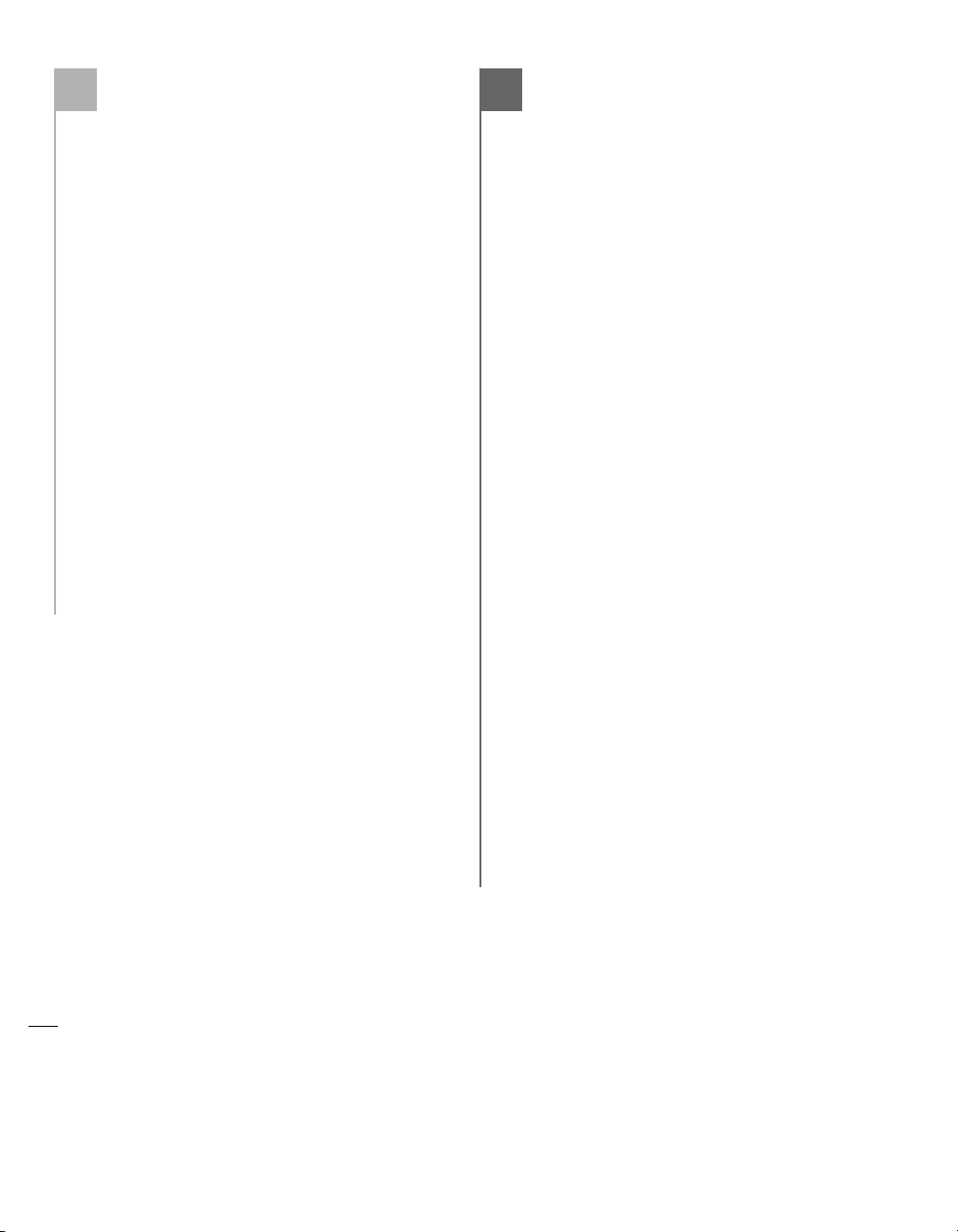
Es
Fr
Contenido
Table des matières
ii
Préface vi
Modèles d‘ordinateur Macintosh
compatibles vi
Avant de commencer vii
Consultez le fichier ReadMe/LisezMoi vii
Visitez notre site Web vii
Précautions à prendre vii
Consultez les instructions du manuel vii
1 Instalation sur Power Macintosh 1-1
Macintosh G3 All-In-One
Compatibilité avec les systèmes 1-1
d'exploitation
Contenu du coffret 1-1
Résumé de la procédure 1-2
d’installation
Installation du logiciel 1-3
Arrêt et démarrage de l’ordinateur 1-5
Retrait du support de la carte logique 1-5
Déconnexion des câbles de la carte 1-6
logique
Retrait du radiateur 1-8
Retrait de la carte processeur 1-8
Installation de la carte de mise à jour 1-9
processeur Encore/ZIF
Reconnexion du radiateur 1-10
Reconnexion des câbles de la carte 1-10
logique
Réinstallation du support de la carte 1-11
logique
Fermeture de l’ordinateur 1-12
Mise sous tension de l’ordinateur 1-12
Prefacio vi
Modelos Macintosh compatibles vi
Procedimientos iniciales vii
Consulte las notas “Read Me” vii
Visite nuestro sitio Web vii
Tome las precauciones vii
correspondientes
Familiarícese con las instrucciones vii
1 Instalación en computadoras 1-1
Power Macintosh G3 All-in-one
Compatibilidad con sistemas 1-1
operativos
Contenidos del paquete 1-1
Resumen de instalación 1-2
Instale el software 1-3
Apague y abra la computadora 1-5
Retire el soporte de la tarjeta lógica 1-5
Desconecte los cables de la tarjeta 1-6
lógica
Retire el disipador de calor 1-8
Retire la tarjeta de procesador 1-8
Instale la tarjeta actualizadora de 1-9
procesador Encore/ZIF
Vuelva a conectar el disipador 1-10
de calor
Vuelva a conectar los cables de la 1-10
tarjeta lógica
Reemplace el soporte de la tarjeta 1-11
lógica
Cierre la computadora 1-12
Encienda la computadora 1-12
Page 7
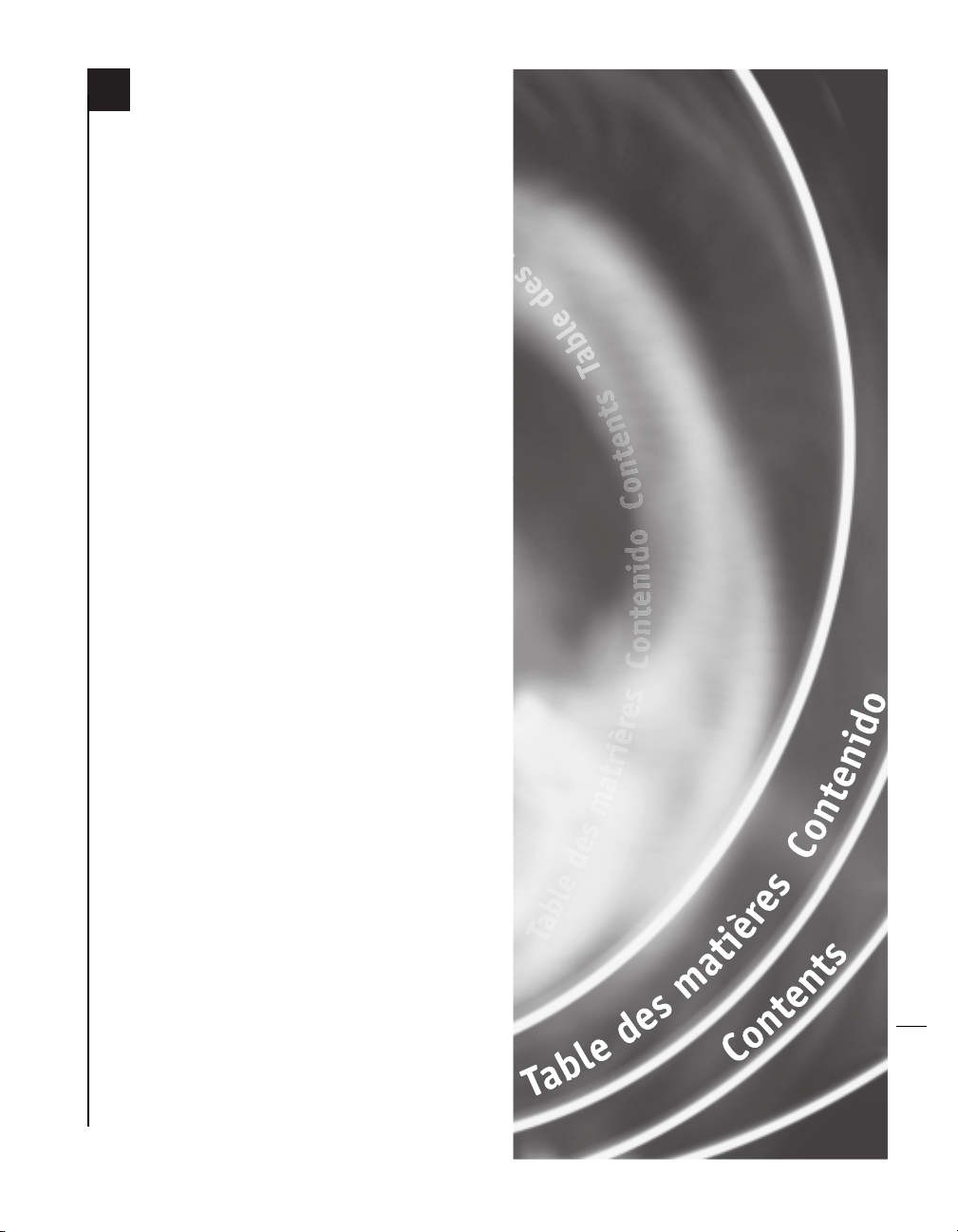
En
Contents
ii
Preface vi
System Compatibility vi
Getting Started vii
Check Read Me Notes vii
Visit Our Website vii
Take Precautionary Measures vii
Familiarize Yourself With the vii
Instructions
1 Power Macintosh G3 All-in-one 1-1
Installation
Operating System Compatibility 1-1
You Should Have 1-1
Installation Overview 1-2
Install Software 1-3
Shut Down and Open Computer 1-5
Remove Logic Board Brace 1-5
Disconnect Logic Board Cables 1-6
Remove Heatsink 1-8
Remove Processor Card 1-8
Install Encore Processor 1-9
Upgrade Card
Reattach Heatsink 1-10
Reattach Logic Board Cables 1-10
Replace Logic Board Brace 1-11
Close Computer 1-12
Turn On Computer 1-12
Page 8

Es
Fr
Contenido
Table des matières
iii
2 Instalación en computadoras 2-1
Power Macintosh Blue & White
Compatibilidad con sistemas 2-1
operativos
Contenidos del paquete 2-1
Resumen de instalación 2-2
Instale el software 2-3
Apague y abra la computadora 2-6
Retire el disipador de calor 2-6
Retire la tarjeta de procesador 2-7
Instale la tarjeta actualizadora de 2-7
procesador Encore/ZIF
Vuelva a conectar el disipador 2-8
de calor
Cierre la computadora 2-8
Encienda la computadora 2-8
3 Instalación en computadoras 3-1
Power Macintosh G3 de escritorio
Compatibilidad con sistemas 3-1
operativos
Contenidos del paquete 3-1
Resumen de instalación 3-2
Instale el software 3-3
Apague y abra la computadora 3-5
Retire el disipador de calor 3-6
Retire la tarjeta de procesador 3-6
Instale la tarjeta actualizadora de 3-6
procesador Encore/ZIF
Vuelva a conectar el disipador 3-7
de calor
Cierre la computadora 3-7
Encienda la computadora 3-8
2 Installation sur Power Macintosh 2-1
G3 Bleu & Blanc
Compatibilité avec les systèmes 2-1
d'exploitation
Contenu du coffret 2-1
Résumé de la procédure 2-2
d’installation
Installation du logiciel 2-3
Arrêt et démarrage de l’ordinateur 2-6
Retrait du radiateur 2-6
Retrait de la carte processeur 2-7
Installation de la carte de mise à jour 2-7
processeur Encore/ZIF
Reconnexion du radiateur 2-8
Fermeture de l’ordinateur 2-8
Mise sous tension de l’ordinateur 2-8
3 Installation sur Power Macintosh 3-1
G3 de bureau
Compatibilité avec les systèmes 3-1
d'exploitation
Contenu du coffret 3-1
Résumé de la procédure 3-2
d’installation
Installation du logiciel 3-3
Arrêt et démarrage de l’ordinateur 3-5
Retrait du radiateur 3-6
Retrait de la carte processeur 3-6
Installation de la carte de mise à jour 3-6
processeur Encore/ZIF
Reconnexion du radiateur 3-7
Fermeture de l’ordinateur 3-7
Mise sous tension de l’ordinateur 3-8
Page 9

En
Contents
iii
2 Power Macintosh G3 Blue & 2-1
White Installation
Operating System Compatibility 2-1
You Should Have 2-1
Installation Overview 2-2
Install Software 2-3
Shut Down and Open Computer 2-6
Remove Heatsink 2-6
Remove Processor Card 2-7
Install Encore/ZIF Processor 2-7
Upgrade Card
Reattach Heatsink 2-8
Close Computer 2-8
Turn On Computer 2-8
3 Power Macintosh G3 Desktop 3-1
Installation
Operating System Compatibility 3-1
You Should Have 3-1
Installation Overview 3-2
Install Software 3-3
Shut Down and Open Computer 3-5
Remove Heatsink 3-6
Remove Processor Card 3-6
Install Encore/ZIF Processor 3-6
Upgrade Card
Reattach Heatsink 3-7
Close Computer 3-7
Turn On Computer 3-8
Page 10
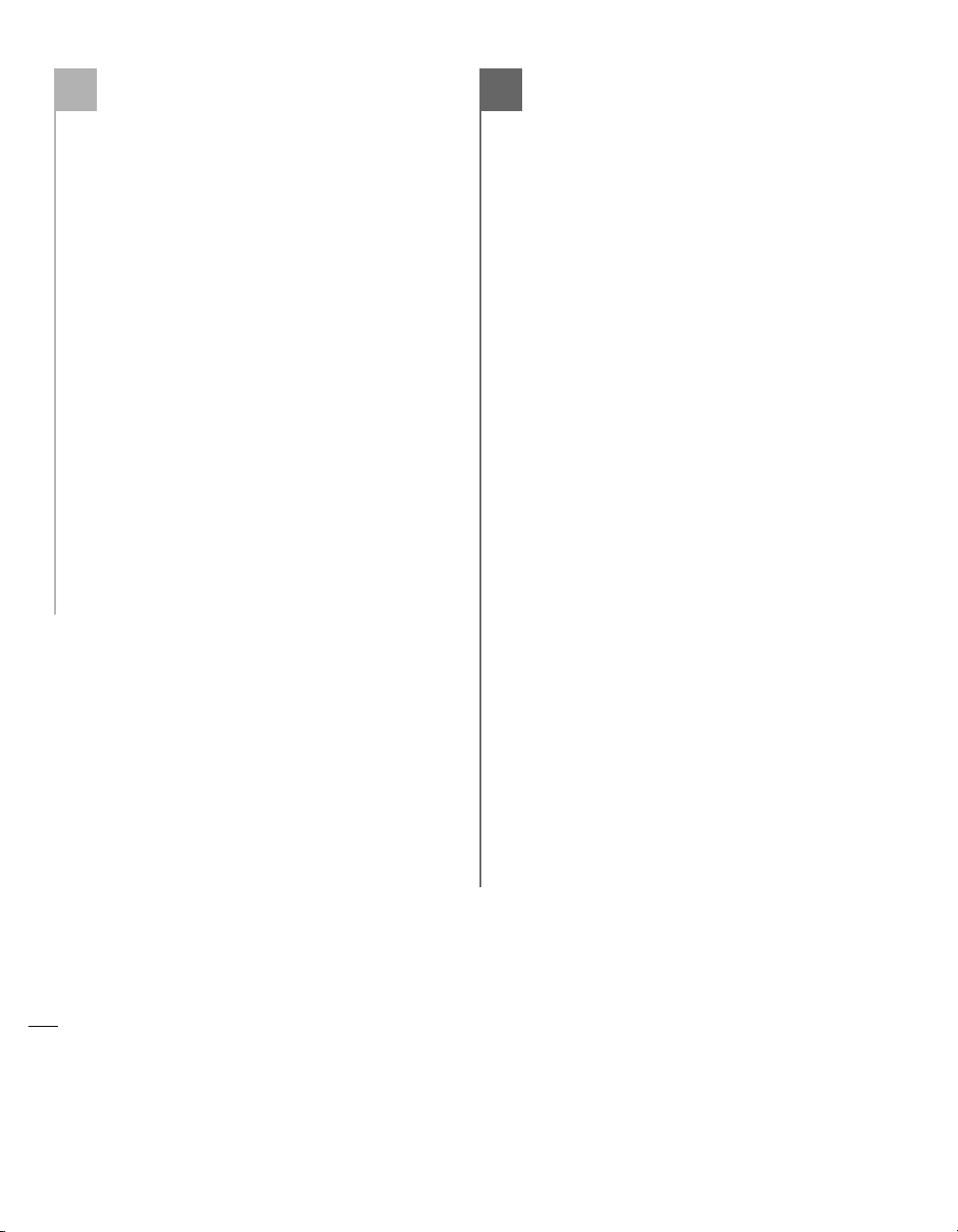
4 Installation sur Power Macintosh 4-1
G3 Tower et Server
Compatibilité avec les systèmes 4-1
d'exploitation
Contenu du coffret 4-1
Résumé de la procédure 4-2
d’installation
Installation du logiciel 4-3
Arrêt et démarrage de l’ordinateur 4-5
Retrait du radiateur 4-5
Retrait de la carte processeur 4-6
Installation de la carte de mise à jour 4-6
processeur Encore/ZIF
Reconnexion du radiateur 4-7
Fermeture de l’ordinateur 4-7
Mise sous tension de l’ordinateur 4-8
5 Installation sur Power 5-1
Macintosh G4 (PCI Graphics)
Compatibilité avec les systèmes 5-1
d'exploitation
Contenu du coffret 5-1
Résumé de la procédure 5-2
d’installation
Installation du logiciel 5-3
Arrêt et démarrage de l’ordinateur 5-5
Retrait du radiateur 5-5
Retrait de la carte processeur 5-6
Installation de la carte de mise à jour 5-6
processeur Encore/ZIF
Reconnexion du radiateur 5-7
Fermeture de l’ordinateur 5-7
Mise sous tension de l’ordinateur 5-7
6 Mise à niveau vers le système 6-1
Mac OS 9.x et vers une carte G4
Évolution vers le logiciel optimisé 6-1
optimisé AltiVec
4 Instalación en computadoras 4-1
Power Macintosh G3 torre y
servidor
Compatibilidad con sistemas 4-1
operativos
Contenidos del paquete 4-1
Resumen de instalación 4-2
Instale el software 4-3
Apague y abra la computadora 4-5
Retire el disipador de calor 4-5
Retire la tarjeta de procesador 4-6
Instale la tarjeta actualizadora de 4-6
procesador Encore/ZIF
Vuelva a conectar el disipador 4-7
de calor
Cierre la computadora 4-7
Encienda la computadora 4-8
5 Instalación en computadoras 5-1
Power Macintosh G4 (PCI
Graphics)
Compatibilidad con sistemas 5-1
Contenidos del paquete 5-1
Resumen de instalación 5-2
Instale el software 5-3
Apague y abra la computadora 5-5
Retire disipador de calor 5-5
Retire la tarjeta de procesador 5-6
Install Encore/ZIF Processor 5-6
Upgrade Card
Reconectar disipador de calor 5-7
Cierre la computadora 5-7
Encienda la computadora 5-7
6 Actualizar a Mac OS 9.x y G4 6-1
Actualizar al Software optimizado 6-1
para AltiVec
Es
Fr
Contenido
Table des matières
iv
Page 11
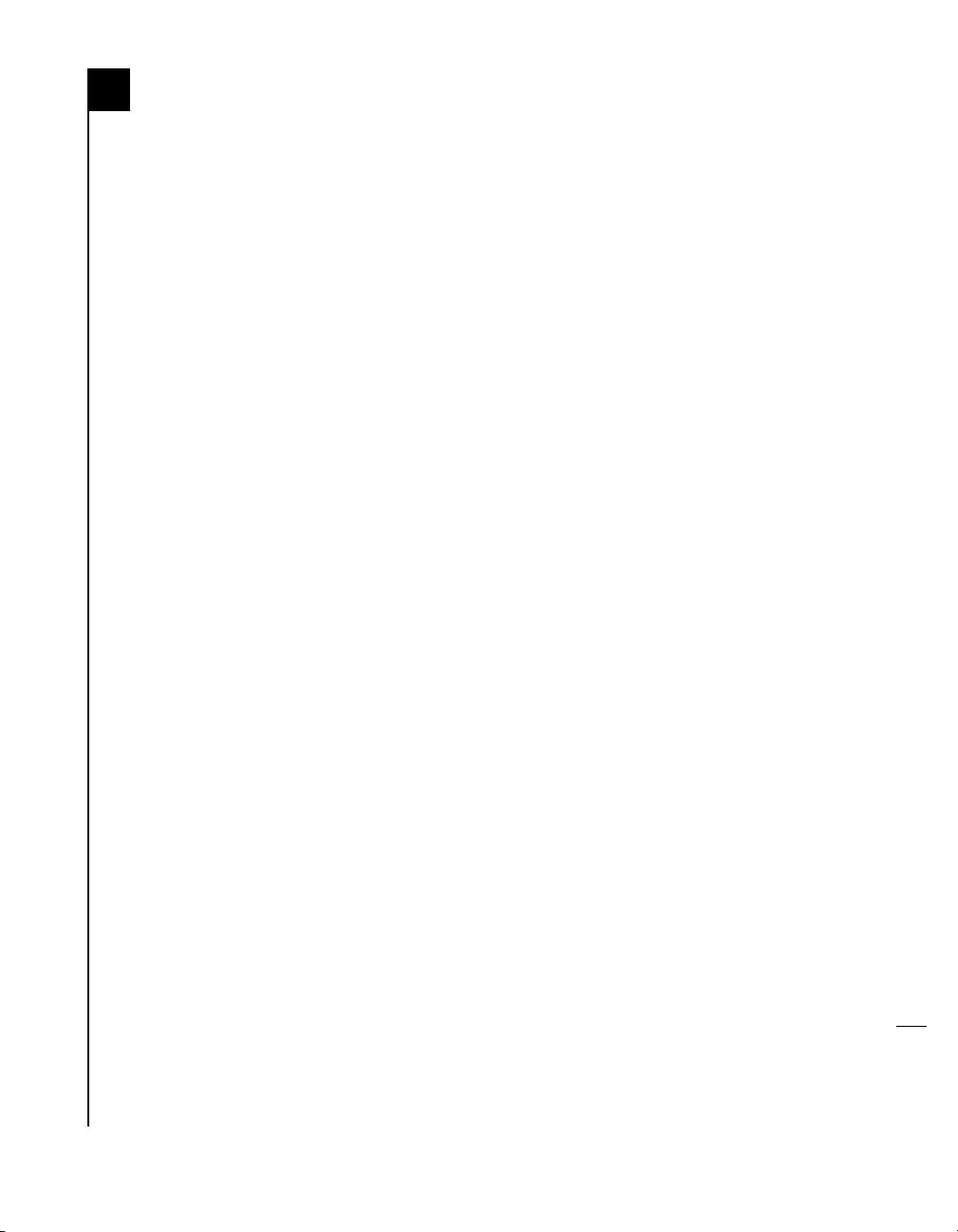
4 Power Macintosh G3 Tower and 4-1
Server Installation
Operating System Compatibility 4-1
You Should Have 4-1
Installation Overview 4-2
Install Software 4-3
Shut Down and Open Computer 4-5
Remove Heatsink 4-5
Remove Processor Card 4-6
Install Encore/ZIF Processor 4-6
Upgrade Card
Reattach Heatsink 4-7
Close Computer 4-7
Turn On Computer 4-8
5 Power Macintosh G4 (PCI 5-1
Graphics) Installation
Operating System Compatibility 5-1
You Should Have 5-1
Installation Overview 5-2
Install Software 5-3
Shut Down and Open Computer 5-5
Remove Heatsink 5-5
Remove Processor Card 5-6
Install Encore/ZIF Processor 5-6
Upgrade Card
Reattach Heatsink 5-7
Close Computer 5-7
Turn On Computer 5-7
6 Upgrading to Mac OS 9.x and 6-1
a G4
Upgrading to AltiVec-Enhanced 6-1
Software
En
Contents
iv
Page 12
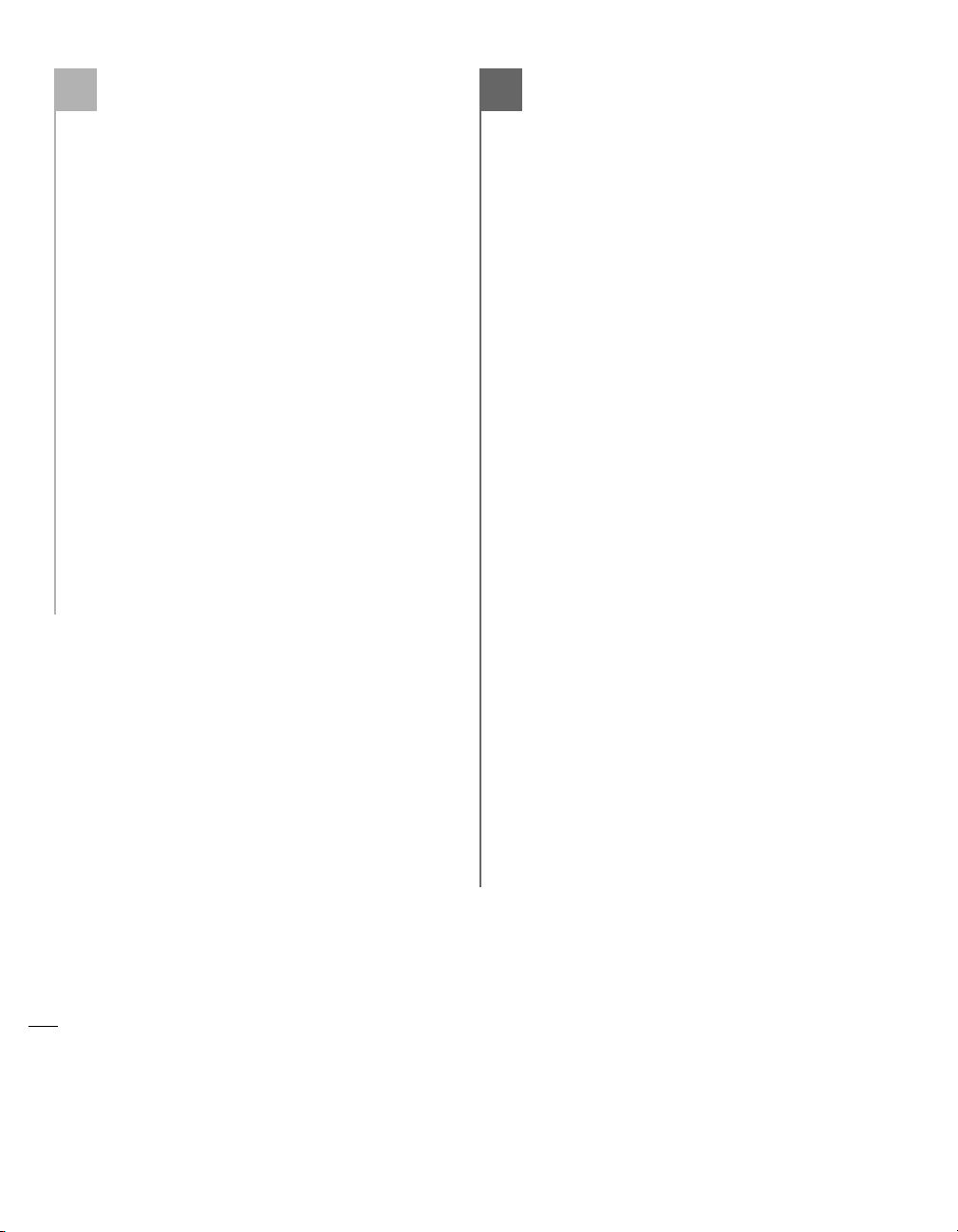
7 Informations supplémentaires 7-1
sur le logiciel
Sonnet Processor Upgrade 7-1
Extension
Sonnet G4 Enabler 9 7-1
Sonnet Nonvolatile RAM Patch 7-1
G4 Firmware Patch 7-1
G4 Firmware Patch Remover 7-2
Metronome 7-2
8 Guide de dépannage 8-1
9 Garantie limitée 9-1
10 Pour contacter le service 10-1
clientèle
7 Información sobre el software 7-1
Sonnet Processor Upgrade 7-1
Extension
Sonnet G4 Enabler 9 7-1
Sonnet Nonvolatile RAM Patch 7-1
G4 Firmware Patch 7-1
G4 Firmware Patch Remover 7-2
Metronome 7-2
8 Guía de resolución de 8-1
problemas
9 Garantía limitada 9-1
10 Comunicación con el 10-1
Departmento de Servicio
al cliente
Es
Fr
v
Page 13
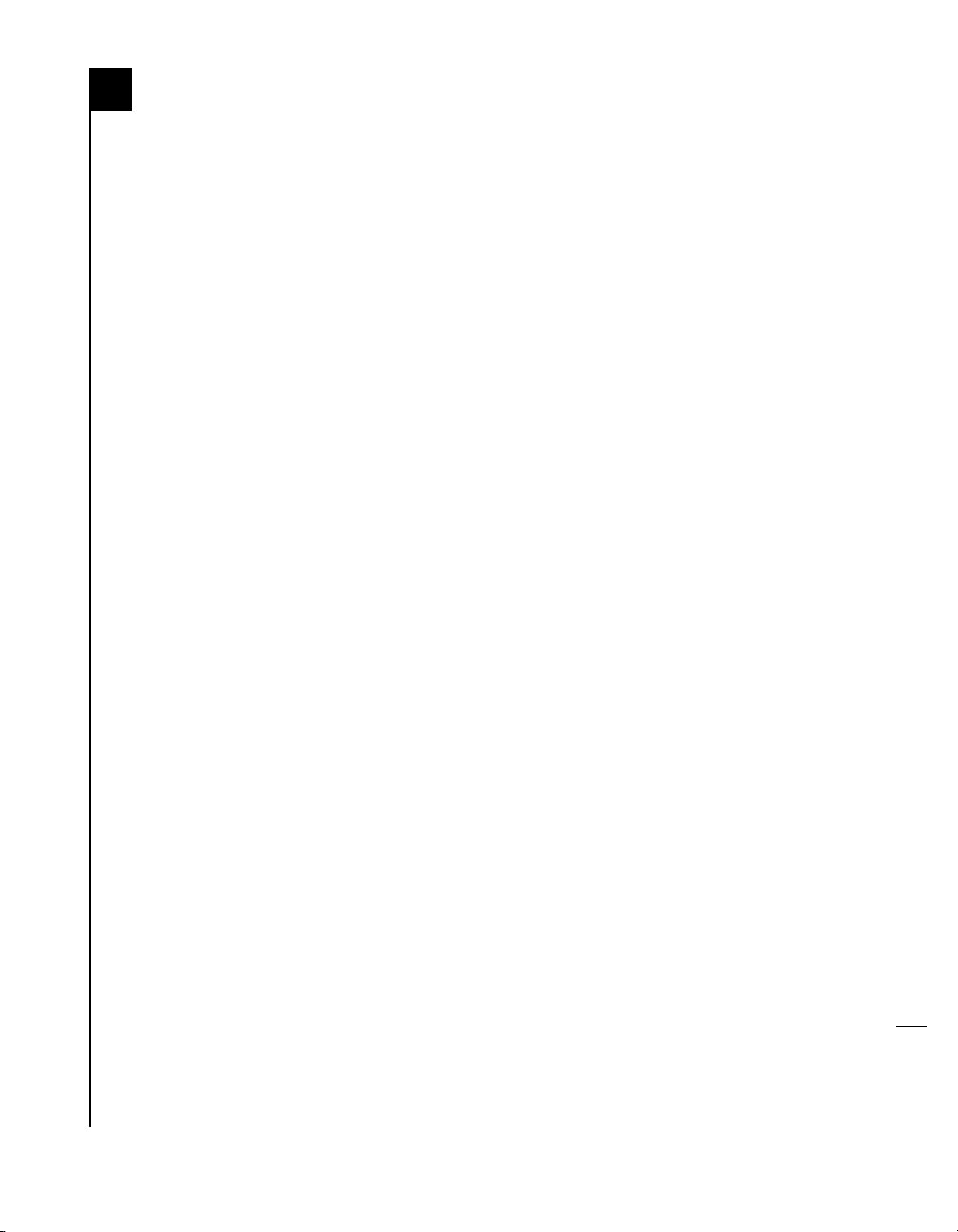
7 Learning About the Software 7-1
Sonnet Processor Upgrade 7-1
Extension
Sonnet G4 Enabler 9 7-1
Sonnet Nonvolatile RAM Patch 7-1
G4 Firmware Patch 7-1
G4 Firmware Patch Remover 7-2
Metronome 7-2
8 Troubleshooting Guide 8-1
9 Limited Warranty 9-1
10 Contacting Customer Service 10-1
En
v
Page 14
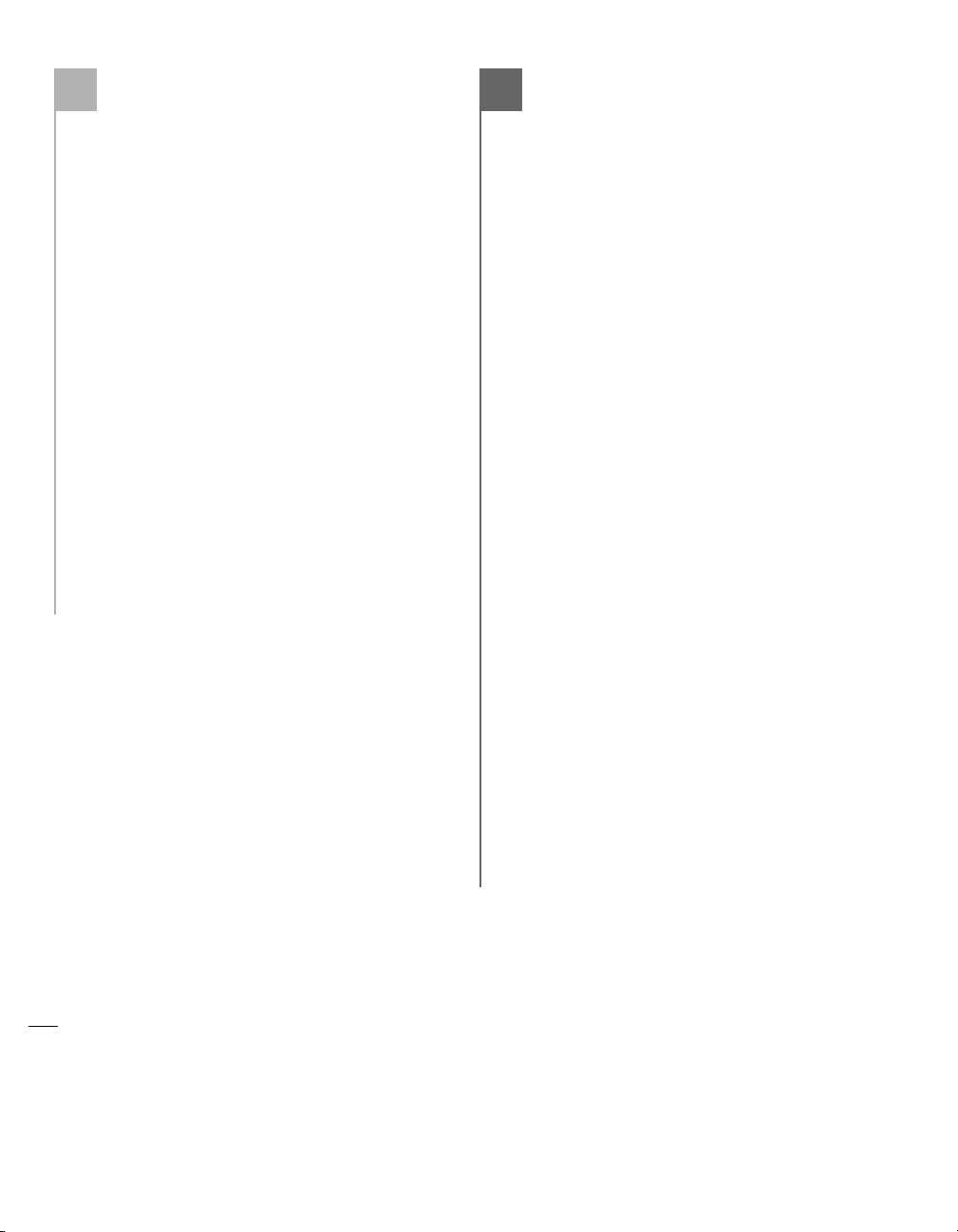
Ce manuel présente l’installation logicielle et
matérielle des cartes de mise à jour processeur
Encore/ZIF permettant d’accélérer
l’ordinateur Power Macintosh
®
.
La présente documentation présuppose que vous
connaissez les principes de base du fonctionnement
de l’ordinateur et du système d’exploitation
Macintosh
®
. En cas de doute, reportez-vous à
la documentation de votre ordinateur.
Modèles d’ordinateur Macintosh
compatibles
À la mise sous presse de ce document, les ordinateurs Power Macintosh et compatibles avec Mac
®
OS
suivants peuvent être actualisés avec les cartes de
mise à jour processeur Encore/ZIF:
• Power Macintosh G3 All-in-one
• Power Macintosh G3 Bleu & Blanc
• Power Macintosh G3 de bureau
• Power Macintosh G3 mini-tour
• Power Macintosh G3 Server
• Power Macintosh G4 (PCI Graphics)
• Macintosh Server G4 (PCI Graphics)
Este manual explica cómo instalar el hardware y el
software de las tarjetas actualizadoras de procesador
Encore/ZIF para que pueda acelerar su computadora
Power Macintosh
®
.
En este manual se da por entendido que usted tiene
un conocimiento práctico de las computadoras
Macintosh
®
y de sus convenciones de funcionamiento. Si no está familiarizado con equipos
Macintosh, consulte el manual de su computadora.
Modelos Macintosh compatibles
Al momento de publicación de este manual, las
siguientes computadoras Power Macintosh y compatibles con Mac
®
OS pueden actualizarse mediante
tarjetas actualizadoras de procesador Encore/ZIF:
• Power Macintosh G3 All-in-one
• Power Macintosh G3 Blue & White
• Power Macintosh G3 escritorio
• Power Macintosh G3 torre
• Power Macintosh G3 Servidor
• Power Macintosh G4 (PCI Graphics)
• Macintosh Servidor G4 (PCI Graphics)
Es
Fr
Prefacio
Préface
vi
Page 15
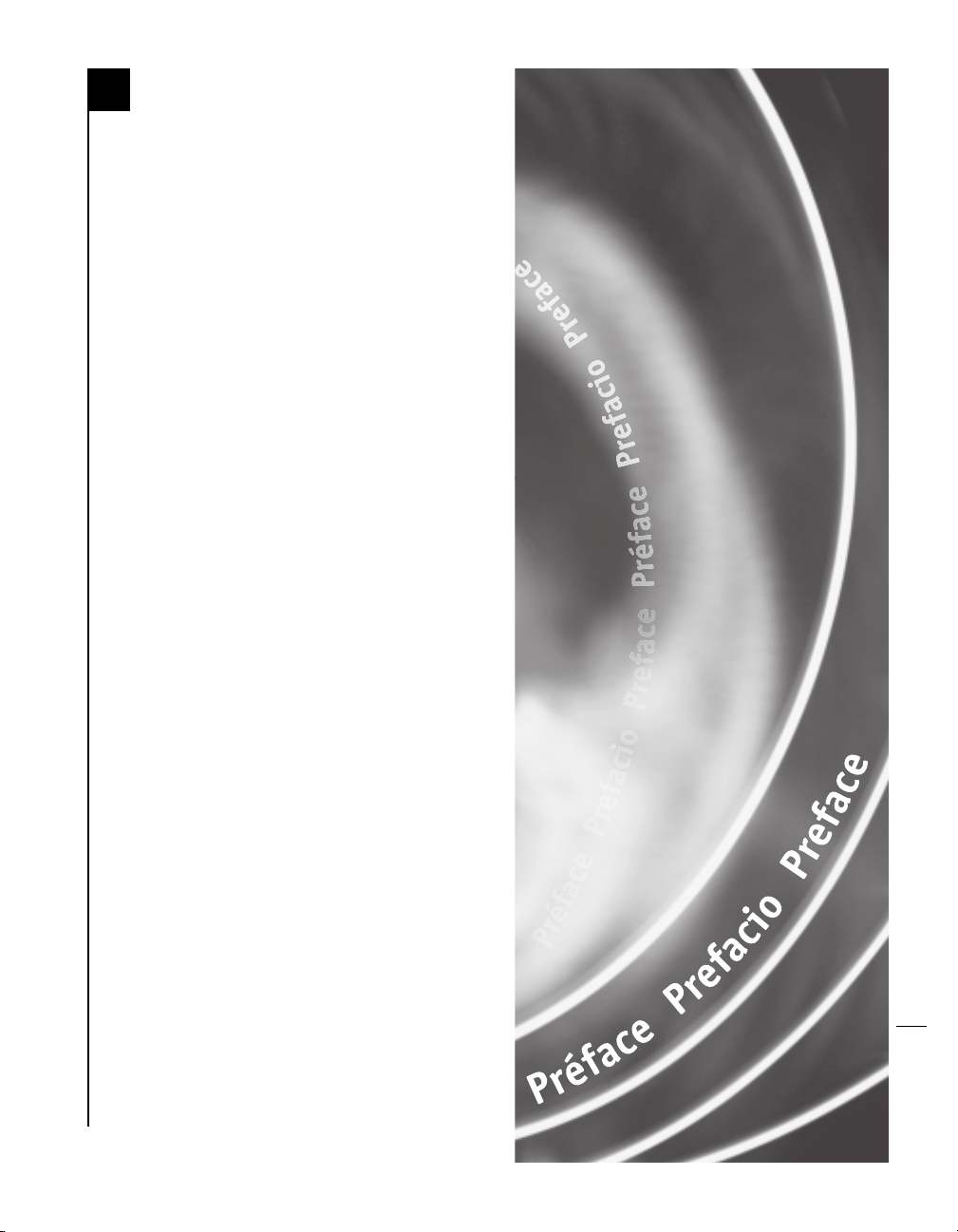
This manual explains how to install the hardware
and software for Encore/ZIF processor upgrade cards
so that you can accelerate your Power Macintosh
®
.
This documentation assumes you have a working
knowledge of the Macintosh®and its operating
conventions. If you are unfamiliar with the
Macintosh, see your computer’s documentation.
System Compatibility
At this printing, the following Power Macintosh
computers can be upgraded with Encore/ZIF
processor upgrade cards:
• Power Macintosh G3 All-in-one
• Power Macintosh G3 Blue & White
• Power Macintosh G3 Desktop
• Power Macintosh G3 minitower
• Power Macintosh G3 Server
• Power Macintosh G4 (PCI Graphics)
• Macintosh Server G4 (PCI Graphics)
En
Preface
vi
Page 16
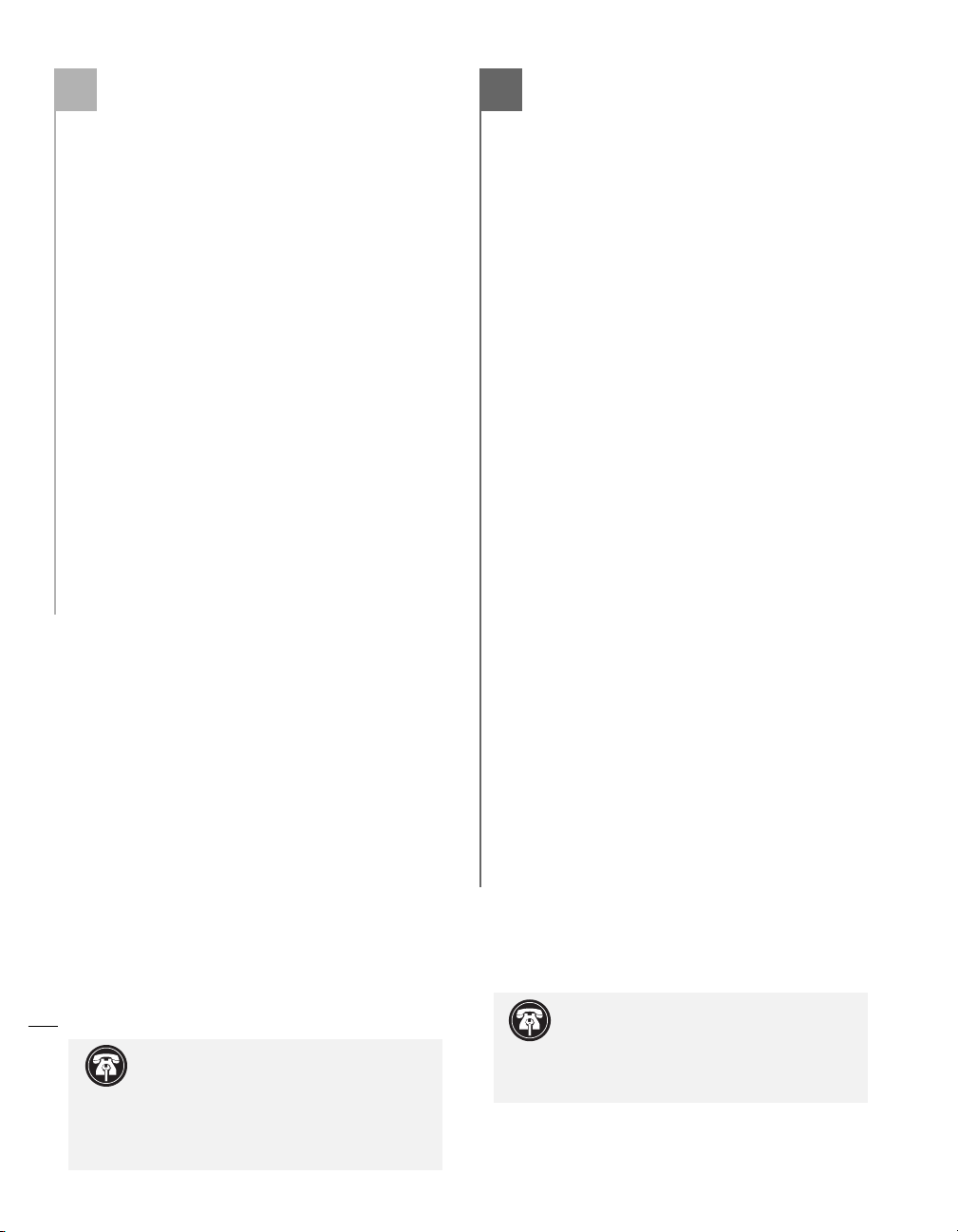
Consultez le fichier ReadMe/LisezMoi
Pour obtenir les toutes dernières informations
concernant l’installation de produit, reportez-vous
au fichier ReadMe/LisezMoi qui s’affiche lors de
l’installation du logiciel depuis la CD
Crescendo/Encore Install livrée avec le produit.
Visitez notre site Web
Pour obtenir les mises à jour du logiciel et les fichiers
d’assistance en ligne les plus récents, visitez notre
site Web à: www.sonnettech.com.
Précautions à prendre
Nous vous conseillons d’effectuer une sauvegarde
des données importantes se trouvant sur votre
disque dur avant de procéder à l’installation de nouveau matériel ou logiciel. Pendant la manipulation
de produits informatiques, vous devez être particulièrement prudent afin de protéger leurs composants de l’électricité statique. Déchargez toute électricité statique de votre corps en touchant une pièce
métallique de l’ordinateur telle que le boîtier de l’alimentation électrique et évitez de travailler dans une
pièce favorisant la charge d’électricité statique
(par exemple, pièce couverte de moquette). Tenez
toujours les cartes de mise à jour processeur par les
bords sans toucher aux connecteurs ni aux broches.
Consultez les instructions du manuel
Lisez les instructions de ce manuel avant de commencer l’installation. Si vous ne vous sentez pas
capable d’effectuer l’installation de ce matériel
vous-même, contactez un technicien en
informatique qualifié.
Notez que la carte de mise à jour processeur Sonnet
utilisée dans les illustrations du manuel peut différer
de la vôtre.
Consulte las notas “Read Me”
Para obtener la información más reciente sobre
la instalación de este producto, consulte las notas
“Read Me” que aparecen al instalar el software desde
el CD de instalación de Crescendo/Encore incluido
con este producto.
Visite nuestro sitio Web
Encontrará las actualizaciones más recientes de software y archivos de asistencia técnica en línea en el
sitio Web de Sonnet, en www.sonnettech.com.
Tome las precauciones correspondientes
Le recomendamos que haga copias de seguridad de
toda la información importante almacenada en su
disco duro antes de instalar hardware o software
nuevos. Al manipular productos informáticos, evite
que los componentes se dañen por descargas electrostáticas. Para eliminar la electrostática, siempre
toque un componente metálico conectado a tierra
de su computadora, como la caja metálica de la
fuente de alimentación, y trabaje en un lugar libre
de electrostática; evite los lugares alfombrados.
Manipule las tarjetas actualizadoras de procesador
por sus bordes y evite tocar las vías de los circuitos y
las clavijas de los componentes.
Familiarícese con las instrucciones
Familiarícese con las instrucciones de este manual
antes de comenzar la instalación. Si siente que no
puede instalar el hardware, póngase en contacto con
un técnico especializado en informática.
Al leer las instrucciones, tal vez note que su tarjeta
actualizadora de procesador Sonnet no es idéntica a
las que aparecen en las ilustraciones.
Es
Fr
Procedimientos iniciales
Avant de commencer
vii
Nota de asistencia: Si va a instalar una
tarjeta Encore/ZIF G4, consulte el capítulo
6, “Actualizar a Mac OS 9.x y G4” para obtener
información sobre cómo habilitar extensiones
AltiVec en Mac OS y aplicaciones.
Remarque technique : Si vous installez
la carte Encore/ZIF G4, reportez-vous au
chapitre 6, « Mise à niveau vers Mac OS 9.x et
G4 » pour obtenir de plus amples informations sur
l’activation des extensions AltiVec sous Mac OS et
dans des logiciels.
Page 17
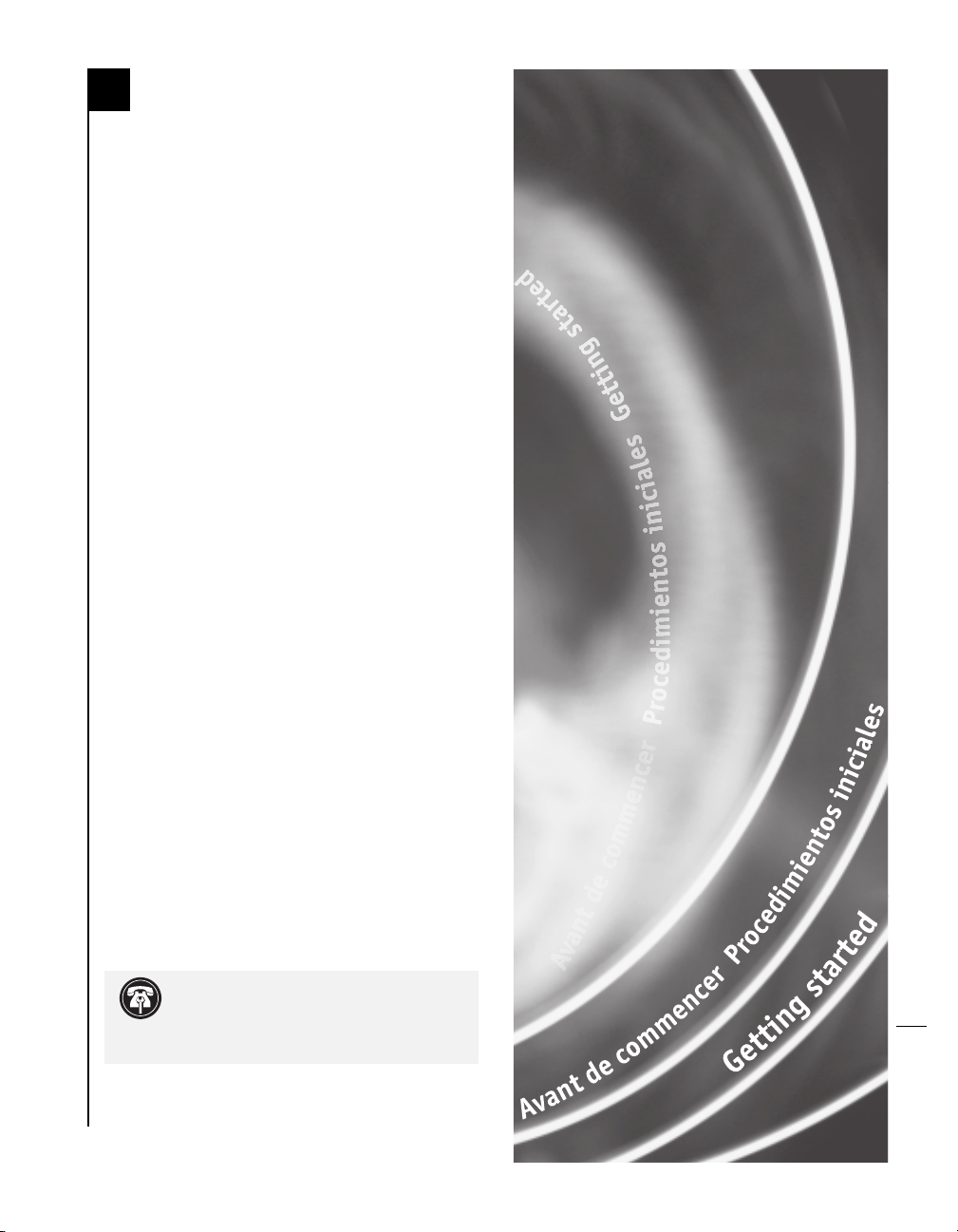
Check Read Me Notes
For the most current information regarding this
product’s installation, see the Read Me Notes
displayed when you install software from the
Crescendo/Encore Install CD packaged with your
product.
Visit Our Website
The latest software updates and online support files
are available from the Sonnet website at
www.sonnettech.com.
Take Precautionary Measures
We recommend that you make a backup of
important information on your hard drive prior
to installing new hardware or software. When
handling computer products, you must take care to
prevent the components from being damaged by
static electricity. Always ground yourself by touching
a grounded metal part of the computer, such as the
power supply’s metal case, and work in an area free
of static electricity; avoid carpeted areas. Handle
processor upgrade cards by their edges and avoid
touching connector traces and component pins.
Familiarize Yourself With the
Instructions
Please familiarize yourself with the instructions in
this manual before beginning the installation. If
you feel you are unable to install the computer
hardware, contact a qualified computer technician.
As you read the instructions you may notice that
your Sonnet processor upgrade card may differ
from those pictured.
En
Getting Started
vii
Support Note: If you are installing a G4
upgrade card, please refer to Chapter 6,
“Upgrading to Mac OS 9.x and a G4” for information that applies exclusively to the G4.
Page 18
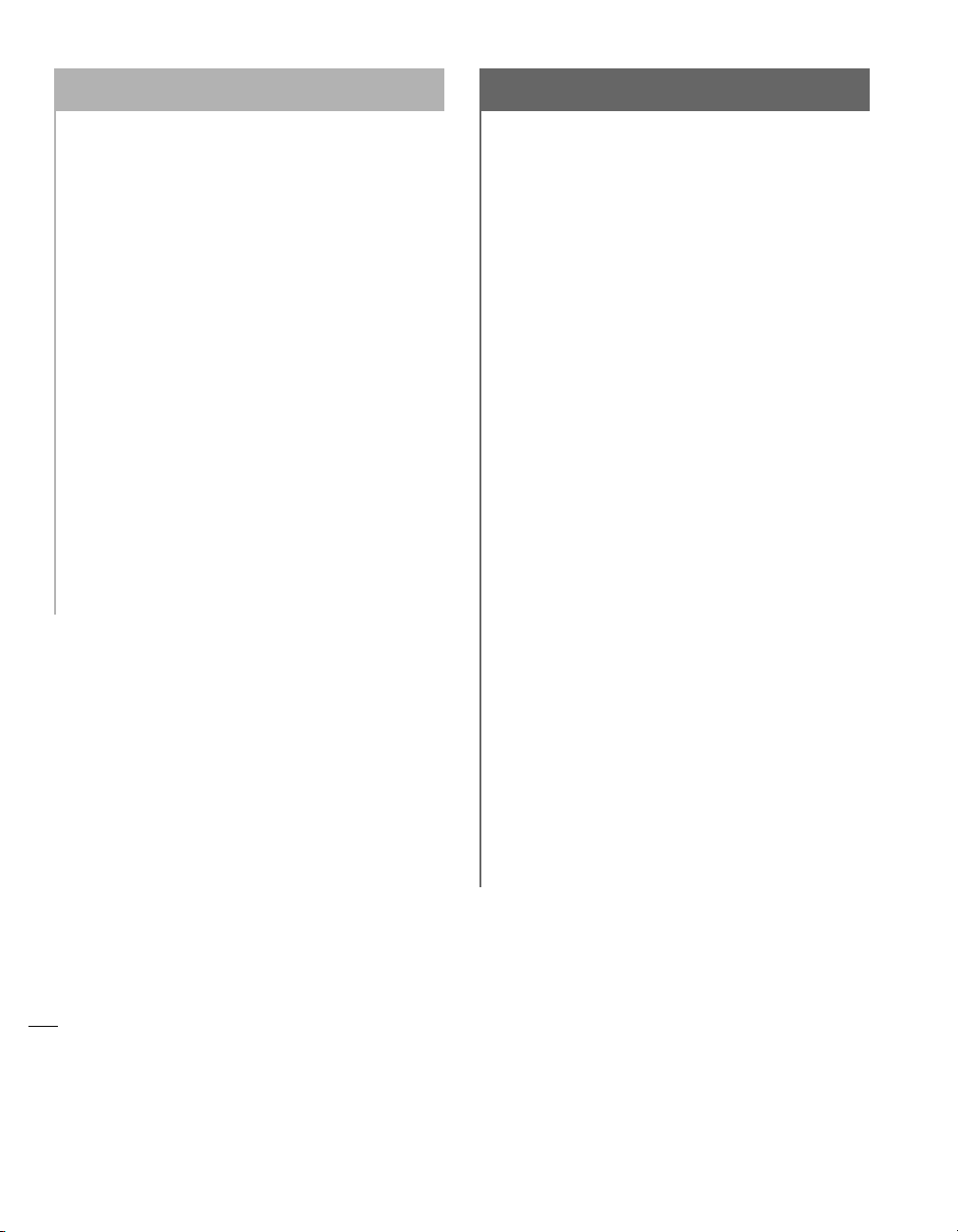
Instalación en computadoras
Power Macintosh G3 All-in-one
Este capítulo contiene instrucciones para instalar las
tarjetas actualizadoras de procesador Encore/ZIF en
una computadora Power Macintosh G3 All-in-one.
Compatibilidad con sistemas operativos
Al momento de publicación de este manual, las
tarjetas actualizadoras de procesador Encore/ZIF son
compatibles con los sistemas operativos Mac OS 8 al
OS 9.1. Para usar G4 AltiVec, se requiere el sistema
operativo Mac OS 9.x. Para obtener información
reciente sobre compatibilidad con Mac OS, visite
nuestro sitio Web.
Contenidos del paquete
El paquete del producto debe contener lo siguiente:
• Tarjeta actualizadora de procesador Encore/ZIF
• CD del instalador Sonnet (únicamente
Encore/ZIF G4)
• Manual de instalación
• Rótulo “Powered by Sonnet”
Para la instalación, también requerirá:
• Destornillador pequeño de cruz (tipo Phillips), de
mango corto
• Destornillador mediano de cruz (tipo Phillips)
• Destornillador plano pequeño
1-1
Chapitre 1 Capítulo 1
Installation sur Power Macintosh
G3 All-in-one
Ce chapitre contient les instructions d’installation
des cartes de mise à jour processeur Encore/ZIF sur le
système Power Macintosh G3 All-in-one.
Compatibilité avec les systèmes
d’exploitation
À la mise sous presse de ce document, les cartes de
mise à jour processeur Encore/ZIF prennent en
charge toutes les versions de système Macintosh,
allant de Mac OS 8.0 à OS 9.1. Mac OS 9.x est requis
pour G4 AltiVec. Pour les informations les plus
récentes sur la compatibilité avec les systèmes
Mac OS, visitez notre site Web.
Contenu du coffret
Le coffret du produit devrait contenir les
composants suivants :
• Carte de mise à jour processeur Encore/ZIF
• CD-ROM d’installation Sonnet (Encore/ZIF G4
uniquement)
• Manuel d’installation
• Étiquette « Powered by Sonnet »
Outils nécessaires à l’installation :
• Tournevis cruciforme de petit calibre à manche
court
• Tournevis cruciforme de calibre moyen
• Petit tournevis à lame plate
Page 19
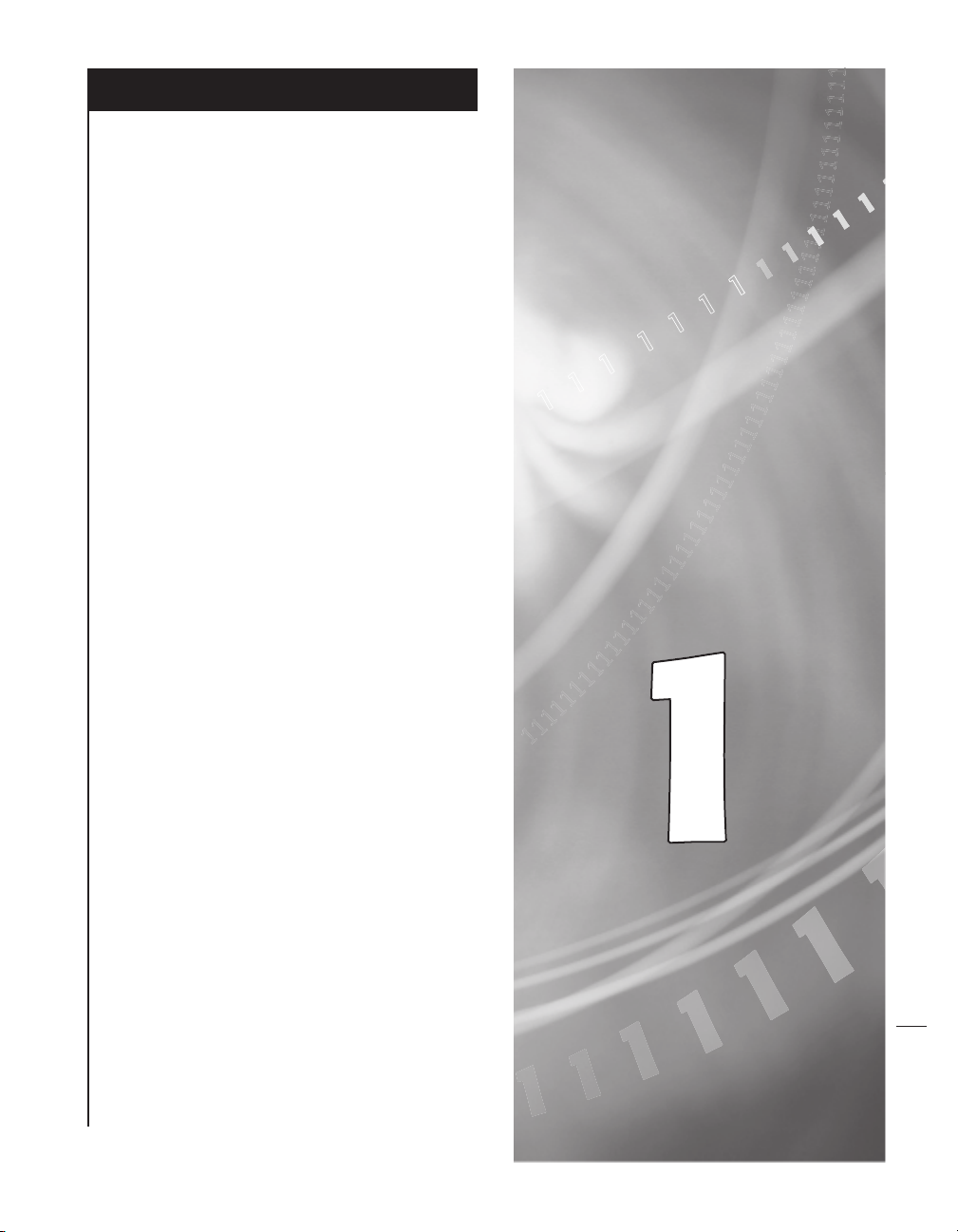
1-1
Chapter 1
Power Macintosh G3 All-in-one
Installation
This chapter contains instructions for installing
Encore/ZIF processor upgrade cards into a Power
Macintosh G3 All-in-one computer.
Operating System Compatibility
At this printing, Encore/ZIF processor upgrade cards
are compatible with Mac OS 8 through OS 9.1. Mac
OS 9.x is required for G4 AltiVec use. For up-to-date
Mac OS compatibility, check our website.
You Should Have
The following items should be included in your
product package:
• Encore/ZIF processor upgrade card
• Sonnet Installer CD (Encore/ZIF G4 only)
• Installation manual
• Powered by Sonnet label
For the installation you will also require:
• Short-handled, small Phillips screwdriver
• Medium Phillips screwdriver
• Small flat blade screwdriver
Page 20
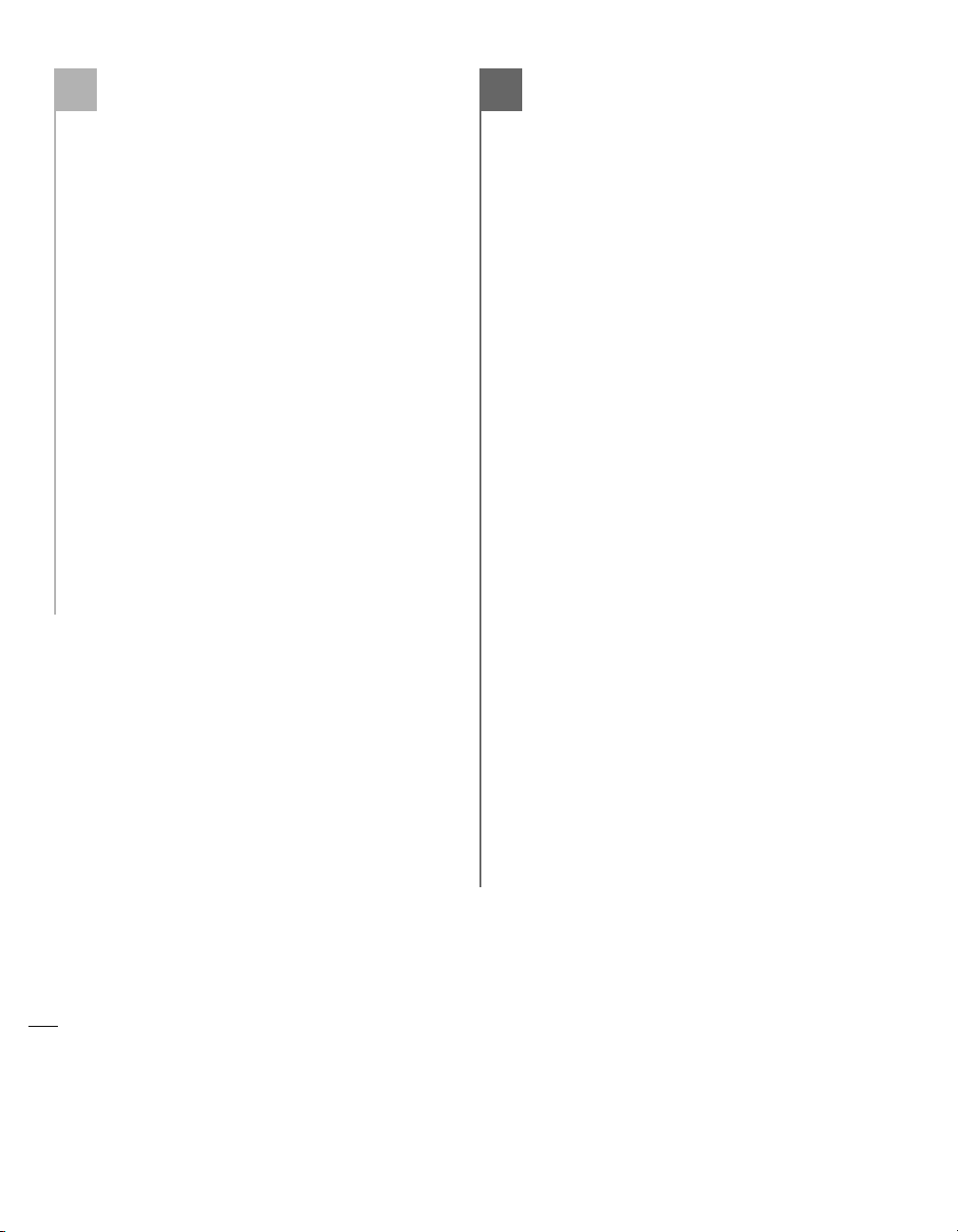
Es
Fr
1-2
Résumé de la procédure d’installation
Ce document est destiné aux utilisateurs ayant déjà
installé des mises à jour Sonnet ou du matériel
Macintosh. Si vous installez ce genre de matériel
pour la première fois, nous vous conseillons
vivement de suivre les instructions d’installation
détaillées.
L’installation de la carte Encore/ZIF n’exige que
quelques étapes simples :
1) Installez Mac OS 9.x (uniquement si
l’actualisation fait partie de cette installation)
2) Dans le cas de l’installation d’Encore/ZIF G4,
installez le logiciel Sonnet
3) Éteignez l’ordinateur et retirez la carte logique
4) Retirez temporairement le support de la carte
logique
5) Déconnectez les câbles d’alimentation et SCSI
pour accéder à la carte de processeur
6) Déconnectez le radiateur de la carte de
processeur
7) Retirez la carte de processeur de l’emplacement
ZIF
8) Installez la carte de mise à jour processeur
Encore dans l’emplacement ZIF
9) Connectez le radiateur à la carte Encore
10) Reconnectez les câbles d’alimentation et SCSI
11) Replacez le support de la carte logique
12) Faites glisser la carte logique dans l’ordinateur
13) Collez l’étiquette « Powered by Sonnet » sur la
face avant de l’ordinateur
14) Mettez sous tension de l’ordinateur mis à
niveau
15) Consultez le chapitre 6 afin d'obtenir plus d'in-
formations sur la mise à jour vers les logiciels
optimisés pour AltiVec
Pour obtenir de plus amples instructions, suivez
la procédure d’installation présentée dans les pages
suivantes.
Resumen de instalación
Este resumen es para las personas que ya tienen
experiencia en la instalación de productos de
actualización Sonnet o que conocen el hardware de
Macintosh. Si es la primera vez que instala este tipo
de hardware, le recomendamos que siga las
instrucciones de instalación detalladas.
Para instalar la tarjeta Encore/ZIF se deben seguir
algunos pasos sencillos:
1) Instale Mac OS 9.x (sólo si va a actualizar su
sistema operativo como parte de esta
instalación)
2) Si está instalando una tarjeta Encore/ZIF G4,
instale el software Sonnet
3) Apague la computadora y deslice la tarjeta lógi-
ca hacia afuera
4) Por el momento, retire el soporte de la tarjeta
lógica
5) Desconecte los cables SCSI y de alimentación
para lograr acceso a la tarjeta de procesador
6) Desconecte el disipador de calor de la tarjeta de
procesador
7) Retire la tarjeta de procesador del zócalo ZIF
8) Instale la tarjeta actualizadora de procesador
Encore en el zócalo ZIF
9) Conecte un disipador de calor en la tarjeta
Encore
10) Vuelva a conectar los cables de alimentación y
SCSI
11) Reemplace el soporte de la tarjeta lógica
12) Deslice la tarjeta lógica en la computadora
13) Coloque el rótulo “Powered by Sonnet” en la
parte delantera de la computadora
14) Encienda su computadora recién actualizada
15) Para actualizar el sistema al software ampliado
de AltiVec, consulte el capítulo 6
En las siguientes páginas se describe el procedimiento de instalación detallado.
Page 21
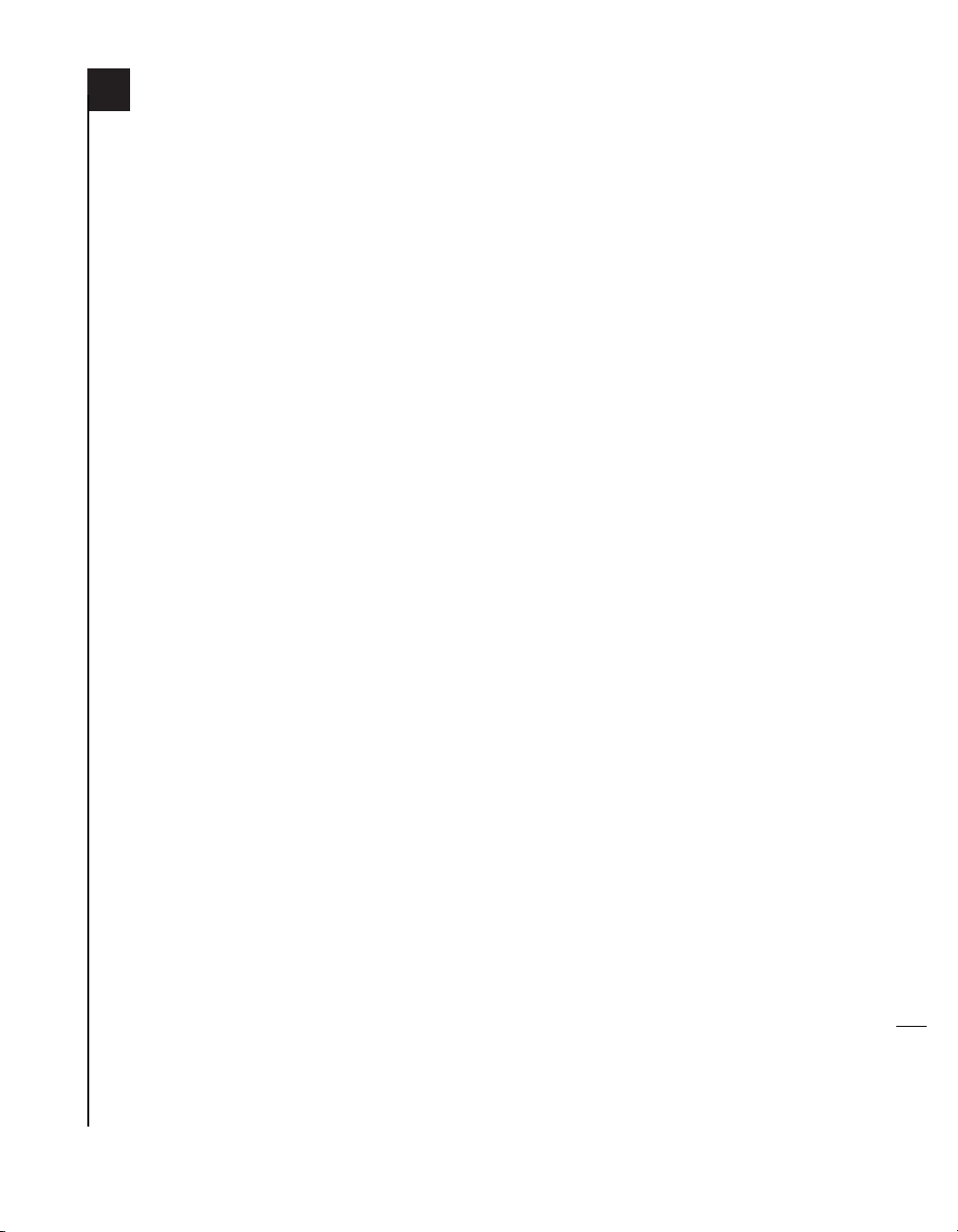
En
1-2
Installation Overview
This overview is intended for those with prior
experience installing Sonnet upgrade products or
Macintosh hardware. We strongly recommend
following the full installation instructions if this is
your first installation of this hardware.
Installing the Encore/ZIF card takes a few easy steps:
1) Install Mac OS 9.x (only if upgrading as part
of this installation)
2) If installing an Encore/ZIF G4, install
Sonnet software
3) Turn off computer and slide out logic board
4) Temporarily remove logic board brace
5) Disconnect SCSI and power cables to gain
access to processor card
6) Disconnect heatsink from processor card
7) Remove processor card from ZIF socket
8) Install Encore processor upgrade card into
ZIF socket
9) Attach heatsink onto Encore card
10) Reconnect power and SCSI cables
11) Replace logic board brace
12) Slide logic board into computer
13) Affix the Powered by Sonnet label to front
of computer
14) Turn on your newly upgraded computer
15) To upgrade to AltiVec-enhanced software,
see Chapter 6
For more complete instructions, follow the installation procedure outlined in the pages that follow.
Page 22
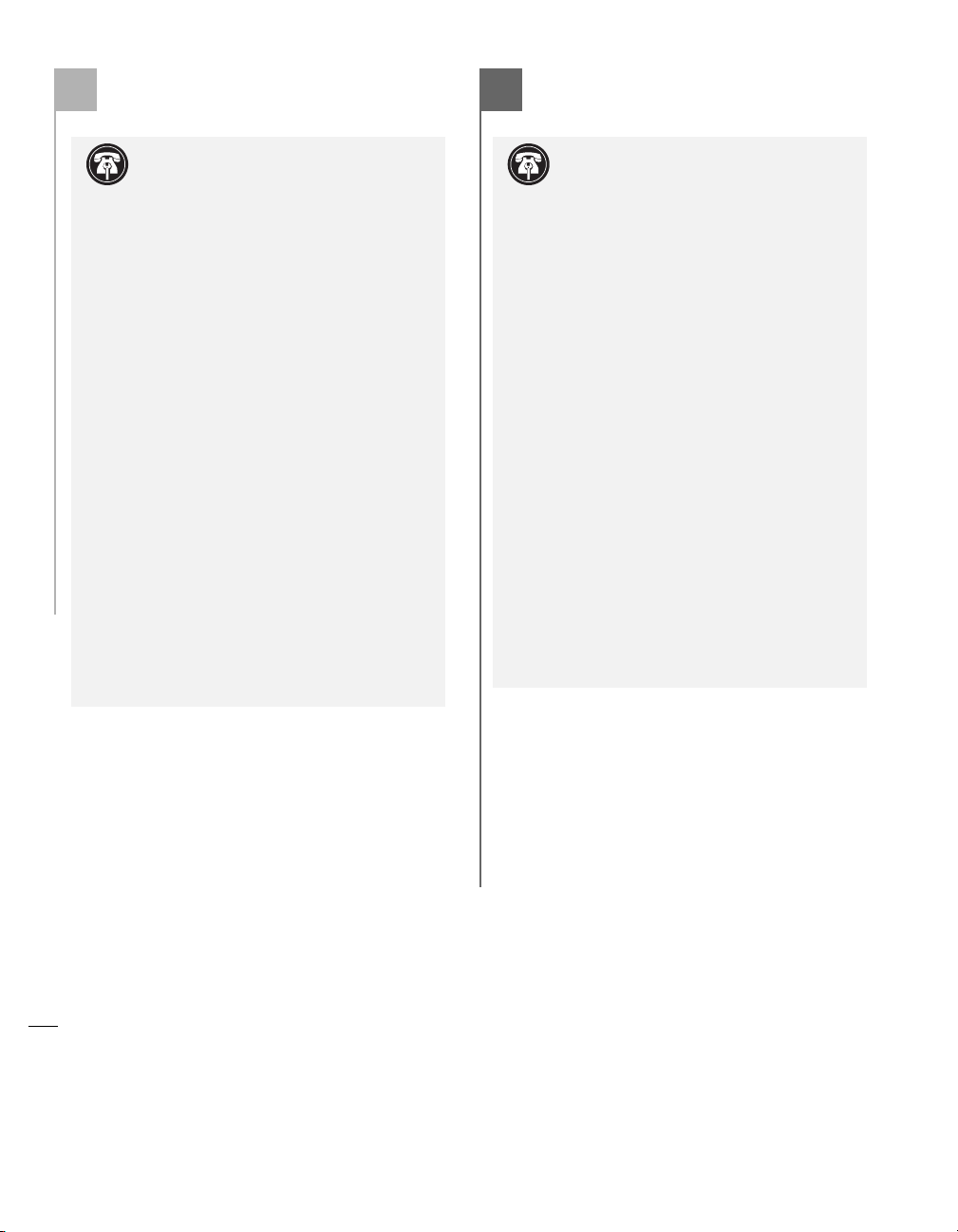
Installation du logiciel
Encore/ZIF G3 – Aucun logiciel requis ; passez
directement à la section « Arrêt et démarrage de
l’ordinateur ».
Encore/ZIF G4 – Procédez à l’installation logicielle
suivante :
1. Lancez la mise à niveau vers Mac OS 9.x
uniquement si elle fait partie de cette installation. Notez toutefois, qu’il n’est pas nécessaire de
passer à Mac OS 9.x pour tirer le meilleur parti des
fonctions et de la vitesse de la carte Encore. Sonnet
conseille d’installer Mac OS 9.x en mode
Clean/Universal (installation nouvelle/universelle). Démarrez l’ordinateur depuis le CDROM de Mac OS et double-cliquez sur son
application d’installation. Dans la fenêtre Select
Destination (Sélectionner une destination),
Instale el software
Tarjeta Encore/ZIF G3 – No se requiere software;
continúe con la próxima sección, titulada “Apagado
y abertura de la computadora”.
Tarjeta Encore/ZIF G4 – Realice la siguiente instalación de software:
1. Instale ahora Mac OS 9.x (sólo si va a actualizar
el sistema operativo como parte de la instalación). Tenga presente, sin embargo, que no es
necesario actualizar el sistema a Mac OS 9.x para
aprovechar las funciones y velocidad de la tarjeta
Encore. Sonnet recomienda instalar el sistema
Mac OS mediante las opciones de instalación
Clean/Universal (Desde cero/Universal). Inicie
su computadora desde el CD de Mac OS y
haga doble clic en la aplicación Install Mac OS
(Instalar Mac OS). En la ventana Select
Destination (Seleccionar destino), haga clic en el
Es
Fr
1-3
Nota de asistencia: Familiarícese
con las siguientes instrucciones antes de
comenzar la instalación. Este producto tiene clavijas frágiles que pueden sufrir daños fácilmente. Se
requiere una instalación cuidadosa. La garantía
no cubre la rotura de las clavijas. Si siente que
no puede instalar el hardware informático, póngase en contacto con un técnico cualificado especializado en informática.
Sonnet recomienda que un técnico calificado
instale la tarjeta Encore en computadoras
Power Macintosh All-in-one.
Le recomendamos que haga copias de respaldo de
toda la información importante almacenada en su
disco duro antes de instalar hardware o software
nuevos. Al manipular productos informáticos, evite
que los componentes se dañen por descargas
electrostáticas. Para eliminar la electrostática,
siempre toque un componente metálico conectado a tierra de su computadora, como la caja
metálica de la fuente de alimentación, y trabaje en
un lugar libre de electrostática; evite los lugares
alfombrados. Manipule las tarjetas actualizadoras
de procesador sólo por sus bordes y evite tocar
las vías de los circuitos y las clavijas de
los componentes.
Remarque technique : Avant de pro-
céder à l’installation, prenez connaissance
des instructions ci-après. En raison de la fragilité
des broches de la carte, son installation doit être
réalisée avec le plus grand soin. La garantie
accompagnant le produit ne couvre pas l’endommagement des broches. Si vous ne pensez
pas pouvoir mettre en place le matériel, contactez
un technicien qualifié.
Pour l'installation de la carte Encore sur un
Power Macintosh All-in-one, Sonnet vous conseille vivement de faire appel à un spécialiste.
Nous vous conseillons d’effectuer une sauvegarde
des données importantes se trouvant sur votre
disque dur avant de procéder à l’installation de
nouveau matériel ou logiciel. Pendant la manipulation de produits informatiques, vous devez être
particulièrement prudent afin de protéger leurs
composants de l’électricité statique. Déchargez
toute électricité statique de votre corps en
touchant une pièce métallique de l’ordinateur telle
que le boîtier de l’alimentation électrique et évitez
de travailler dans une pièce favorisant la charge
d’électricité statique (par exemple, pièce couverte
de moquette). Tenez toujours les cartes de mise à
jour processeur par les bords sans toucher aux
connecteurs ni aux broches.
Page 23
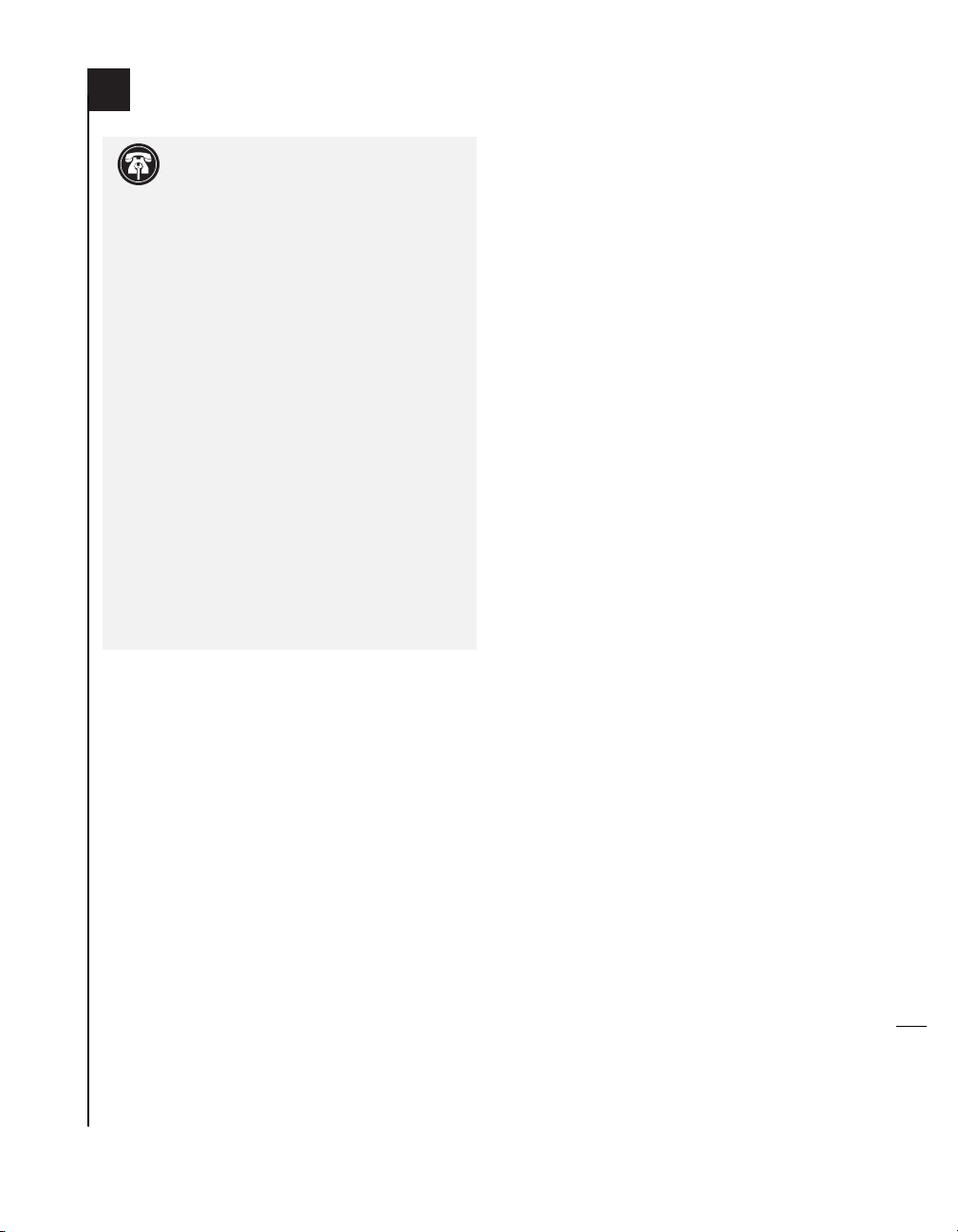
En
1-3
Install Software
Encore/ZIF G3 – No software is required; skip to the
next section entitled,“Shut Down and Open
Computer.”
Encore/ZIF G4 – Perform the following software
installation:
1. Only if you are upgrading to Mac OS 9.x as
part of this installation, do so now. Please note,
however, it is not necessary to upgrade to Mac
OS 9.x to take advantage of the Encore’s features
and speed. Sonnet recommends a
Clean/Universal install of the Mac OS. Start up
your computer from the Mac OS CD and double click the Mac OS Install application. In the
Select Destination window, click the Options
button and click the Perform Clean Installation
check box that appears in the subsequent
screen. Click the Select button. Proceed
through the next several screens until you
Support Note: Please familiarize your-
self with the following instructions before
beginning the installation. This product has fragile
pins that can be easily damaged. Careful installation is required. Broken pins are not covered
under warranty. If you feel you are unable to
install the computer hardware, please contact a
qualified computer technician.
For the installation of the Encore into a Power
Macintosh All-in-one, Sonnet strongly recommends that a qualified technician performs the
installation.
We recommend that you make a backup of
important information on your hard drive prior to
installing new hardware or software. When handling computer products, you must take care to
prevent components from being damaged by static electricity. Always ground yourself by touching a
grounded metal part of the computer, such as the
power supply’s metal case, and work in an area
free of static electricity; avoid carpeted areas.
Handle processor upgrade cards only by their
edges and avoid touching connector traces and
component pins.
Page 24
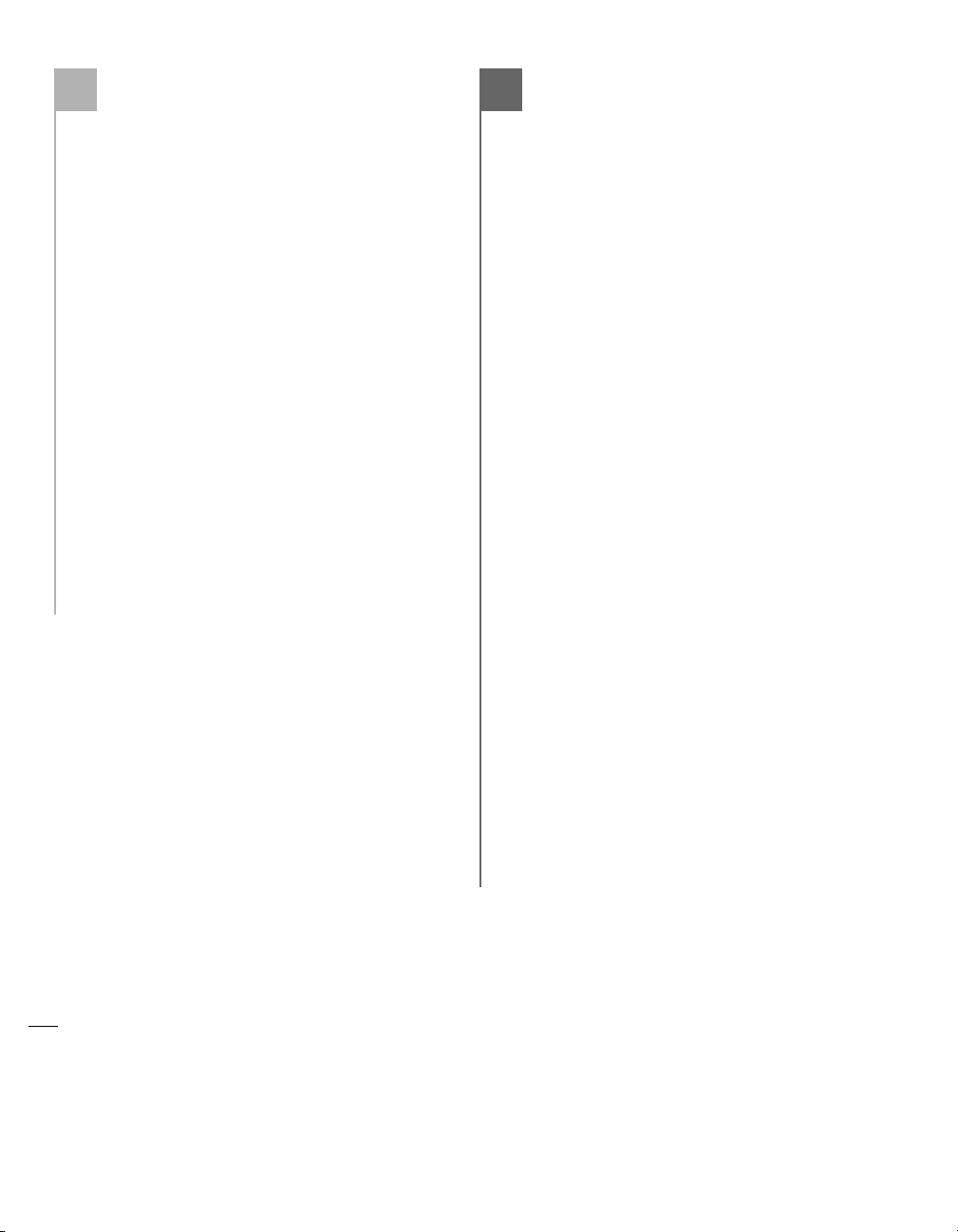
botón Options (Opciones) y haga clic en la
casilla de verificación Perform Clean
Installation (Realizar instalación desde cero) que
aparece en la pantalla subsiguiente. Haga clic en
el botón Select (Seleccionar). Avance por las
siguientes pantallas hasta llegar a la ventana
Install Software (Instalar software). Haga clic en
el botón Customize (Personalizar). En la ventana Custom Installation and Removal
(Instalación y eliminación personalizada) haga
clic en el menú a la derecha de Mac OS 9.x.
Cambie “Recommended Installation”
(Instalación recomendada) a “Customized
Installation” (Instalación personalizada). La
ventana Select Mac OS 9.x Features to Install
aparecerá pronto. Cambie “Recommended
Installation” (Instalación recomendada) a
“Universal Installation” (Instalación universal)
en el menú. Haga clic en OK, en Start (Iniciar) y,
luego, en Continue (Continuar) para completar
la instalación. Una vez que haya instalado el
software, salga de la aplicación de instalación de
Mac OS y reinicie su computadora desde el
disco duro donde instaló Mac OS 9.x.
2. Inserte el CD del instalador Sonnet en la unidad
de CD-ROM. Haga doble clic en el icono
Crescendo/Encore Install (Instalar
Crescendo/Encore). Automáticamente se seleccionará la opción “Easy Install” (Instalación
simple) en el menú y se procederá a instalar el
software necesario en la Carpeta del Sistema
activa en la unidad de autoarranque. Si esto está
bien, haga clic en el botón Install (Instalar); de
lo contrario, seleccione “Custom Install”
(Instalación personalizada) en el menú para ver
más opciones o seleccione otra unidad en
donde instalar el software. El instalador instalará
el software apropiado en la Carpeta del Sistema
de su computadora. Si la instalación se realizó
satisfactoriamente, aparecerá un cuadro de diálogo. Haga clic en Quit (Salir) para salir del
instalador y apague la computadora.
Es
Fr
1-4
cliquez sur le bouton Options puis, dans l’écran
affiché, cochez la case Perform Clean
Installation (Effectuer une nouvelle installation). Cliquez sur le bouton Select
(Sélectionner). Affichez les écrans suivants
jusqu’à ce que vous atteignez la fenêtre Install
Software (Installer le logiciel). Cliquez sur le bouton Customize (Personnaliser). Dans la fenêtre
Custom Installation and Removal (Installation et
suppression personnalisées), cliquez sur le
menu déroulant en regard de Mac OS 9.x.
Remplacez Recommended Installation
(Installation recommandée) par Customized
installation (Installation personnalisée). L’écran
Select Mac OS 9.x Features to Install (Sélectionner
les fonctions Mac OS 9.x à installer) s’affiche
brièvement. Remplacez l’option Recommended
Installation (Installation recommandée) par
Universal installation (Installation universelle) à
l’aide du menu déroulant. Cliquez sur OK, sur
Start (Démarrer), puis sur Continue (Continuer)
pour terminer l’installation. Une fois le logiciel
installé, quittez l’application d’installation de
Mac OS et redémarrez l’ordinateur à partir du
disque dur sur lequel le système Mac OS 9.x est
installé.
2. Placez le CD-ROM d’installation Sonnet dans le
lecteur de CD-ROM. Double-cliquez sur l’icône
Crescendo/Encore Install (Installation
Crescendo/Encore). Avec l’option Easy Install
(Installation standard) sélectionnée par défaut
dans le menu déroulant, le logiciel nécessaire
est installé dans le dossier système actif sur le
disque de démarrage. Si cela vous convient,
cliquez sur le bouton Install (Installer). Sinon,
sélectionnez Custom Install (Installation personnalisée) dans le menu déroulant pour
choisir d’autres options ou un autre disque de
destination. Le programme d’installation placera le logiciel approprié dans le dossier système
de l’ordinateur. Si l’installation est effectuée avec
succès, une boîte de dialogue s’affiche. Cliquez
sur Quit (Quitter) pour fermer le programme
d’installation et arrêter l’ordinateur.
Page 25

En
1-4
reach the Install Software window. Click the
Customize button. In the Custom Installation
and Removal window click the pop-up menu to
the right of Mac OS 9.x. Change the
“Recommended Installation” to “Customized
Installation.” The Select Mac OS 9.x Features to
Install window will appear shortly. Change
“Recommended Installation” to “Universal
Installation” from the pop-up menu. Click OK,
Start, then Continue to complete the installation. After the software is installed, quit the
Mac OS Install application and restart your
computer from the hard drive where Mac OS
9.x is installed.
2. Insert the Sonnet Installer CD into the CD-
ROM drive. Double click the Crescendo/Encore
Install icon. By default, with “Easy Install”
selected from the pop-up menu, the required
software will be installed into the active System
Folder on the boot drive. If this is ok, click the
Install button; otherwise, select “Custom
Install” from the pop-up menu for more
options or select another drive to install the
software. The installer will install the appropriate software into the System Folder of your
computer. If the installation was successful, a
dialog box will appear. Click Quit to leave the
installer and shut down your computer.
Page 26
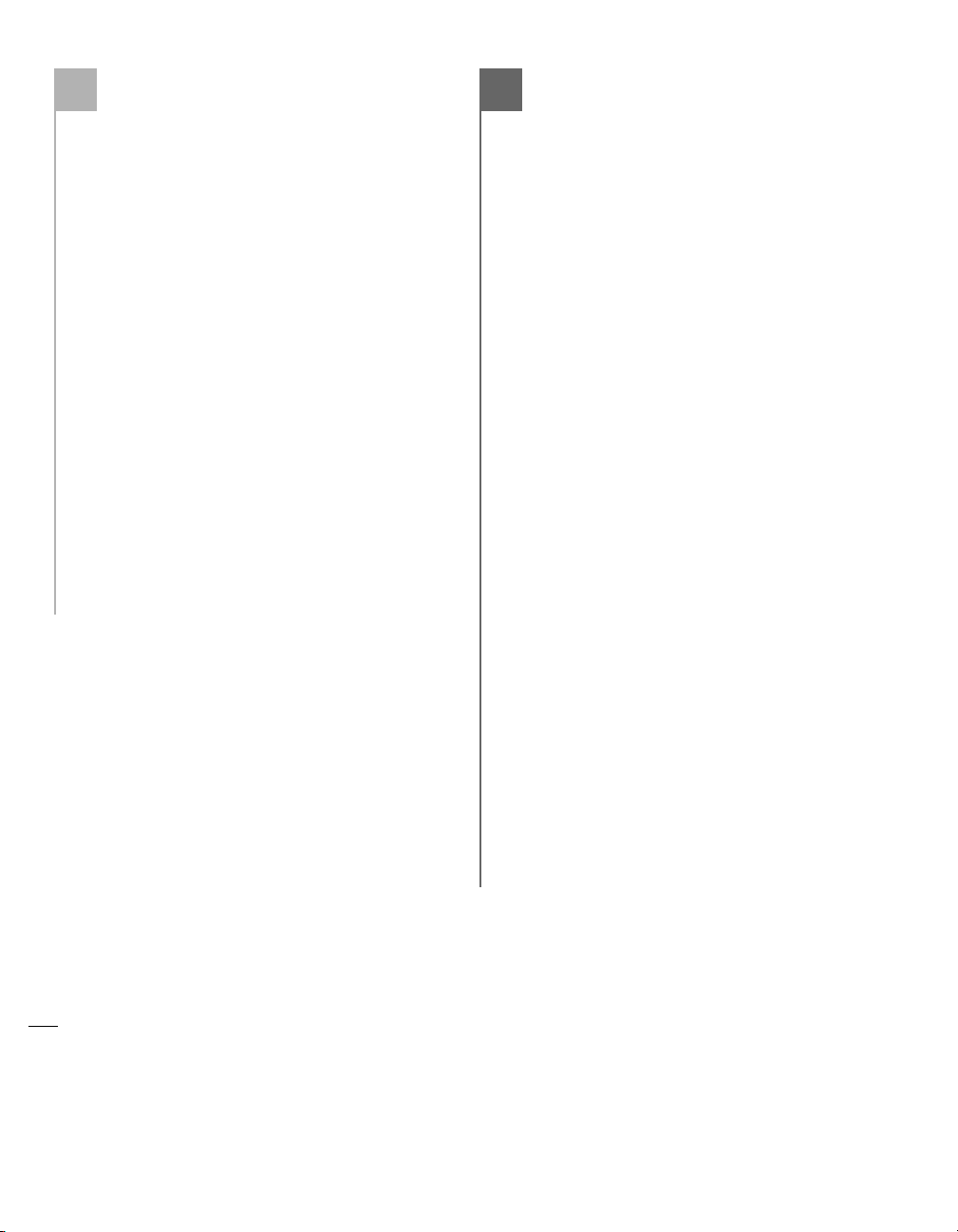
Arrêt et démarrage de l’ordinateur
1. Arrêtez votre ordinateur Power Macintosh.
Si l’ordinateur est resté allumé pendant
longtemps, laissez-le refroidir pendant quelques
minutes avant de lancer l’installation.
2. Débranchez les câbles des périphériques et
d’alimentation électrique de l’arrière de
l’ordinateur et placez la machine dans un
endroit facilement accessible.
3. Orientez l'arrière de l'ordinateur vers vous et
ouvrez-le en retirant les quatre vis de fixation
du panneau arrière (Figure 1) à l’aide d’un
tournevis cruciforme de calibre moyen.
4. Faites glisser la carte logique au maximum vers
l’extérieur de l’ordinateur sans pour autant la
retirer (Figure 2).
Retrait du support de la carte logique
1. Débloquez le dispositif de fixation rattachant le
câble SCSI principal au support de la carte
logique (Figure 3).
2. Déchargez-vous de toute électricité statique
en touchant le support de la carte logique
(Figure 4). Retirez la vis du haut du support
(Figure 4) à l’aide d’un tournevis cruciforme de
petit calibre à manche court. (Cette vis se trouve
à l’arrière de la plaque de métal située horizontalement par rapport au support.)
Apague y abra la computadora
1. Apague su computadora Power Macintosh.
Si la computadora ha estado encendida por
un periodo de tiempo largo, espere que se
enfríe unos minutos antes de comenzar
la instalación.
2. Desconecte los cables de alimentación y de
dispositivos periféricos de la parte posterior de
la computadora y muévala a un lugar donde
pueda trabajar libremente.
3. Con la parte posterior de su computadora
Power Macintosh hacia usted, afloje (sin retirar)
los cuatro tornillos de seguridad situados en el
panel posterior (Figura 1) para abrir el equipo.
4. Deslice la tarjeta lógica hacia afuera hasta el
máximo, sin llegar a quitarla (Figura 2).
Retire el soporte de la tarjeta lógica
1. Desbloquee la abrazadera que fija el cable
SCSI principal al soporte de la tarjeta lógica
(Figura 3).
2. Toque el soporte de la tarjeta lógica (Figura 4)
para descargar toda energía electrostática potencialmente dañina. Destornille el tornillo superior
del soporte (Figura 4) usando un destorni-llador
pequeño de cruz (tipo Phillips) de mango corto.
Se encuentra en un lugar estrecho, detrás de la
placa metálica que está en posición horizontal al
soporte.
Es
Fr
1-5
Page 27
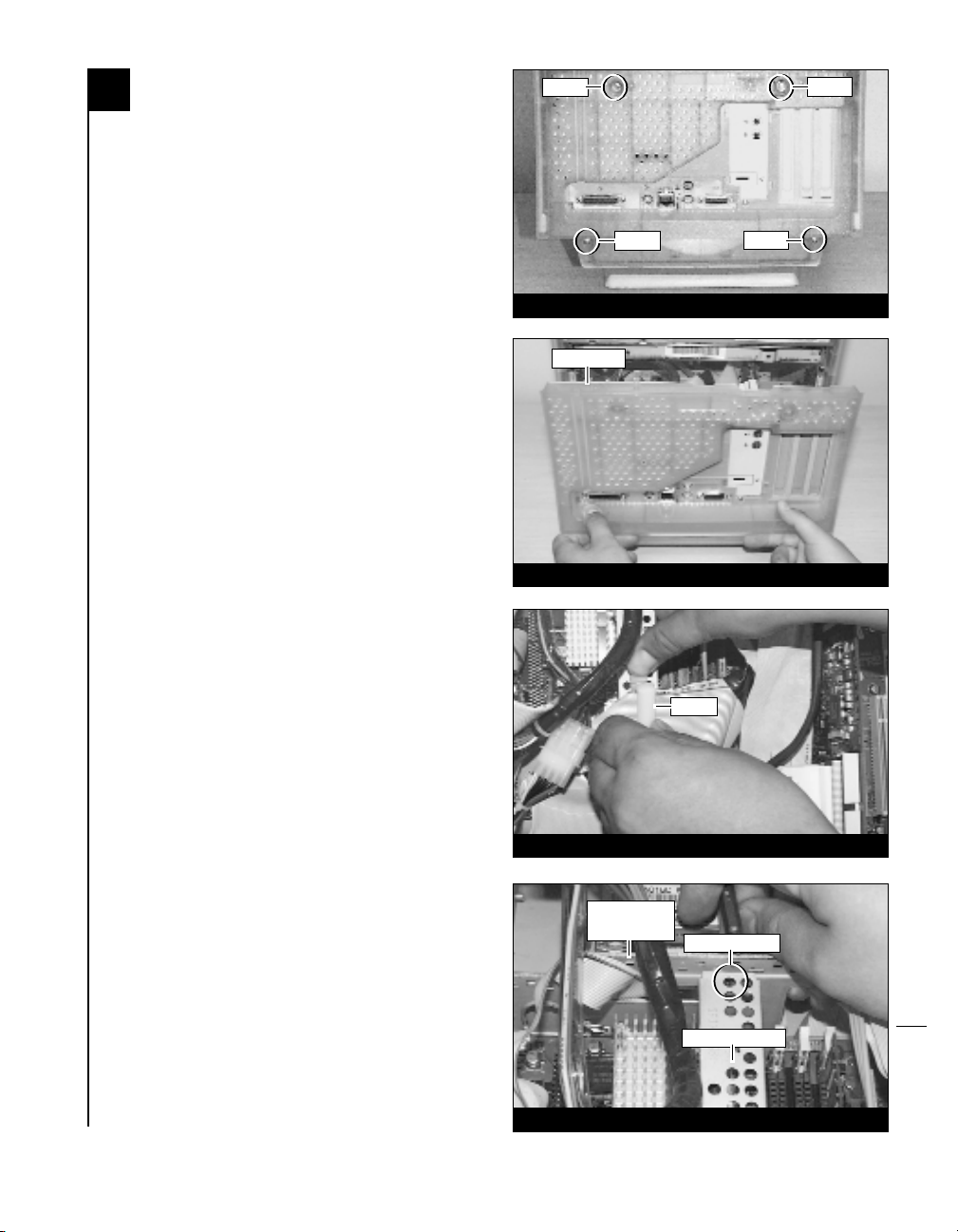
Shut Down and Open Computer
1. Shut down your Power Macintosh. If the com-
puter has been on for any length of time, wait a
few minutes for it to cool before beginning the
installation.
2. Disconnect the power and peripheral cables
from the back of the computer and move it
to an area where you can freely work.
3. With the rear of the computer facing you, open
your Power Macintosh by removing the four
security screws on the rear panel (Figure 1)
with a medium Phillips screwdriver.
4. Slide the logic board as far out of the case as
it will go without completely removing it
(Figure 2).
Remove Logic Board Brace
1. Unlock the clamp that secures the main SCSI
cable to the logic board brace (Figure 3).
2. Touch the logic board brace (Figure 4) to discharge any potential damaging static electricity.
Unscrew the top brace screw (Figure 4) with a
short-handled, small Phillips screwdriver. It is in
a tight space located behind the metal plate
that runs horizontal to the brace.
En
1-5
Figure 1; Figura 1
Figure 2; Figura 2
Figure 3; Figura 3
clamp
logic board
Figure 4; Figura 4
screw (located
behind this
metal plate)
logic board brace
top brace screw
screw
screw
screw
screw
Page 28
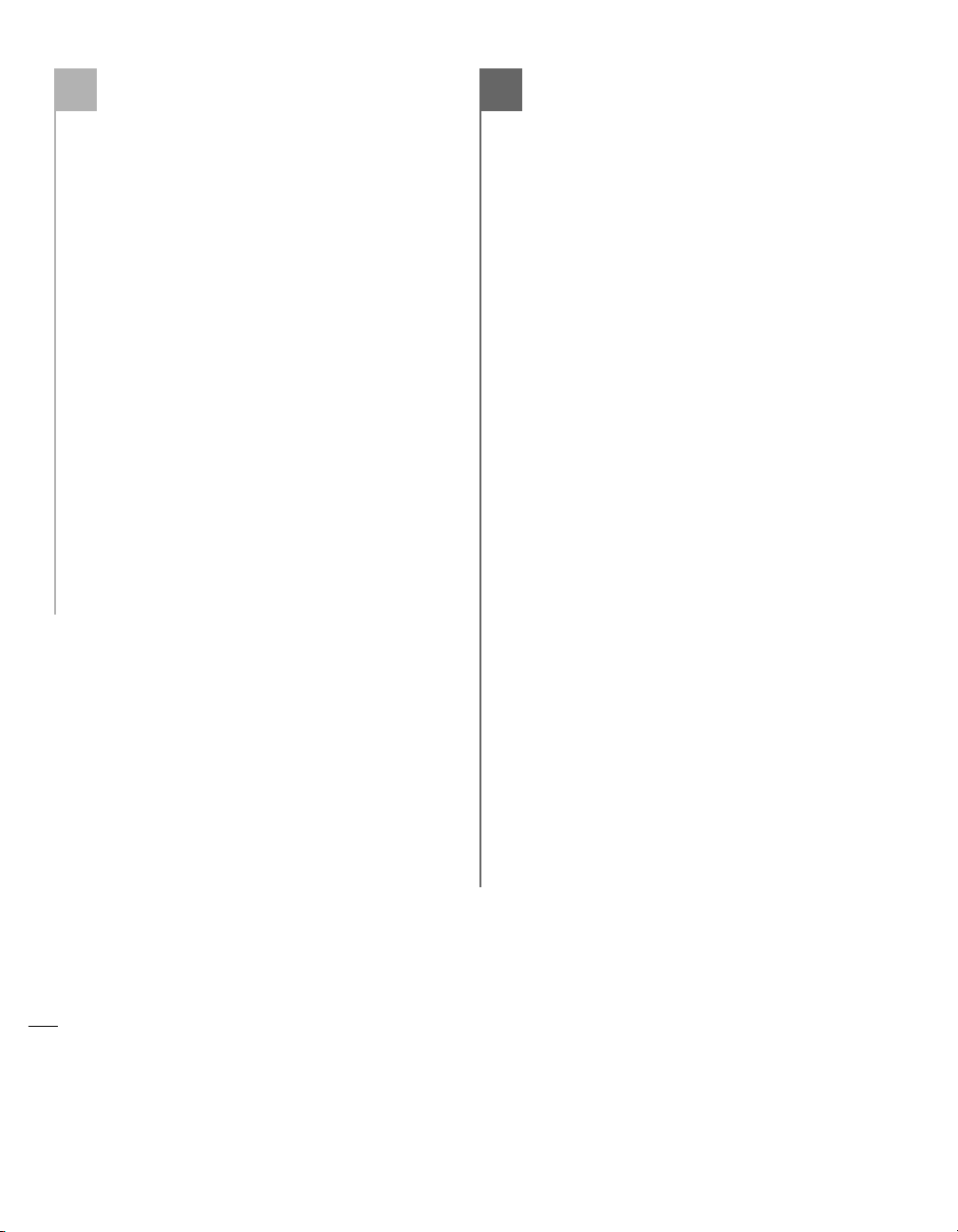
3. Retirez la vis du bas du support (Figure 5).
Veillez à ne pas laisser tomber la vis dans l’ouverture à l’avant du support.
4. Retirez le support de la carte logique (Figure 6).
Placez le support et la vis en lieu sûr.
Déconnexion des câbles de la carte
logique
1. Pour retirer la carte de processeur G3 en toute
facilité, vous devez déconnecter les câbles d’alimentation et SCSI (Figure 7) de la carte logique.
Les câbles doivent être déconnectés dans l’ordre
suivant :
• Câble d’alimentation des unités internes
(Figure 7/Étiquette A)
• Câble SCSI principal (Figure 7/Étiquette B)
• Câble SCSI secondaire (Figure 7/Étiquette C)
• Câble d’alimentation de la carte logique
(Figure 7/Étiquette D)
2. Déconnectez le câble d’alimentation des unités
internes (Figure 8).
3. Destornille el tornillo inferior del soporte
(Figura 5). Tenga cuidado de no perder el
tornillo, ya que es posible que se caiga en la
abertura de la caja delante del soporte.
4. Retire el soporte desde su posición a lo largo de
la tarjeta lógica (Figura 6) y por el momento
deje a un lado el soporte y sus tornillos.
Desconecte los cables de la tarjeta lógica
1. Deberá desconectar cuidadosamente los cables
SCSI y de alimentación (Figura 7) de la tarjeta
lógica a fin de retirar fácilmente la tarjeta de
procesador G3 actual. Se deben desconectar los
cables en el orden siguiente:
• Cable de alimentación de las unidades internas
(Figura 7-Etiqueta A)
• Cable SCSI principal (Figura 7-Etiqueta B)
• Cable SCSI secundario (Figura 7-Etiqueta C)
• Cable de alimentación de la tarjeta lógica
(Figura 7-Etiqueta D)
2. Desconecte el cable de alimentación de las
unidades internas (Figura 8).
Es
Fr
1-6
Page 29
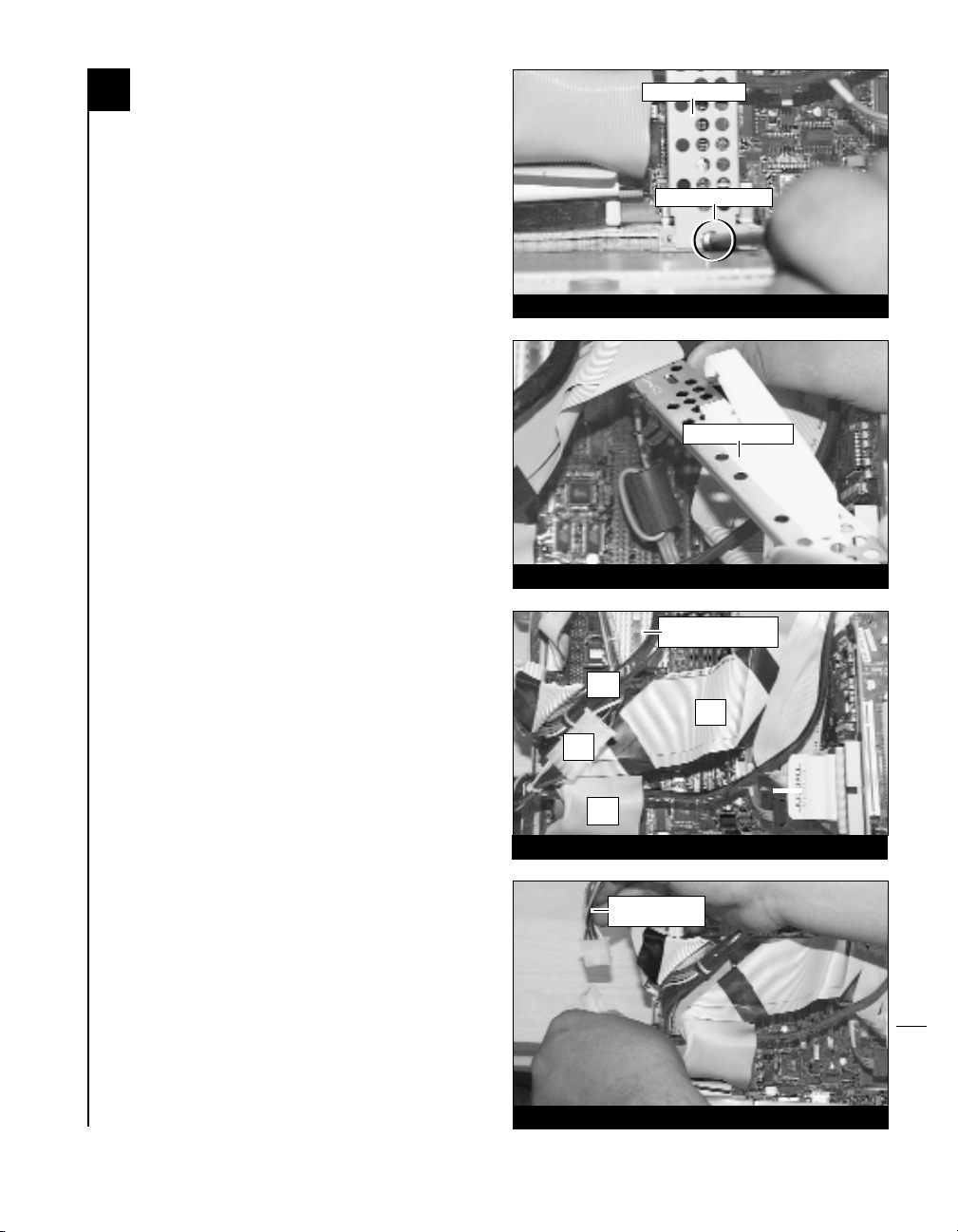
3. Unscrew the bottom brace screw (Figure 5).
Be careful not to lose the screw since it can
easily drop into the opening of the case in
front of the brace.
4. Remove the brace from across the logic board
(Figure 6) and temporarily set the brace and
screws aside.
Disconnect Logic Board Cables
1. You will need to carefully disconnect the SCSI
and power cables (Figure 7) from the logic
board in order to easily remove the current G3
processor card. The cables should be disconnected in the following order:
• Internal drive(s) power cable (Figure 7-Label A)
• Main SCSI cable (Figure 7-Label B)
• Secondary SCSI cable (Figure 7-Label C)
• Logic board power cable (Figure 7-Label D)
2. Disconnect the internal drive(s) power cable
(Figure 8).
En
1-6
Figure 6; Figura 6
Figure 5; Figura 5
Figure 7; Figura 7
bottom brace screw
logic board brace
current G3 processor
card (with heatsink)
A
B
D
C
Figure 8; Figura 8
internal drive(s)
power cable
logic board brace
Page 30
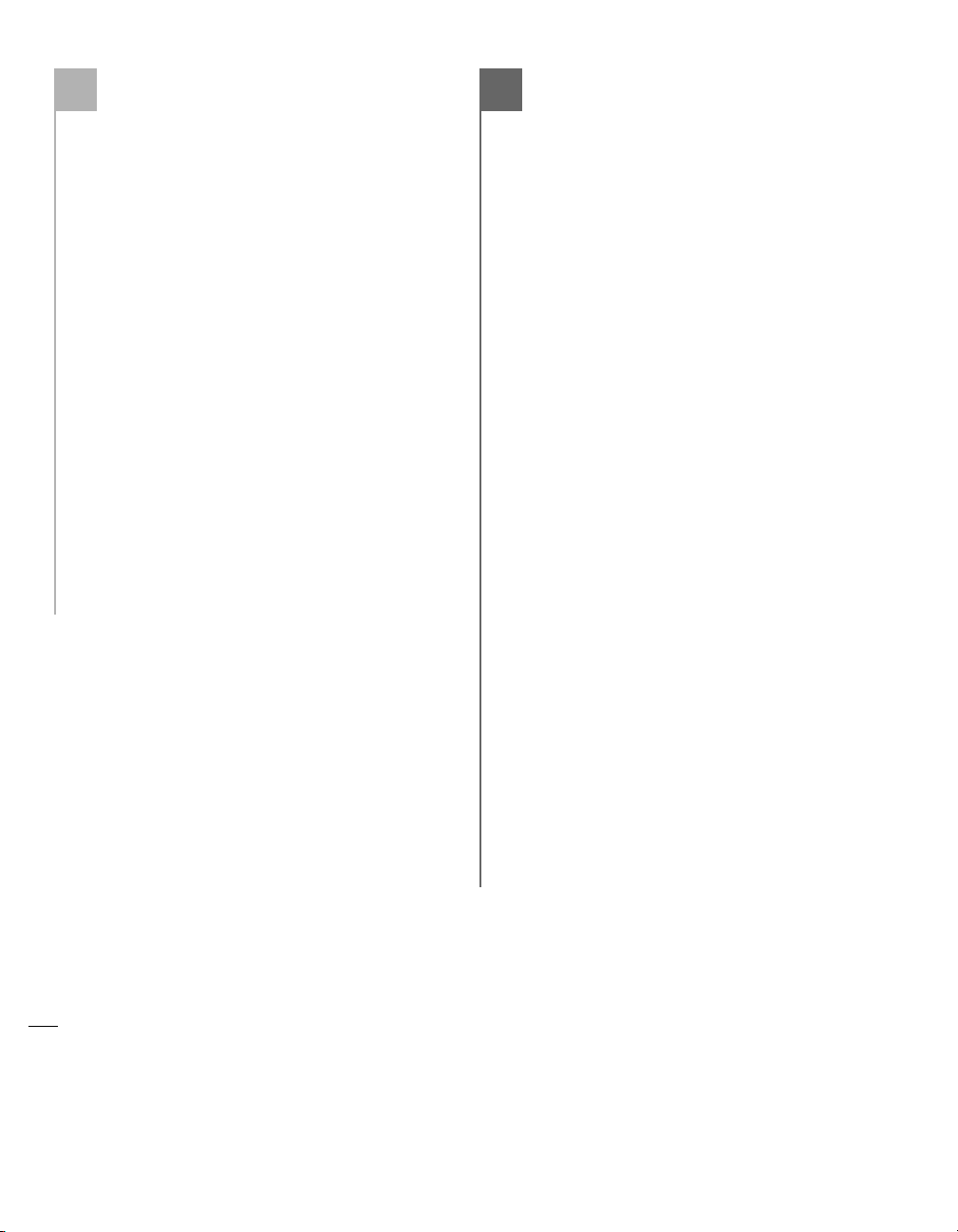
3. Déconnectez le câble SCSI principal (Figura 9).
4. Déconnectez le câble SCSI secondaire
(Figure 10), se trouvant à gauche de la carte
logique.
5. Déplacez délicatement les câbles SCSI pour
accéder au câble d’alimentation de la carte
logique (Figure 11).
6. Déconnectez le câble d’alimentation de la carte
logique (Figure 12).
3. Desconecte el cable SCSI principal (Figura 9).
4. Desconecte el cable SCSI secundario
(Figura 10), ubicado del lado izquierdo de la
tarjeta lógica.
5. Con sumo cuidado, mueva los cables SCSI a
un lado para dejar expuesto el cable de alimentación de la tarjeta lógica (Figura 11).
6. Desconecte el cable de alimentación de la tarjeta lógica (Figura 12).
Es
Fr
1-7
Page 31

Figure 9; Figura 9
En
1-7
3. Disconnect the main SCSI cable (Figure 9).
4. Disconnect the secondary SCSI cable
(Figure 10), located to the left hand side
of the logic board.
5. Carefully move the SCSI cables aside to reveal
the logic board power cable (Figure 11).
6. Disconnect the logic board power cable
(Figure 12).
main SCSI cable
Figure 10; Figura 10
secondary SCSI cable
Figure 11; Figura 11
logic board
power cable
Figure 12; Figura 12
logic board
power cable
SCSI cables
Page 32

7. Une fois les câbles de la carte logique déconnec-
tés, vous pouvez accéder sans problème à la
carte de processeur G3 (Figure 13).
Retrait du radiateur
1. Identifiez le radiateur de processeur sur la carte
logique (Figure 14). Placez le petit tournevis à
lame plate entre le loquet et l’emplacement ZIF
(Figure 14). Si votre ordinateur est sous garantie, veillez à ne pas briser accidentellement le
sceau du cavalier adjacent à l’emplacement ZIF.
Appuyez avec le doigt sur la partie supérieure
du loquet et appuyez avec le tournevis sur le
côté de celui-ci jusqu’à son déblocage de l’emplacement ZIF. Débloquez le loquet de l’autre
côté du radiateur et retirez-le.
2. Une fois le radiateur dégagé, retirez-le délicatement du processeur et placez-le en lieu sûr, en
dehors de la carte logique (Figure 15). Vous
n’avez pas besoin de déconnecter le câble du
radiateur.
Retrait de la carte de processeur
Pour débloquer le levier de l’emplacement ZIF
(Figure 16), appuyez sur le levier vers le bas et
poussez-le en dehors de la languette latérale. Une
fois le levier éloigné de la languette, faites-le pivoter
de 90° vers le haut. Retirez ensuite délicatement la
carte de processeur existante de l’emplacement ZIF.
7. Una vez desconectados los cables de la tarjeta
lógica, tendrá un acceso fácil a la tarjeta de
procesador G3 (Figura 13) en la tarjeta lógica.
Retire el disipador de calor
1. Localice el disipador de calor del procesador en
la tarjeta lógica (Figura 14). Coloque un
pequeño destornillador de hoja plana entre el
pestillo y el zócalo ZIF (Figura 14). Si su computadora se encuentra bajo garantía, tenga
cuidado de no romper accidentalmente el sello
situado en un puente al lado del zócalo ZIF.
Presione la parte superior del pestillo con su
dedo mientras presiona el destornillador contra
el lado del pestillo hasta que observe que se
desengancha el pestillo de la lengüeta del zócalo
ZIF. Desenganche el pestillo del otro lado del
disipador de calor y retire el pestillo.
2. Una vez liberado el disipador de calor, levántelo
delicadamente alejándolo del procesador y déjelo a un lado (Figura 15), pero no sobre la tarjeta
lógica. No es necesario desconectar el cable del
disipador de calor.
Retire la tarjeta de procesador
Para liberar la palanca del zócalo ZIF (Figura 16),
oprima la palanca hacia abajo y luego hacia fuera
para alejarla de la lengüeta lateral. Una vez que la
palanca se aleje de la lengüeta lateral, gire la palanca
90° hacia arriba. Levante con suavidad la tarjeta de
procesador existente hacia arriba y hacia fuera del
zócalo ZIF.
Es
Fr
1-8
Page 33

7. Once the logic board cables are disconnected,
you should have easy access to the G3 processor card (Figure 13) on the logic board.
Remove Heatsink
1. Locate the processor heatsink on the logic
board (Figure 14). Place a small flat blade
screwdriver between the latch and the ZIF
socket (Figure 14). If your computer is under
warranty, take caution not to accidentally break
the seal located on a jumper next to the ZIF
socket. Press down on the top of the latch with
your finger while you press the screwdriver
against the side of the latch until you see the
latch unhook from the ZIF socket tab. Unhook
the latch on the other side of the heatsink and
remove the latch.
2. Once the heatsink is unlatched, gently lift it
away from the processor and set it aside
(Figure 15), but not on the logic board. There
is no need to disconnect the wire from the
heatsink.
Remove Processor Card
To unlatch the ZIF socket lever (Figure 16), push the
lever down and then out to clear the side tab. Once
the level is clear of the side tab, rotate the lever up
90˚. Gently lift the existing processor card up and
out of the ZIF socket.
En
1-8
Figure 13; Figura 13
G3 processor card
(with heatsink)
Figure 14; Figura 14
G3 processor heatsink
ZIF socket tab
latch
Figure 15; Figura 15
heatsink
G3
processor card
Figure 16; Figura 16
ZIF socket lever
Page 34

Installation de la carte de mise à jour
processeur Encore/ZIF
1. En veillant à la tenir par les bords, retirez la
carte de mise à jour processeur Encore
(Figure 17) de son emballage antistatique.
Enlevez délicatement la mousse de protection
des broches de la carte. Utilisez cette mousse
pour la protection de la carte de processeur G3
retirée de l’ordinateur, glissez la carte dans l’emballage antistatique et placez-la en lieu sûr.
2. Notez que l’un des angles de la carte de mise à
jour processeur Encore (« emplacement 1 ») ne
dispose pas de broche (Figure 18).
3. Notez également que l’un des angles de l’em-
placement ZIF ne présente pas d’orifice
(Figure 19). Alignez l’emplacement 1 de la carte
Encore sur l’angle sans orifice de l’emplacement
ZIF et insérez la carte. Si vous constatez une
résistance, retirez la carte pour vérifier qu’aucune broche n’a été pliée. Après vérification,
réalignez la carte sur l’emplacement et
insérez-la délicatement. ATTENTION : La
garantie ne couvre pas l’endommagement
des broches.
4. En appliquant une pression légère avec le doigt,
maintenez la carte Encore en position horizontale sur l’emplacement ZIF et abaissez le levier
de l’emplacement en appuyant sur celui-ci
jusqu’à son blocage sous la languette latérale
(Figure 20).
Instale la tarjeta actualizadora de
procesador Encore/ZIF
1. Saque la tarjeta actualizadora de procesador
Encore (Figura 17) del paquete antiestática,
asegurándose de manipularla por los bordes.
Suavemente quite la almohadilla de protección
de las clavijas de la tarjeta Encore. Transfiérala a
la tarjeta de procesador G3 que quitó de la computadora. Con la almohadilla conectada,
colóquela en el paquete antiestática y
almacénela en un lugar seguro
2. Observe que una esquina de la tarjeta actualizadora de procesador Encore, identificada como
posición 1, no tiene una clavija (Figura 18).
3. El zócalo ZIF tiene una esquina sin un orificio
(Figura 19). Alinee y baje la tarjeta Encore de
modo que la posición 1 de la misma coincida
con la esquina del zócalo ZIF sin el orificio. Si
siente cualquier tipo de resistencia, levante la
tarjeta y observe si hay alguna clavija doblada; a continuación, vuelva a alinear la tarjeta
sobre el zócalo y una vez más bájela suavemente. ¡Tenga cuidado! La garantía no cubre
la rotura de las clavijas.
4. Con una ligera presión digital, sujete la tarjeta
Encore a la altura del zócalo ZIF y baje la palanca de dicho zócalo presionando hacia abajo
hasta que la palanca se enganche debajo de la
lengüeta lateral del zócalo (Figura 20).
Es
Fr
1-9
Page 35

Install Encore/ZIF Processor Upgrade
Card
1. Remove the Encore processor upgrade card
(Figure 17) from the anti-static package,
making sure to handle the card by the edges.
Gently peel the pin protection foam off the
Encore card. Transfer the foam to the G3 processor card you removed from the computer.
With the foam attached, place it into the
anti-static package and store it in a safe place.
2. Notice that one corner of the Encore processor
upgrade card, identified as position 1, does not
have a pin (Figure 18).
3. The ZIF socket has a corner without a hole
(Figure 19). Align and lower the Encore card so
that position 1 on the Encore matches with the
corner of the ZIF socket without the hole. If
you encounter any resistance, raise the card
and check for bent pins; then, realign the
card over the socket and gently lower it
again. Be very careful! Broken pins are not
covered under warranty.
4. With light finger pressure, hold the Encore level
in the ZIF socket and lower the ZIF socket lever
by pressing down until the lever hooks under
the side tab on the ZIF socket (Figure 20).
En
1-9
Figure 17; Figura 17
Figure 18; Figura 18
position 1
Figure 19; Figura 19
Figure 20; Figura 20
use light finger pressure
ZIF socket lever
corner without
hole
anti-static
package
Encore/ZIF
card
Encore/ZIF
card
Encore/ZIF
card
ZIF socket
Page 36
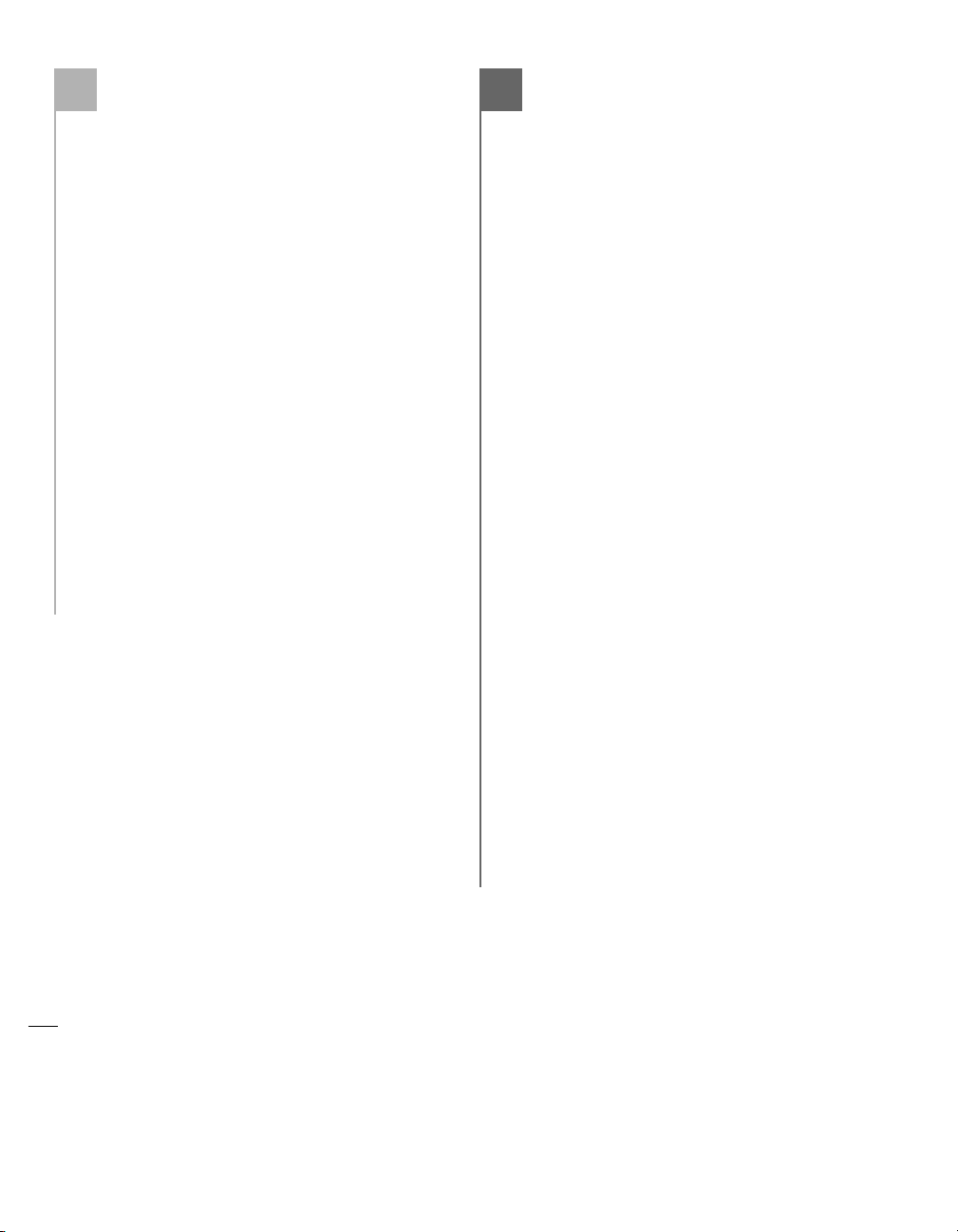
Reconnexion du radiateur
Reconnectez le radiateur. Placez le loquet métallique
le long du centre dentelé du radiateur. Fixez le
radiateur en rattachant l’une des extrémités du
loquet métallique à l’une des petites languettes de
l’emplacement ZIF. Rattachez l’autre extrémité du
loquet ; il s’encastrera sur la languette de l’emplacement ZIF (Figure 21).
Reconnexion des câbles de la carte
logique
1. Reconnectez les câbles de la carte logique aux
connecteurs appropriés. Vous devriez procéder
dans l’ordre inverse à celui de la connexion :
• Câble d’alimentation de la carte logique
• Câble SCSI secondaire
• Câble SCSI principal
• Câble d’alimentation des unités internes
2. Reconnectez le câble d’alimentation de la carte
logique (Figure 22).
3. Reconnectez le câble SCSI secondaire
(Figure 23).
4. Reconnectez le câble SCSI principal (Figure 24).
Vuelva a conectar el disipador de calor
Conecte el disipador de calor. Coloque el pestillo
metálico a lo largo del centro hundido del disipador
de calor. Afiance el disipador de calor conectando un
extremo del pestillo metálico a una de las pequeñas
lengüetas del zócalo ZIF. Conecte el otro extremo al
pestillo metálico; se enganchará en posición en la
lengüeta del zócalo ZIF (Figura 21).
Vuelva a conectar los cables de la tarjeta
lógica
1. Vuelva a conectar los cables de la tarjeta lógica a
los conectores correspondientes en dicha tarjeta. Los cables se deben volver a conectar en
orden inverso:
• Cable de alimentación de la tarjeta lógica
• Cable SCSI secundario
• Cable SCSI principal
• Cable de alimentación de las unidades
internas
2. Vuelva a conectar el cable de alimentación de la
tarjeta lógica (Figura 22).
3. Vuelva a conectar el cable SCSI secundario
(Figura 23).
4. Vuelva a conectar el cable SCSI principal
(Figura 24).
Es
Fr
1-10
Page 37

Reattach Heatsink
Reattach the heatsink. Place the metal latch along
the indented center of the heatsink. Secure the
heatsink by attaching one end of the metal latch to
one of the small ZIF socket tabs. Attach the other
end of the metal latch; it will snap into place on
the ZIF socket tab (Figure 21).
Reattach Logic Board Cables
1. Reattach the logic board cables to their appro-
priate connectors on the logic board. The cables
should be reconnected in reverse order:
• Logic board power cable
• Secondary SCSI cable
• Main SCSI cable
• Internal drive(s) power cable
2. Reconnect the logic board power cable
(Figure 22).
3. Reconnect the secondary SCSI cable
(Figure 23).
4. Reconnect the main SCSI cable (Figure 24).
En
1-10
Figure 21; Figura 21
ZIF socket tab
latch
Figure 22; Figura 22
logic board
power cable
Figure 23; Figura 23
secondary SCSI cable
Figure 24; Figura 24
main SCSI cable
Page 38
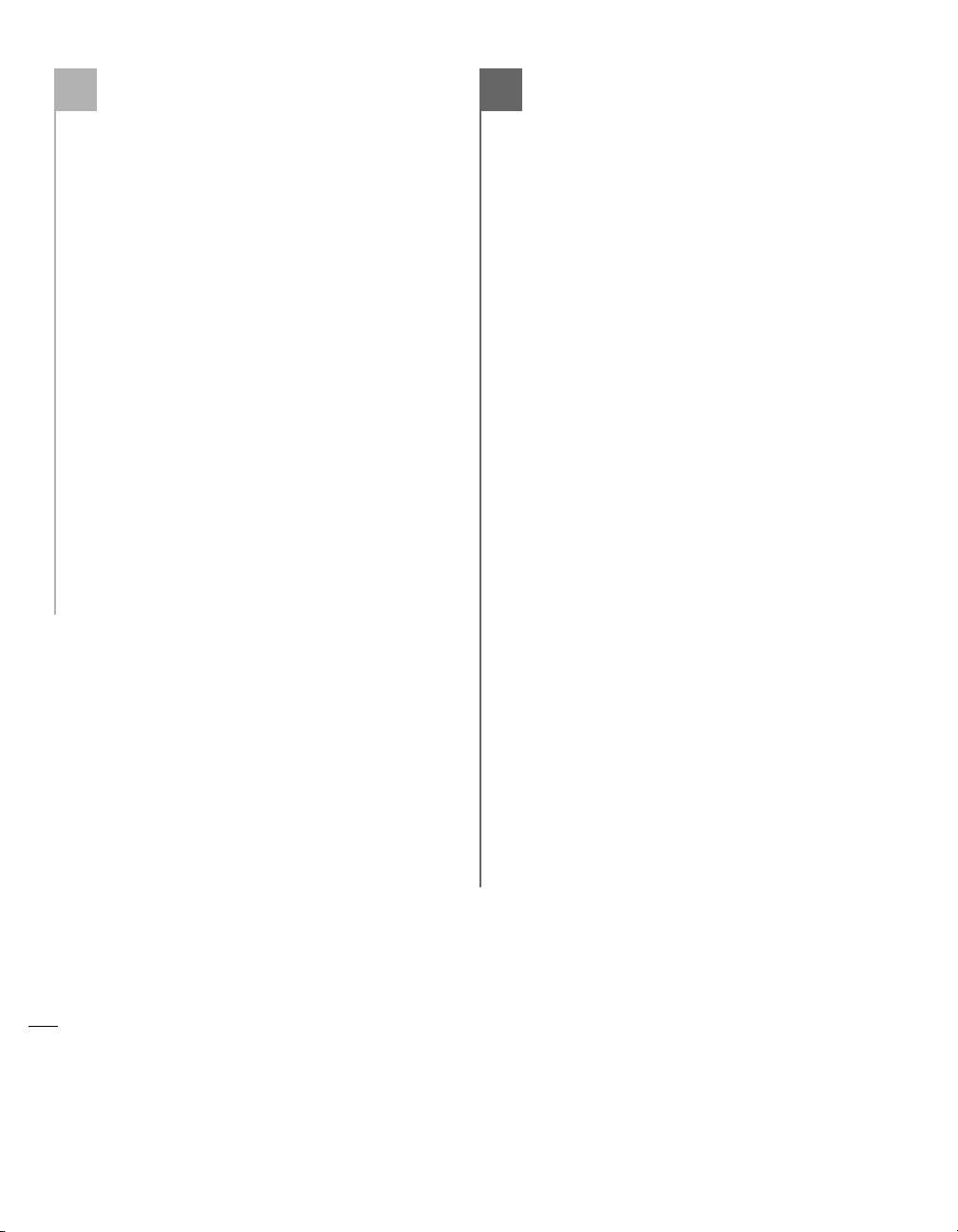
5. Reconnectez le câble d’alimentation des unités
internes (Figure 25).
6. Une fois la reconnexion terminée, les câbles
devraient se présenter comme illustré dans la
Figure 26.
• Câble d’alimentation des unités internes
(Figure 26/Étiquette A)
• Câble SCSI principal (Figure 26/Étiquette B)
• Câble SCSI secondaire (Figure 26/Étiquette C)
• Câble d’alimentation de la carte logique
(Figure 26/Étiquette D)
Réinstallation du support de la carte
logique
1. Replacez le support de la carte logique
(Figure 27) à l’intérieur de l’ordinateur et fixez-
le à l’aide des vis du haut et du bas.
2. Placez le câble SCSI principal dans le loquet du
support de la carte logique et bloquez-le
(Figure 28).
5. Vuelva a conectar el cable de alimentación de
las unidades internas (Figura 25).
6. Después de haber conectado los cables nueva-
mente, éstos deberían aparecer aproximadamente como se indica en la Figura 26.
• Cable de alimentación de las unidades internas
(Figura 26-Etiqueta A)
• Cable SCSI principal (Figura 26-Etiqueta B)
• Cable SCSI secundario (Figura 26-Etiqueta C)
• Cable de alimentación de la tarjeta lógica
(Figura 26-Etiqueta D)
Reemplace el soporte de la tarjeta lógica
1. Reemplace el soporte de la tarjeta lógica
(Figura 27) en el interior de la computadora y
conéctelo usando los tornillos superior e inferior del soporte.
2. Afiance el cable SCSI principal en la abrazadera
en el soporte de la tarjeta lógica y bloquéela en
posición (Figura 28).
Es
Fr
1-11
Page 39

5. Reconnect the internal drive(s) power cable
(Figure 25).
6. After the cables are reconnected, they should
appear approximately like the picture shown
in Figure 26.
• Internal drive(s) power cable
(Figure 26-Label A)
• Main SCSI cable (Figure 26-Label B)
• Secondary SCSI cable (Figure 26-Label C)
• Logic board power cable (Figure 26-Label D)
Replace Logic Board Brace
1. Replace the logic board brace (Figure 27) into
the interior of the computer and attach it with
the top and bottom brace screws.
2. Secure the main SCSI cable into the clamp on
the logic board brace and lock it into place
(Figure 28).
En
1-11
Figure 25; Figura 25
internal drive(s)
power cable
Figure 26; Figura 26
A
B
D
C
Figure 27; Figura 27
logic board brace
Figure 28; Figura 28
clamp
Page 40

Fermeture de l’ordinateur
1. Faites glisser la carte logique dans l’ordinateur
(Figure 29).
2. Replacez et vissez les quatre vis de fixation
(Figure 30).
3. Replacez l’ordinateur dans votre zone de travail,
et rebranchez le cordon d’alimentation et les
câbles de périphériques.
4. Collez l’étiquette « Powered by Sonnet » sur la
face avant de l’ordinateur.
Mise sous tension de l’ordinateur
1. Allumez votre ordinateur Power Macintosh.
La machine accélérée devrait s’amorcer
normalement.
2. Si vous installez la carte Encore/ZIF G4,
reportez-vous au chapitre 6, « Mise à niveau
vers Mac OS 9.x et G4 » pour obtenir de plus
amples informations sur l’activation des extensions AltiVec sous Mac OS et dans des logiciels.
Cierre la computadora
1. Deslice la tarjeta lógica en la computadora
(Figura 29).
2. Reemplace y apriete los cuatro tornillos de
seguridad (Figura 30).
3. Regrese la computadora a su lugar original y
vuelva a conectar los cables de alimentación y
de los dispositivos periféricos.
4. Coloque el rótulo “Powered by Sonnet” en la
parte delantera de la computadora.
Encienda la computadora
1. Encienda su computadora Power Macintosh. Su
sistema recién actualizado debería autoarrancar
en forma normal.
2. Si va a instalar una tarjeta Encore/ZIF G4,
consulte el capítulo 6, “Actualizar a Mac OS 9.x
y G4” para obtener información sobre cómo
habilitar extensiones AltiVec en Mac OS y
aplicaciones.
Es
Fr
1-12
Nota de asistencia: Deberá actualizar
su computadora con un procesador G4
para aprovechar las aplicaciones y el software
optimizado para AltiVec.
Remarque technique : Pour pouvoir
tirer profit des logiciels et applications
AltiVec avancés, votre ordinateur doit être doté
d’un processeur G4.
Page 41

Close Computer
1. Slide the logic board into the computer
(Figure 29).
2. Replace and tighten the four security screws
(Figure 30).
3. Return the computer to your computing area
and reconnect the power and peripheral cables
to the computer.
4. Affix the Powered by Sonnet label to the front
of your computer.
Turn On Computer
1. Turn on your Power Macintosh. Your newly
accelerated machine should boot as normal.
2. If you are installing an Encore/ZIF G4, see
Chapter 6, “Upgrading to Mac OS 9.x and a
G4” for information about enabling AltiVec
extensions in Mac OS and application software.
En
1-12
Figure 29; Figura 29
Figure 30; Figura 30
Support Note: Your computer must be
upgraded with a G4 processor in order to
take advantage of AltiVec-enhanced applications
and software.
screw
screw
screw
screw
logic board
Page 42

Instalación en computadoras Power
Macintosh G3 Blue & White
Este capítulo contiene instrucciones para instalar
las tarjetas actualizadoras de procesador Encore/ZIF
en una computadora Power Macintosh G3
Blue & White.
Compatibilidad con sistemas operativos
Al momento de publicación de este manual, las
tarjetas actualizadoras de procesador Encore/ZIF son
compatibles con los sistemas operativos Mac OS 8 al
OS 9.1. Para usar G4 AltiVec, se requiere el sistema
operativo Mac OS 9.x. Para obtener información
reciente sobre compatibilidad con Mac OS, visite
nuestro sitio Web.
Contenidos del paquete
El paquete del producto debe contener lo siguiente:
• Tarjeta actualizadora de procesador Encore/ZIF
• CD del instalador Sonnet (únicamente
Encore/ZIF G4)
• Manual de instalación
• Rótulo “Powered by Sonnet”
Para la instalación, también requerirá:
• Destornillador plano pequeño
2-1
Chapitre 2 Capítulo 2
Installation sur Power Macintosh
G3 Bleu & Blanc
Ce chapitre contient les instructions d’installation
des cartes de mise à jour processeur Encore/ZIF sur le
système Power Macintosh G3 Bleu & Blanc.
Compatibilité avec les systèmes
d’exploitation
À la mise sous presse de ce document, les cartes de
mise à jour processeur Encore/ZIF prennent en
charge toutes les versions de système Macintosh,
allant de Mac OS 8.0 à OS 9.1. Mac OS 9.x est requis
pour G4 AltiVec. Pour les informations les plus
récentes sur la compatibilité avec les systèmes
Mac OS, visitez notre site Web.
Contenu du coffret
Le coffret du produit devrait contenir les
composants suivants :
• Carte de mise à jour processeur Encore/ZIF
• CD-ROM d’installation Sonnet (Encore/ZIF G4
uniquement)
• Manuel d’installation
• Étiquette « Powered by Sonnet »
Outils nécessaires à l’installation :
• Petit tournevis à lame plate
Page 43

Power Macintosh G3 Blue & White
Installation
This chapter contains instructions for installing
Encore/ZIF processor upgrade cards into a Power
Macintosh G3 Blue & White computer.
Operating System Compatibility
At this printing, Encore/ZIF processor upgrade cards
are compatible with Mac OS 8 through OS 9.1. Mac
OS 9.x is required for G4 AltiVec use. For up-to-date
Mac OS compatibility, check our website.
You Should Have
The following items should be included in your
product package:
• Encore/ZIF processor upgrade card
• Sonnet Installer CD (Encore/ZIF G4 only)
• Installation manual
• Powered by Sonnet label
For the installation you will also require:
• A small flat blade screwdriver
2-1
Chapter 2
Page 44

Résumé de la procédure d’installation
Ce document est destiné aux utilisateurs ayant déjà
installé des mises à jour Sonnet ou du matériel
Macintosh. Si vous installez ce genre de matériel
pour la première fois, nous vous conseillons
vivement de suivre les instructions d’installation
détaillées.
L’installation de la carte Encore/ZIF n’exige que
quelques étapes simples :
1) Installez Mac OS 9.x (uniquement si
l’actualisation fait partie de cette installation)
2) Dans le cas de l’installation d’Encore/ZIF G4,
installez le logiciel Sonnet
3) Arrêt l’ordinateur
4) Ouvrez l’ordinateur
5) Déconnectez le radiateur de la carte de
processeur
6) Retirez la carte de processeur de l’emplacement
ZIF
7) Installez la carte de mise à jour processeur
Encore dans l’emplacement ZIF
8) Connectez le radiateur à la carte Encore
9) Fermez l’ordinateur
10) Collez l’étiquette « Powered by Sonnet » sur la
face avant de l’ordinateur
11) Mettez sous tension de l’ordinateur mis à
niveau
12) Consultez le chapitre 6 afin d'obtenir plus d'in-
formations sur la mise à jour vers les logiciels
optimisés pour AltiVec
Pour obtenir de plus amples instructions, suivez
la procédure d’installation présentée dans les pages
suivantes.
Resumen de instalación
Este resumen es para las personas que ya tienen
experiencia en la instalación de productos de
actualización Sonnet o que conocen el hardware de
Macintosh. Si es la primera vez que instala este tipo
de hardware, le recomendamos que siga las
instrucciones de instalación detalladas.
Para instalar la tarjeta Encore/ZIF se deben seguir
algunos pasos sencillos:
1) Instale Mac OS 9.x (sólo si va a actualizar su
sistema operativo como parte de esta
instalación)
2) Si está instalando una tarjeta Encore/ZIF G4,
instale el software Sonnet
3) Apague la computadora
4) Abra la computadora
5) Desconecte el disipador de calor de la tarjeta de
procesador
6) Retire la tarjeta de procesador del zócalo ZIF
7) Instale la tarjeta actualizadora de procesador
Encore en el zócalo ZIF
8) Vuelva a conectar el disipador de calor en la
tarjeta Encore
9) Cierre la computadora
10) Coloque el rótulo “Powered by Sonnet” en la
parte delantera de la computadora
11) Encienda su computadora recién actualizada
12) Para actualizar el sistema al software ampliado
de AltiVec, consulte el capítulo 6
En las siguientes páginas se describe el procedimiento de instalación detallado.
Es
Fr
2-2
Page 45
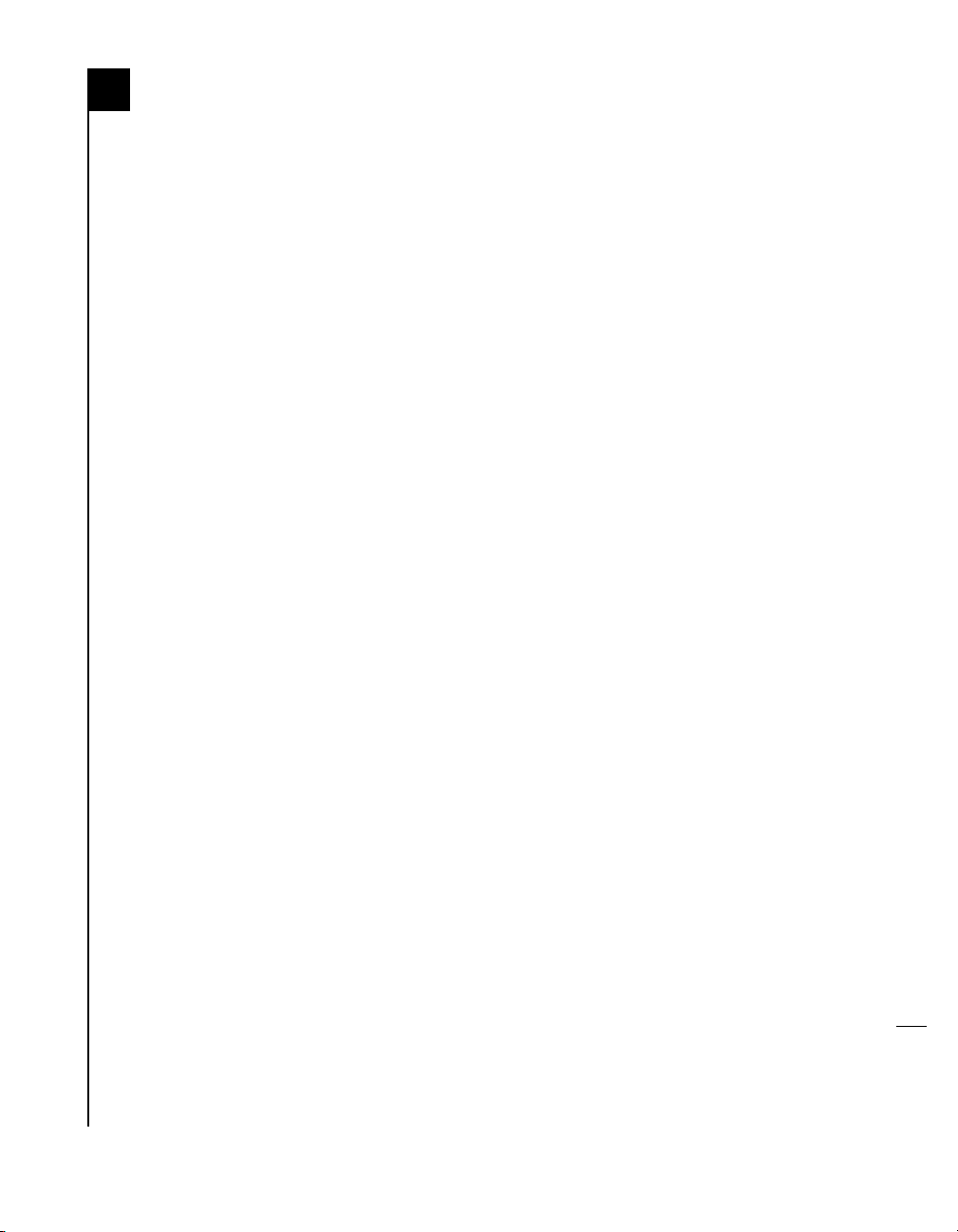
Installation Overview
This overview is intended for those with prior
experience installing Sonnet upgrade products or
Macintosh hardware. We strongly recommend
following the full installation instructions if this is
your first installation of this hardware.
Installing the Encore/ZIF card takes a few easy steps:
1) Install Mac OS 9.x (only if upgrading as part of
this installation)
2) If installing an Encore/ZIF G4, install
Sonnet software
3) Turn off computer
4) Open computer
5) Remove heatsink from processor card
6) Remove processor card from ZIF socket
7) Install Encore card into ZIF socket
8) Reattach heatsink onto Encore card
9) Close computer
10) Affix the Powered by Sonnet label to front
of computer
11) Turn on your newly upgraded computer
12) To upgrade to AltiVec-enhanced software,
see Chapter 6
For more complete instructions, follow the installation procedure outlined in the pages that follow.
En
2-2
Page 46
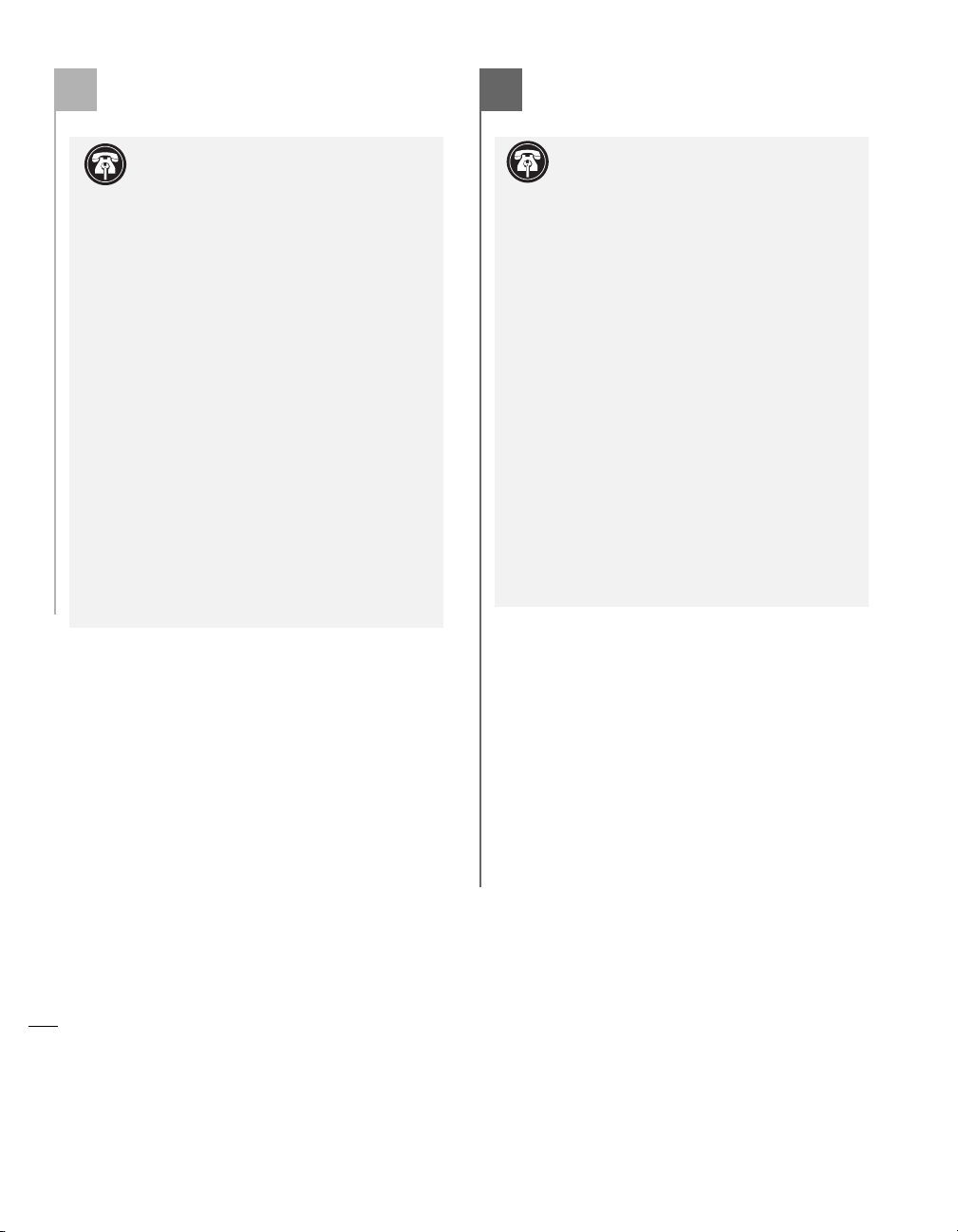
Instale el software
Tarjeta Encore/ZIF G3 – No se requiere software;
continúe con la próxima sección, titulada “Apagado
y abertura de la computadora”.
Tarjeta Encore/ZIF G4 – Realice la siguiente instalación de software:
1. Instale ahora Mac OS 9.x (sólo si va a actualizar
el sistema operativo como parte de la instalación). Tenga presente, sin embargo, que no es
necesario actualizar el sistema a Mac OS 9.x para
aprovechar las funciones y velocidad de la tarjeta
Encore. Sonnet recomienda instalar el sistema
Mac OS mediante las opciones de instalación
Clean/Universal (Desde cero/Universal). Inicie
su computadora desde el CD de Mac OS y haga
doble clic en la aplicación Install Mac OS
(Instalar Mac OS). En la ventana Select
Destination (Seleccionar destino), haga clic en el
botón Options (Opciones) y haga clic en la
casilla de verificación Perform Clean
Installation (Realizar instalación desde cero)
Nota de asistencia: Familiarícese
con las siguientes instrucciones antes de
comenzar la instalación. Este producto tiene clavijas frágiles que pueden sufrir daños fácilmente. Se
requiere una instalación cuidadosa. La garantía
no cubre la rotura de las clavijas. Si siente que
no puede instalar el hardware informático, póngase en contacto con un técnico cualificado especializado en informática.
Le recomendamos que haga copias de respaldo de
toda la información importante almacenada en su
disco duro antes de instalar hardware o software
nuevos. Al manipular productos informáticos, evite
que los componentes se dañen por descargas
electrostáticas. Para eliminar la electrostática,
siempre toque un componente metálico conectado a tierra de su computadora, como la caja
metálica de la fuente de alimentación, y trabaje en
un lugar libre de electrostática; evite los lugares
alfombrados. Manipule las tarjetas actualizadoras
de procesador sólo por sus bordes y evite tocar
las vías de los circuitos y las clavijas de
los componentes.
Es
Fr
2-3
Installation du logiciel
Encore/ZIF G3 – Aucun logiciel requis ; passez
directement à la section « Arrêt et démarrage de l’ordinateur ».
Encore/ZIF G4 – Procédez à l’installation logicielle
suivante :
1. Lancez la mise à niveau vers Mac OS 9.x
uniquement si elle fait partie de cette installation. Notez toutefois, qu’il n’est pas nécessaire
de passer à Mac OS 9.x pour tirer le meilleur
parti des fonctions et de la vitesse de la carte
Encore. Sonnet conseille d’installer Mac OS 9.x
en mode Clean/Universal (installation nouvelle/universelle). Démarrez l’ordinateur depuis
le CD-ROM de Mac OS et double-cliquez sur
son application d’installation. Dans la fenêtre
Select Destination (Sélectionner une destination), cliquez sur les écrans suivants jusqu'à ce
que vous atteignez la fenêtre Install Software
(Installer le logiciel). Cliquez sur le bouton
Remarque technique : Avant de pro-
céder à l’installation, prenez connaissance
des instructions ci-après. En raison de la fragilité
des broches de la carte, son installation doit être
réalisée avec le plus grand soin. La garantie
accompagnant le produit ne couvre pas l’endommagement des broches. Si vous ne pensez
pas pouvoir mettre en place le matériel, contactez
un technicien qualifié.
Nous vous conseillons d’effectuer une sauvegarde
des données importantes se trouvant sur votre
disque dur avant de procéder à l’installation de
nouveau matériel ou logiciel. Pendant la manipulation de produits informatiques, vous devez être
particulièrement prudent afin de protéger leurs
composants de l’électricité statique. Déchargez
toute électricité statique de votre corps en
touchant une pièce métallique de l’ordinateur telle
que le boîtier de l’alimentation électrique et évitez
de travailler dans une pièce favorisant la charge
d’électricité statique (par exemple, pièce couverte
de moquette). Tenez toujours les cartes de mise à
jour processeur par les bords sans toucher aux
connecteurs ni aux broches.
Page 47
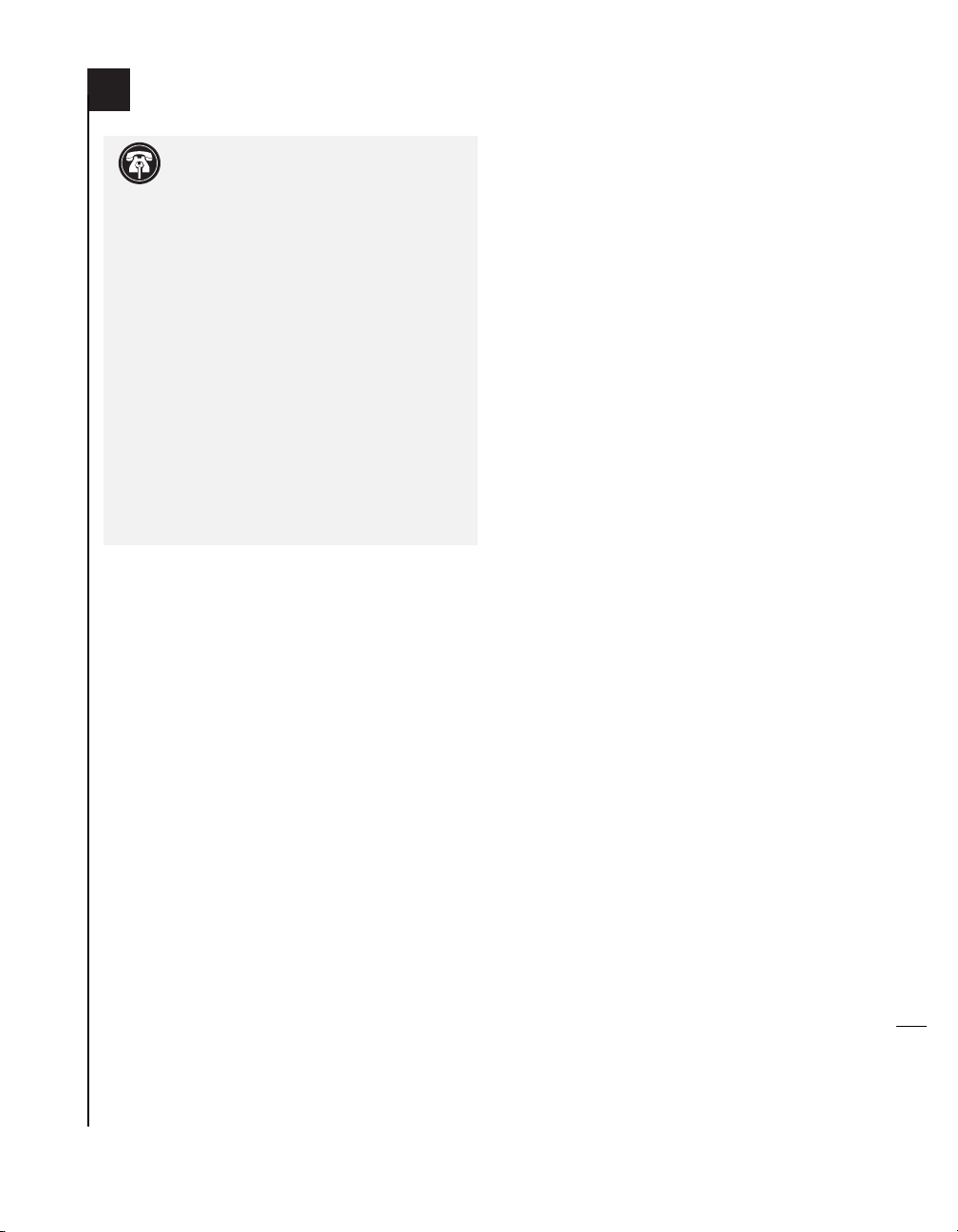
Install Software
Encore/ZIF G3 – No software is required; skip to the
next section entitled, “Shut Down and Open
Computer.”
Encore/ZIF G4 – Perform the following software
installation:
1. Only if you are upgrading to Mac OS 9.x as
part of this installation, do so now. Please note,
however, it is not necessary to upgrade to Mac
OS 9.x to take advantage of the Encore’s features
and speed. Sonnet recommends a
Clean/Universal install of the Mac OS. Start up
your computer from the Mac OS CD and double click the Mac OS Install application. In the
Select Destination window, click the Options
button and click the Perform Clean Installation
checkbox that appears in the subsequent
screen. Click the Select button. Proceed
through the next several screens until you
reach the Install Software window. Click the
Customize button. In the Custom Installation
and Removal window click the pop-up menu to
the right of Mac OS 9.x. Change the
“Recommended Installation” to “Customized
En
2-3
Support Note: Please familiarize yourself
with the following instructions before
beginning the installation. This product has fragile
pins that can be easily damaged. Careful installation is required. Broken pins are not covered
under warranty. If you feel you are unable to
install the computer hardware, please contact a
qualified computer technician.
We recommend that you make a backup of
important information on your hard drive prior to
installing new hardware or software. When handling computer products, you must take care to
prevent components from being damaged by static electricity. Always ground yourself by touching a
grounded metal part of the computer, such as the
power supply’s metal case, and work in an area
free of static electricity; avoid carpeted areas.
Handle processor upgrade cards only by their
edges and avoid touching connector traces and
component pins.
Page 48

Customize (Personnaliser). Dans la fenêtre
Custom Installation and Removal (Installation et
suppression personnalisées), cliquez sur le
menu déroulant en regard de Mac OS 9.x.
Remplacez Recommended Installation
(Installation re-commandée) par Customized
installation (Installation personnalisée). L’écran
Select Mac OS 9.x Features to Install (Sélectionner
les fonctions Mac OS 9.x à installer) s’affiche
brièvement. Remplacez l’option Recommended
Installation (Installation recommandée) par
Universal installation (Installation universelle) à
l’aide du menu déroulant. Cliquez sur OK, sur
Start (Démarrer), puis sur Continue (Continuer)
pour terminer l’installation. Une fois le logiciel
installé, quittez l’application d’installation de
Mac OS et redémarrez l’ordinateur à partir du
disque dur sur lequel le système Mac OS 9.x est
installé.
2. Placez le CD-ROM d’installation Sonnet dans le
lecteur de CD-ROM. Double-cliquez sur l’icône
Crescendo/Encore Install (Installation
Crescendo/Encore). Avec l’option Easy Install
(Installation standard) sélectionnée par défaut
dans le menu déroulant, le logiciel nécessaire
est installé dans le dossier système actif sur le
disque de démarrage. Si cela vous convient,
cliquez sur le bouton Install (Installer). Sinon,
sélectionnez Custom Install (Installation personnalisée) dans le menu déroulant pour
choisir d’autres options ou un autre disque de
destination. Le programme d’installation placera le logiciel approprié dans le dossier système
de l’ordinateur. Si l’installation est effectuée avec
succès, une boîte de dialogue s’affiche. Cliquez
sur Quit (Quitter) pour fermer le programme
d’installation et arrêter l’ordinateur.
Le programme lance ensuite d’installation d’un
module correctif (patch) de microprogramme.
Le microprogramme Apple actuel empêche le
démarrage du processeur G4 sur Power
Macintosh G3 Bleu & Blanc. Le module correctif permet de corriger ce problème ; toutefois
que aparece en la pantalla subsiguiente. Haga
clic en el botón Select (Seleccionar). Avance por
las siguientes pantallas hasta llegar a la ventana
Install Software (Instalar software). Haga clic en
el botón Customize (Personalizar). En la ventana Custom Installation and Removal
(Instalación y eliminación personalizada) haga
clic en el menú a la derecha de Mac OS 9.x.
Cambie “Recommended Installation”
(Instalación recomendada) a “Customized
Installation” (Instalación personalizada). La
ventana Select Mac OS 9.x Features to Install
aparecerá pronto. Cambie “Recommended
Installation” (Instalación recomendada) a
“Universal Installation” (Instalación universal)
en el menú. Haga clic en OK, en Start (Iniciar)
y, luego, en Continue (Continuar) para completar la instalación. Una vez que haya instalado el software, salga de la aplicación de instalación de Mac OS y reinicie su computadora
desde el disco duro donde instaló Mac OS 9.x.
2. Inserte el CD del instalador Sonnet en la unidad
de CD-ROM. Haga doble clic en el icono
Crescendo/Encore Install (Instalar
Crescendo/Encore). Automáticamente se seleccionará la opción “Easy Install” (Instalación
simple) en el menú y se procederá a instalar el
software necesario en la Carpeta del Sistema
activa en la unidad de autoarranque. Si esto está
bien, haga clic en el botón Install (Instalar); de
lo contrario, seleccione “Custom Install”
(Instalación personalizada) en el menú para ver
más opciones o seleccione otra unidad en
donde instalar el software. El instalador instalará
el software apropiado en la Carpeta del Sistema
de su computadora. Si la instalación se realizó
satisfactoriamente, aparecerá un cuadro de diálogo. Haga clic en Quit (Salir) para salir del
instalador y apague la computadora.
El instalador iniciará entonces un parche de
firmware. El firmware actual de Apple bloquea
el arranque de un procesador G4 en un equipo
Power Macintosh G3 Blue & White.
Es
Fr
2-4
Page 49
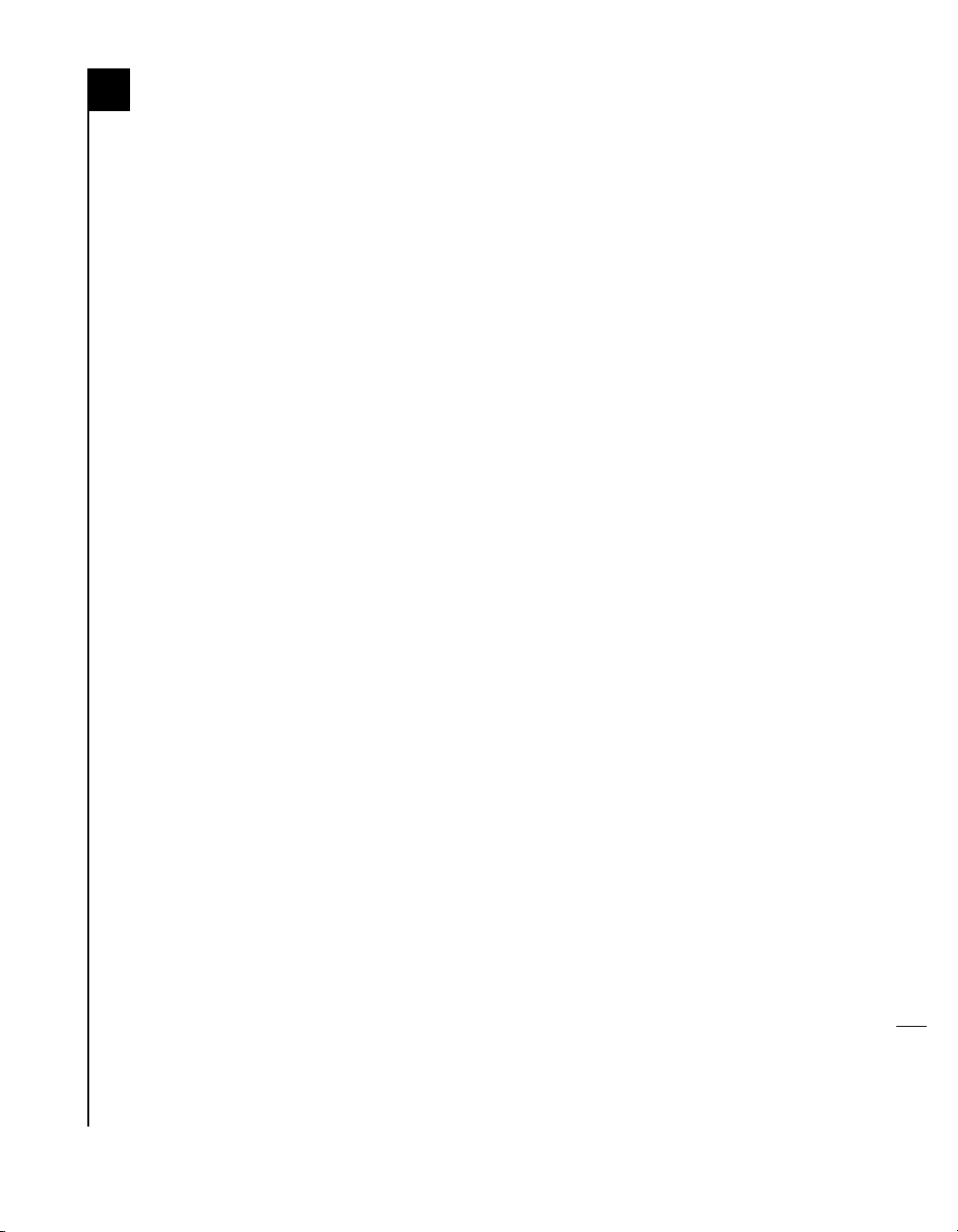
installation.” The Select Mac OS 9.x Features to
Install window will appear shortly. Change
“Recommended Installation” to “Universal
Installation” from the pop-up menu. Click OK,
Start, then Continue to complete the installation. After the software is installed, quit the
Mac OS Install application and restart your
computer from the hard drive where Mac
OS 9.x is installed.
2. Insert the Sonnet Installer CD into the CD-
ROM drive. Double click the Crescendo/Encore
Install icon. By default, with “Easy Install”
selected from the pop-up menu, the required
software will be installed into the active System
Folder on the boot drive. If this is ok, click the
Install button; otherwise, select “Custom
Install” from the pop-up menu for more
options or select another drive to install the
software. The installer will install the appropriate software into the System Folder of your
computer. If the installation was successful, a
dialog box will appear.
(continued next page)
En
2-4
Page 50

vous pouvez toujours le désinstaller et restaurer
le microprogramme Apple (n’oubliez pas que
dans ce cas l’ordinateur Bleu & Blanc ne
pourra pas démarrer un processeur G4). Le programme d’installation affiche une boîte de dialogue (Figure 1) comportant les instructions
détaillées pour l’installation du module
correctif.
Après la fermeture de l’ordinateur, exécutez
soigneusement les instructions fournies dans la
Figure 1 (« Applying the Power Macintosh G3
Firmware Patch\Application du module correctif
pour le microprogramme de Power Macintosh G3 ») :
• Appuyez et maintenez enfoncé le bouton de programmation sur le devant de l’ordinateur (le petit
bouton de droite, voir le diagramme).
• Sans relâcher le bouton de programmation,
appuyez sur le bouton de mise en route sur l’ordinateur ou sur le clavier.
Continuez à maintenir enfoncé le bouton de programmation jusqu’à l’émission d’une sonnerie par
votre système.
Une jauge de progression de la mise à jour apparaît
au bas de l’écran.
• L’ordinateur redémarre selon la procédure
habituelle. En cas de problème, un message
d’erreur s’affiche ; dans ce cas, réexécutez le programme d’installation.
Si le module correctif a été installé avec succès,
un message vous informe que vous pouvez
procéderà l’installation de la carte de mise à jour
processeur Encore/ZIF ; cliquez sur OK pour fermer
ce message.
El instalador incorporará un parche a este
firmware para eliminar este bloqueo G4. (Se
puede desinstalar el parche Sonnet, restaurando
el firmware Apple; sin embargo, su equipo Blue
& White en ese caso ya no podrá arrancar un
sistema G4.) El instalador presentará un cuadro
de diálogo (Figura 1) con instrucciones paso a
paso para instalar el parche del firmware.
Después de apagarse la computadora, siga cuidadosamente las instrucciones “Aplicación del parche
de firmware para Power Macintosh G3”:
• Presione y mantenga presionado el botón del programador en la parte delantera de la computadora.
Es el pequeño botón que se encuentra a la
derecha, tal como se indica en el diagrama.
• Mientras mantiene presionado el botón del programador, presione el botón de encendido de la
computadora o del teclado.
Continúe manteniendo presionado el botón del
programador hasta escuchar el tono.
En la parte inferior de la pantalla aparecerá una
barra de progreso que muestra el estado de la
actualización.
• La computadora volverá a arrancar e iniciará su
funcionamiento de la manera habitual. Si ocurrió
un error, aparecerá un mensaje de error; vuelva a
ejecutar el instalador.
Si se instaló con éxito el parche, aparecerá un
cuadro de diálogo que indica que está bien instalada la tarjeta actualizadora de procesador
Encore/ZIF; haga clic en OK.
Es
Fr
2-5
Page 51

The installer will then begin a firmware patch.
Current Apple firmware blocks a G4 processor
from booting in a Power Macintosh G3 Blue &
White. The installer will patch this firmware to
remove the G4 block. (The Sonnet patch may
be uninstalled, restoring the Apple firmware;
however, your Blue & White would subsequently not boot a G4.) The installer will present a dialog box (Figure 1) with step-by-step
instructions for installing the firmware patch.
After the computer shuts down, carefully follow
the “Applying the Power Macintosh G3 Firmware
Patch” instructions:
• Press and hold down the Programmer’s button on
the front of the computer. This is the small button
to the right, as shown in the diagram.
• While holding down the Programmer’s button,
press the Power button on your computer or on
the keyboard.
Continue holding down the Programmer’s button
until the tone is heard.
A progress bar showing the status of the update
appears at the bottom of the screen.
• The computer will reboot and start as usual. If an
error occurred, you will get an error message;
rerun the installer.
If the patch was successfully installed, a dialog box
will appear stating it is ok to install the Encore/ZIF
processor upgrade card; click OK.
En
2-5
Figure 1; Figura 1
Page 52

Arrêt et démarrage de l’ordinateur
1. Arrêtez votre ordinateur Power Macintosh.
Si l’ordinateur est resté allumé pendant
longtemps, laissez-le refroidir pendant quelques
minutes avant de lancer l’installation.
2. Débranchez les câbles des périphériques et
d’alimentation électrique de l’arrière de
l’ordinateur et placez la machine dans un
endroit facilement accessible.
3. Localisez le verrou de sécurité à l’arrière de l’ordinateur (Figure 2). Il doit être enfoncé.
4. La face latérale droite du boîtier vers vous,
ouvrez le Power Macintosh en soulevant l’attache qui retient le panneau latéral et abaissez
celui-ci pour avoir accès à l’ordinateur
(Figure 3).
5. Touchez le blindage métallique de l’alimenta-
tion (Figure 4) pour décharger votre électricité
statique.
Retrait du radiateur
Identifiez le radiateur de processeur sur la carte
logique (Figure 5). Placez le petit tournevis à lame
plate entre le loquet et l’emplacement ZIF (Figure 5).
Si votre ordinateur est sous garantie, veillez à ne pas
briser accidentellement le sceau du cavalier adjacent
à l’emplacement ZIF. Appuyez avec le doigt sur la
partie supérieure du loquet et appuyez avec le
tournevis sur le côté de celui-ci jusqu’à son
déblocage de l’emplacement ZIF. Débloquez le
loquet de l’autre côté du radiateur et retirez-le. Une
fois le radiateur dégagé, retirez-le délicatement du
processeur et placez-le en lieu sûr, en dehors de la
carte logique. Vous n’avez pas besoin de déconnecter le câble du radiateur.
Apague y abra la computadora
1. Apague su computadora Power Macintosh.
Si la computadora ha estado encendida por
un periodo de tiempo largo, espere que se
enfríe unos minutos antes de comenzar
la instalación.
2. Desconecte los cables de alimentación y de
dispositivos periféricos de la parte posterior de
la computadora y muévala a un lugar donde
pueda trabajar libremente.
3. Localice el seguro en la parte posterior del
equipo (Figura 2). Si aún no está oprimido,
oprímalo ahora.
4. Con el lado derecho de la caja frente a usted,
abra el equipo Power Macintosh levantando
el pestillo de liberación y bajando el panel
lateral, de manera de alejarlo de la caja del
equipo (Figura 3).
5. Toque la protección metálica de la fuente de
corriente eléctrica (Figura 4) para descargar toda
electricidad estática potencial.
Retire el disipador de calor
Localice el disipador de calor del procesador en la
tarjeta lógica (Figura 5). Coloque un pequeño
destornillador de hoja plana entre el pestillo y el
zócalo ZIF (Figura 5). Si su computadora se encuentra bajo garantía, tenga cuidado de no romper accidentalmente el sello situado en un puente al lado
del zócalo ZIF. Presione la parte superior del pestillo
con su dedo mientras presiona el destornillador contra el lado del pestillo hasta que observe que se
desengancha el pestillo de la lengüeta del zócalo ZIF.
Desenganche el pestillo del otro lado del disipador
de calor y retire el pestillo. Una vez liberado el disipador de calor, levántelo delicadamente alejándolo
del procesador y déjelo a un lado (Figura 5), pero no
sobre la tarjeta lógica. No es necesario desconectar el
cable del disipador de calor.
Es
Fr
2-6
Page 53

Shut Down and Open Computer
1. Shut down your Power Macintosh. If the com-
puter has been on for any length of time, wait a
few minutes for it to cool before beginning
the installation.
2. Disconnect the power and peripheral cables
from the back of the computer and move it to
an area where you can freely work.
3. Locate the security lock at the back of the
computer (Figure 2). If it is not already pressed
in, do so now.
4. With the right side of the case facing you, open
your Power Macintosh by lifting the release
latch and lowering the side panel away from
the computer’s case (Figure 3).
5. Touch the power supply metal shielding
(Figure 4) to discharge any potential damaging
static electricity.
Remove Heatsink
Locate the processor heatsink on the logic board
(Figure 5). Place a small flat blade screwdriver
between the latch and the ZIF socket (Figure 5). If
your computer is under warranty, take caution not
to accidentally break the seal located on a jumper
next to the ZIF socket. Press down on the top of the
latch with your finger while you press the screwdriver against the side of the latch until you see the
latch unhook from the ZIF socket tab. Unhook the
latch on the other side of the heatsink and remove
the latch. Once the heatsink is unlatched, gently lift
it away from the processor and set it aside, but not
on the motherboard. There is no need to disconnect
the wire from the heatsink.
En
2-6
Figure 2; Figura 2
security lock
Figure 4; Figura 4
Figure 5; Figura 5
Figure 3; Figura 3
release latch
G3 processor heatsink
power supply
metal shielding
heatsink
ZIF socket tab
latch
be careful not to
accidentally break this seal
side panel
Page 54
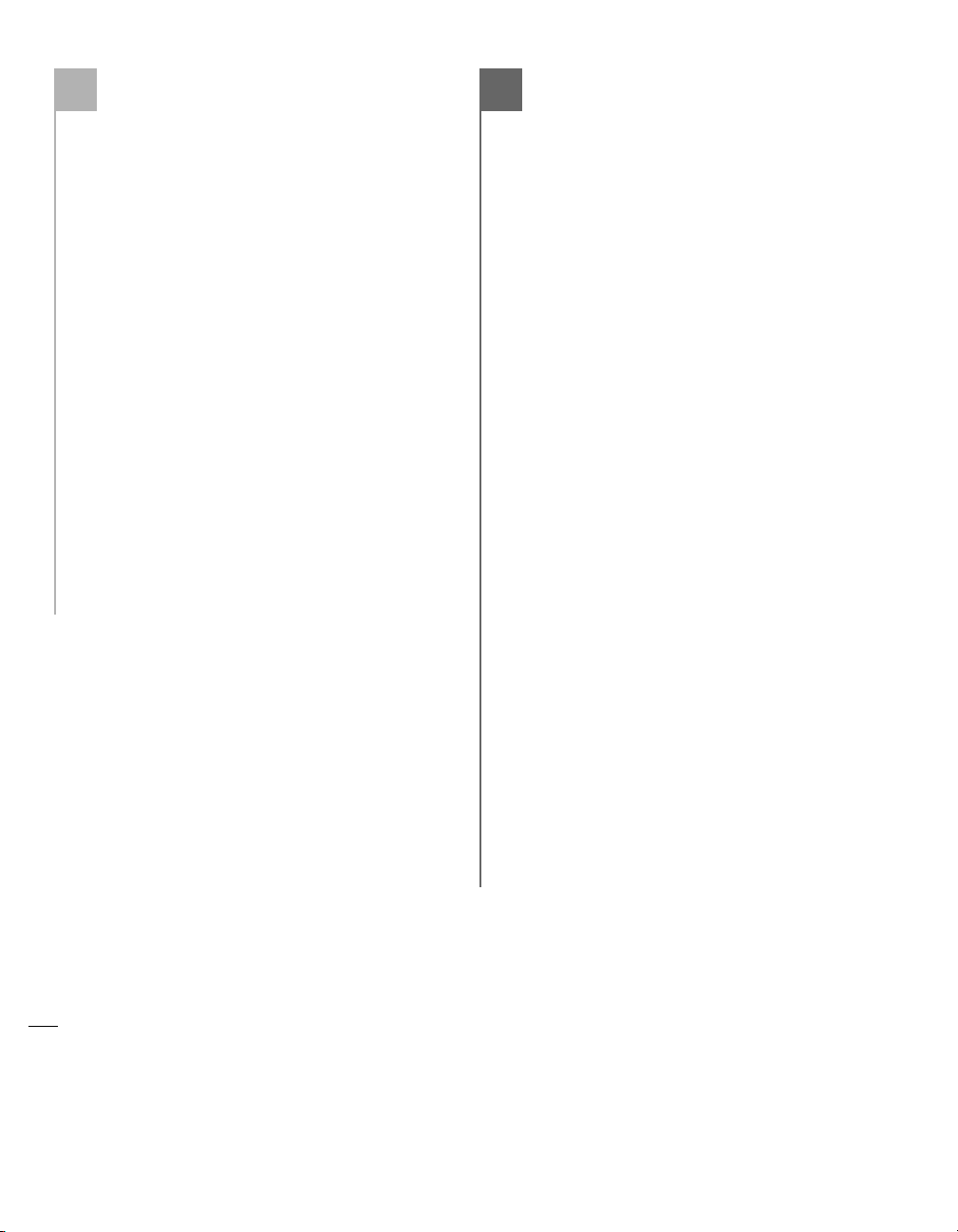
Retrait de la carte de processeur
Pour débloquer le levier de l’emplacement ZIF
(Figure 6), appuyez sur le levier vers le bas et
poussez-le en dehors de la languette latérale. Une
fois le levier éloigné de la languette, faites-le pivoter
de 90° vers le haut. Retirez ensuite délicatement la
carte de processeur existante de l’emplacement ZIF.
Installation de la carte de mise à jour
processeur Encore/ZIF
1. En veillant à la tenir par les bords, retirez la
carte de mise à jour processeur Encore
(Figure 7) de son emballage antistatique.
Enlevez délicatement la mousse de protection
des broches de la carte. Utilisez cette mousse
pour la protection de la carte de processeur G3
retirée de l’ordinateur, glissez la carte dans l’emballage antistatique et placez-la en lieu sûr.
2. Notez que l’un des angles de la carte de mise à
jour processeur Encore (« emplacement 1 ») ne
dispose pas de broche (Figure 8).
3. Notez également que l’un des angles de l’em-
placement ZIF ne présente pas d’orifice
(Figure 9). Alignez l’emplacement 1 de la carte
Encore sur l’angle sans orifice de l’emplacement
ZIF et insérez la carte. Si vous constatez une
résistance, retirez la carte pour vérifier qu’aucune broche n’a été pliée. Après vérification,
réalignez la carte sur l’emplacement et
insérez-la délicatement. ATTENTION : La
garantie ne couvre pas l’endommagement
des broches.
Retire la tarjeta de procesador
Para liberar la palanca del zócalo ZIF (Figura 6),
oprima la palanca hacia abajo y luego hacia fuera
para alejarla de la lengüeta lateral. Una vez que la
palanca se aleje de la lengüeta lateral, gire la palanca
90° hacia arriba. Levante con suavidad la tarjeta de
procesador existente hacia arriba y hacia fuera del
zócalo ZIF.
Instale la tarjeta actualizadora de
procesador Encore/ZIF
1. Saque la tarjeta actualizadora de procesador
Encore (Figura 7) del paquete antiestática,
asegurándose de manipularla por los bordes.
Suavemente quite la almohadilla de protección
de las clavijas de la tarjeta Encore. Transfiérala a
la tarjeta de procesador G3 que quitó de la computadora. Con la almohadilla conectada,
colóquela en el paquete antiestática y almacénela en un lugar seguro.
2. Observe que una esquina de la tarjeta actualizadora de procesador Encore, identificada como
posición 1, no tiene una clavija (Figura 8).
3. El zócalo ZIF tiene una esquina sin un orificio
(Figura 9). Alinee y baje la tarjeta Encore de
modo que la posición 1 de la misma coincida
con la esquina del zócalo ZIF sin el orificio. Si
siente cualquier tipo de resistencia, levante la
tarjeta y observe si hay alguna clavija doblada; a continuación, vuelva a alinear la tarjeta
sobre el zócalo y una vez más bájela suavemente. ¡Tenga cuidado! La garantía no cubre
la rotura de las clavijas.
Es
Fr
2-7
Page 55

Remove Processor Card
To unlatch the ZIF socket lever (Figure 6), push the
lever down and then out to clear the side tab. Once
the level is clear of the side tab, rotate the lever up
90˚. Gently lift the existing processor card up and
out of the ZIF socket.
Install Encore/ZIF Processor Upgrade
Card
1. Remove the Encore processor upgrade card
from the anti-static package, making sure to
handle the card by the edges (Figure 7). Gently
peel the pin protection foam off the Encore
card. Transfer the foam to the processor card
you removed from the computer. With the
foam attached, place it into the anti-static
package and store it in a safe place.
2. Notice that one corner of the Encore processor
upgrade card, identified as position 1, does not
have a pin (Figure 8).
3. The ZIF socket has a corner without a hole
(Figure 9). Align and lower the Encore card so
that position 1 on the Encore matches with the
corner of the ZIF socket without the hole. If
you encounter any resistance, raise the card
and check for bent pins; then, realign the
card over the socket and gently lower it
again. Be very careful! Broken pins are not
covered under warranty.
En
2-7
Figure 6; Figura 6
ZIF socket lever
Figure 9; Figura 9
Figure 7; Figura 7
Figure 8; Figura 8
position 1
corner without hole
anti-static
package
processor
card
Encore/ZIF
card
Encore/ZIF
card
ZIF socket
Encore/ZIF
card
Page 56

4. En appliquant une pression légère avec le doigt,
maintenez la carte Encore en position horizontale sur l’emplacement ZIF et abaissez le levier
de l’emplacement en appuyant sur celui-ci
jusqu’à son blocage sous la languette latérale
(Figure 10).
Reconnexion du radiateur
Reconnectez le radiateur. Placez le loquet métallique
le long du centre dentelé du radiateur. Fixez le
radiateur en rattachant l’une des extrémités du
loquet métallique à l’une des petites languettes de
l’emplacement ZIF. Rattachez l’autre extrémité du
loquet ; il s’encastrera sur la languette de l’emplacement ZIF (Figure 11).
Fermeture de l’ordinateur
1. Replacez le capot (Figure 12).
2. Replacez l’ordinateur dans votre zone de travail,
et rebranchez le cordon d’alimentation et les
câbles de périphériques.
Mise sous tension de l’ordinateur
1. Allumez votre ordinateur Power Macintosh.
La machine accélérée devrait s’amorcer
normalement.
2. Si vous installez la carte Encore/ZIF G4,
reportez-vous au chapitre 6, « Mise à niveau
vers Mac OS 9.x et G4 » pour obtenir de plus
amples informations sur l’activation des extensions AltiVec sous Mac OS et dans des logiciels.
4. Con una ligera presión digital, sujete la tarjeta
Encore a la altura del zócalo ZIF y baje la palanca de dicho zócalo presionando hacia abajo
hasta que la palanca se enganche debajo de la
lengüeta lateral del zócalo (Figura 10).
Vuelva a conectar el disipador de calor
Conecte el disipador de calor (Figura 11). Coloque
el pestillo metálico a lo largo del centro hundido del
disipador de calor. Afiance el disipador de calor
conectando un extremo del pestillo metálico a una
de las pequeñas lengüetas del zócalo ZIF. Conecte el
otro extremo al pestillo metálico; se enganchará en
posición en la lengüeta del zócalo ZIF.
Cierre la computadora
1. Vuelva a levantar la cubierta a su posición
correcta (Figura 12).
2. Regrese la computadora a su lugar original y
vuelva a conectar los cables de alimentación y
de los dispositivos periféricos.
Encienda la computadora
1. Encienda su computadora Power Macintosh. Su
sistema recién actualizado debería autoarrancar
en forma normal.
2. Si va a instalar una tarjeta Encore/ZIF G4,
consulte el capítulo 6, “Actualizar a Mac OS 9.x
y G4” para obtener información sobre cómo
habilitar extensiones AltiVec en Mac OS y
aplicaciones.
Es
Fr
2-8
Nota de asistencia: Deberá actualizar
su computadora con un procesador G4
para aprovechar las aplicaciones y el software
optimizado para AltiVec.
Remarque technique : Pour pouvoir
tirer profit des logiciels et applications
AltiVec avancés, votre ordinateur doit être doté
d’un processeur G4.
Page 57
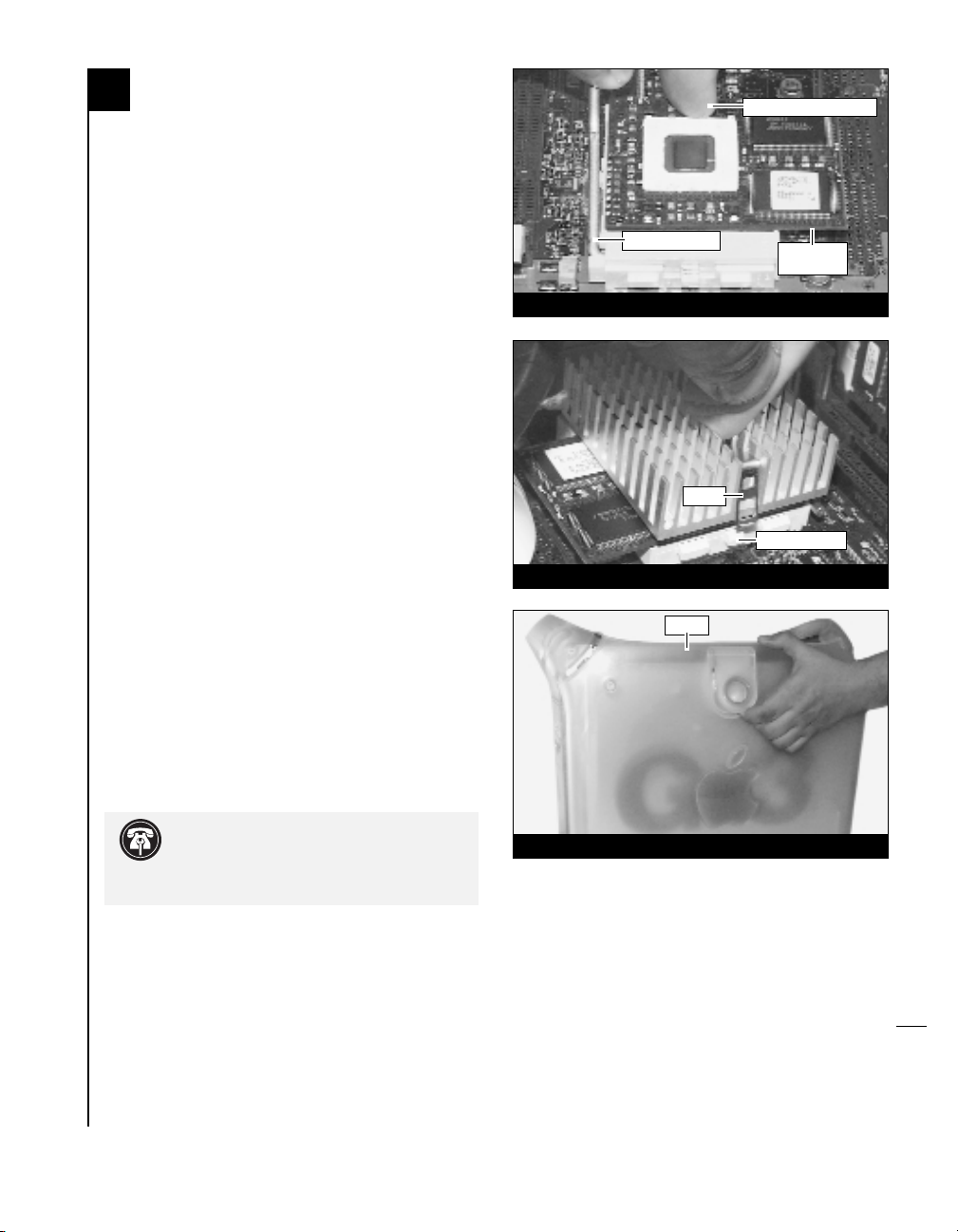
4. With light finger pressure, hold the Encore level
in the ZIF socket and lower the ZIF socket lever
by pressing down until the lever hooks under
the side tab on the ZIF socket (Figure 10).
Reattach Heatsink
Reattach the heatsink (Figure 11). Place the metal
latch along the indented center of the heatsink.
Secure the heatsink by attaching one end of the
metal latch to one of the small ZIF socket tabs.
Attach the other end of the metal latch; it will
snap into place on the ZIF socket tab.
Close Computer
1. Raise the cover back into place (Figure 12).
2. Return the computer to your computing area
and reconnect the power and peripheral
cables to the computer.
Turn On Computer
1. Turn on your Power Macintosh. Your newly
accelerated machine should boot as normal.
2. If you are installing an Encore/ZIF G4, see
Chapter 6, “Upgrading to Mac OS 9.x and a
G4” for information about enabling AltiVec
extensions in Mac OS and application software.
En
2-8
Figure 10; Figura 10
use light finger pressure
ZIF socket lever
Figure 11; Figura 11
Figure 12; Figura 12
ZIF socket tab
latch
Support Note: Your computer must be
upgraded with a G4 processor in order to
take advantage of AltiVec-enhanced applications
and software.
Encore/ZIF
card
cover
Page 58
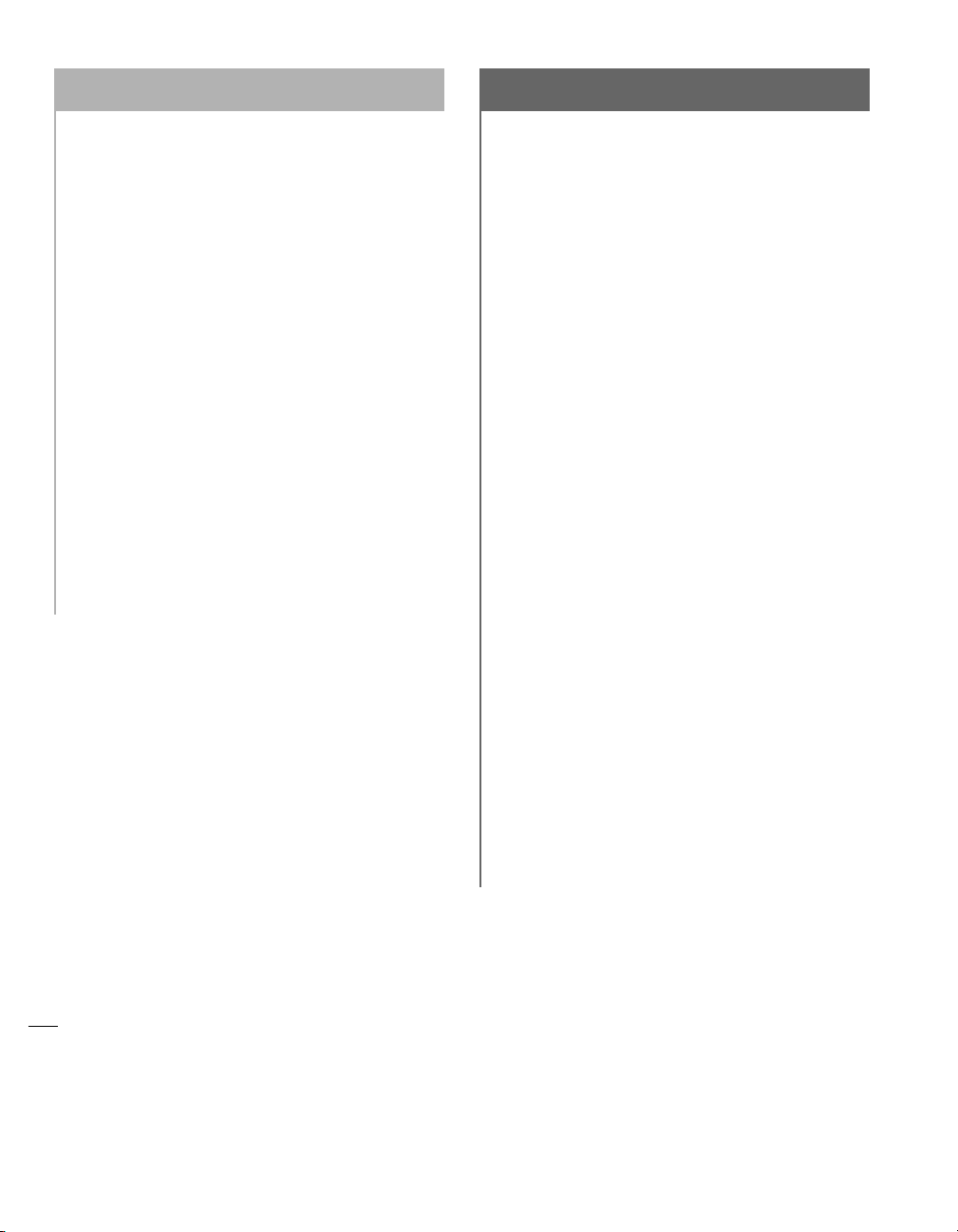
3-1
Chapitre 3 Capítulo 3
Installation sur Power Macintosh
G3 de bureau
Ce chapitre contient les instructions d’installation
des cartes de mise à jour processeur Encore/ZIF sur le
système Power Macintosh G3 de bureau.
Compatibilité avec les systèmes
d’exploitation
À la mise sous presse de ce document, les cartes de
mise à jour processeur Encore/ZIF prennent en
charge toutes les versions de système Macintosh,
allant de Mac OS 8.0 à OS 9.1. Mac OS 9.x est requis
pour G4 AltiVec. Pour les informations les plus
récentes sur la compatibilité avec les systèmes
Mac OS, visitez notre site Web.
Contenu du coffret
Le coffret du produit devrait contenir les
composants suivants :
• Carte de mise à jour processeur Encore/ZIF
• CD-ROM d’installation Sonnet (Encore/ZIF G4
uniquement)
• Manuel d’installation
• Étiquette « Powered by Sonnet »
Outils nécessaires à l’installation :
• Petit tournevis à lame plate
Instalación en computadoras
Power Macintosh G3 de escritorio
Este capítulo contiene instrucciones para instalar
las tarjetas actualizadoras de procesador Encore/ZIF
en una computadora Power Macintosh G3 de
escritorio.
Compatibilidad con sistemas operativos
Al momento de publicación de este manual, las
tarjetas actualizadoras de procesador Encore/ZIF son
compatibles con los sistemas operativos Mac OS 8 al
OS 9.1. Para usar G4 AltiVec, se requiere el sistema
operativo Mac OS 9.x. Para obtener información
reciente sobre compatibilidad con Mac OS, visite
nuestro sitio Web.
Contenidos del paquete
El paquete del producto debe contener lo siguiente:
• Tarjeta actualizadora de procesador Encore/ZIF
• CD del instalador Sonnet (únicamente
Encore/ZIF G4)
• Manual de instalación
• Rótulo “Powered by Sonnet”
Para la instalación, también requerirá:
• Destornillador plano pequeño
Page 59

Power Macintosh G3 Desktop
Installation
This chapter contains instructions for installing
Encore/ZIF processor upgrade cards into a Power
Macintosh G3 Desktop computer.
Operating System Compatibility
At this printing, Encore/ZIF processor upgrade cards
are compatible with Mac OS 8 through OS 9.1. Mac
OS 9.x is required for G4 AltiVec use. For up-to-date
Mac OS compatibility, check our website.
You Should Have
The following items should be included in your
product package:
• Encore/ZIF processor upgrade card
• Sonnet Installer CD (Encore/ZIF G4 only)
• Installation manual
• Powered by Sonnet label
For the installation you will also require:
• Small flat blade screwdriver
3-1
Chapter 3
Page 60
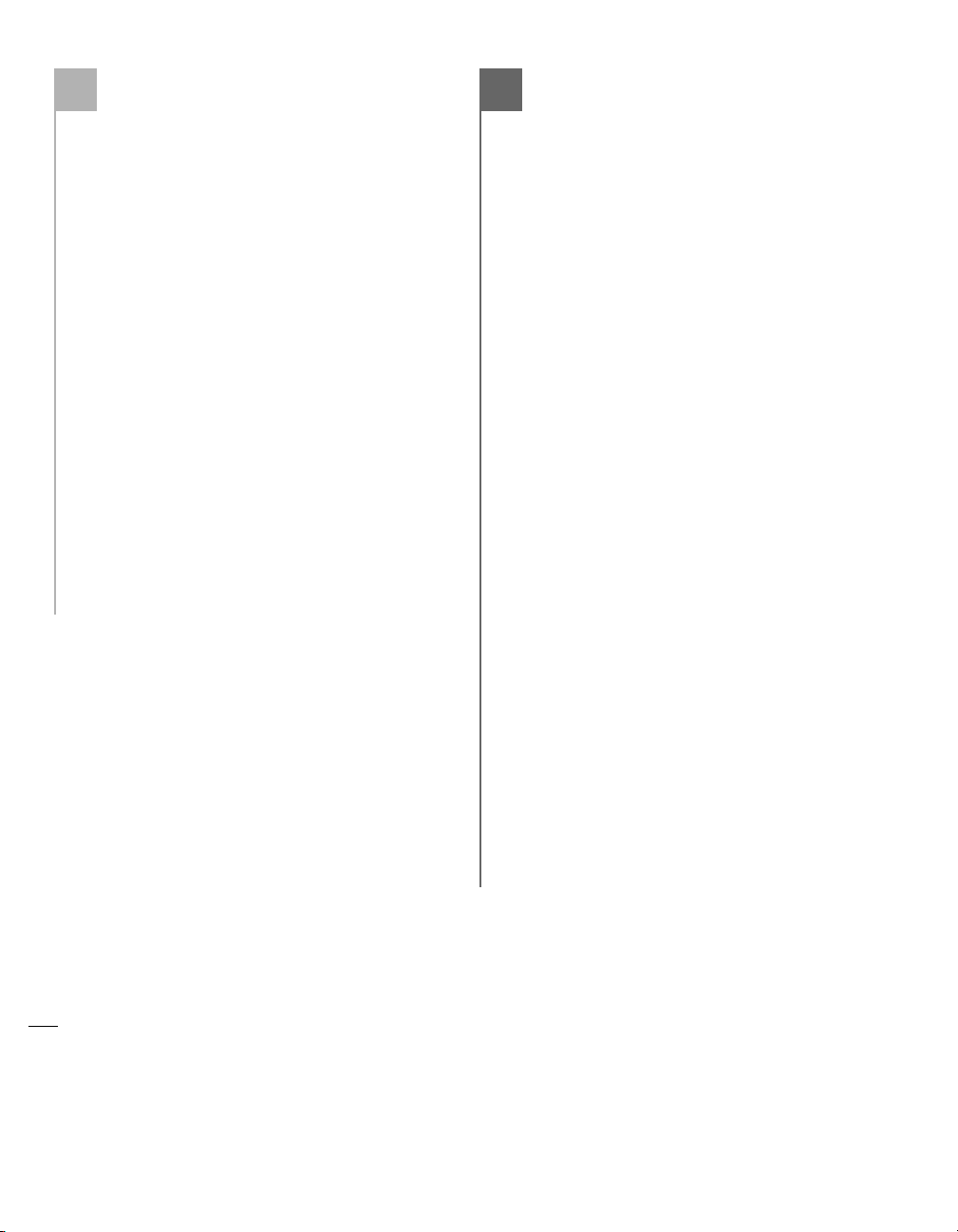
Résumé de la procédure d’installation
Ce document est destiné aux utilisateurs ayant déjà
installé des mises à jour Sonnet ou du matériel
Macintosh. Si vous installez ce genre de matériel
pour la première fois, nous vous conseillons
vivement de suivre les instructions d’installation
détaillées.
L’installation de la carte Encore/ZIF n’exige que
quelques étapes simples :
1) Installez Mac OS 9.x (uniquement si
l’actualisation fait partie de cette installation)
2) Dans le cas de l’installation d’Encore/ZIF G4,
installez le logiciel Sonnet
3) Arrêt l’ordinateur
4) Ouvrez l’ordinateur
5) Déconnectez le radiateur de la carte de
processeur
6) Retirez la carte de processeur de l’emplacement
ZIF
7) Installez la carte de mise à jour processeur
Encore dans l’emplacement ZIF
8) Connectez le radiateur à la carte Encore
9) Fermez l’ordinateur
10) Collez l’étiquette « Powered by Sonnet » sur la
face avant de l’ordinateur
11) Mettez sous tension de l’ordinateur mis à
niveau
12) Consultez le chapitre 6 afin d'obtenir plus d'in-
formations sur la mise à jour vers les logiciels
optimisés pour AltiVec
Pour obtenir de plus amples instructions, suivez
la procédure d’installation présentée dans les pages
suivantes.
Resumen de instalación
Este resumen es para las personas que ya tienen
experiencia en la instalación de productos de
actualización Sonnet o que conocen el hardware de
Macintosh. Si es la primera vez que instala este tipo
de hardware, le recomendamos que siga las
instrucciones de instalación detalladas.
Para instalar la tarjeta Encore/ZIF se deben seguir
algunos pasos sencillos:
1) Instale Mac OS 9.x (sólo si va a actualizar su
sistema operativo como parte de esta
instalación)
2) Si está instalando una tarjeta Encore/ZIF G4,
instale el software Sonnet
3) Apague la computadora
4) Abra la computadora
5) Desconecte el disipador de calor de la tarjeta de
procesador
6) Retire la tarjeta de procesador del zócalo ZIF
7) Instale la tarjeta actualizadora de procesador
Encore en el zócalo ZIF
8) Conecte un disipador de calor en la tarjeta
Encore
9) Cierre la computadora
10) Coloque el rótulo “Powered by Sonnet” en la
parte delantera de la computadora
11) Encienda su computadora recién actualizada
12) Para actualizar el sistema al software ampliado
de AltiVec, consulte el capítulo 6
En las siguientes páginas se describe el procedimiento de instalación detallado.
Es
Fr
3-2
Page 61
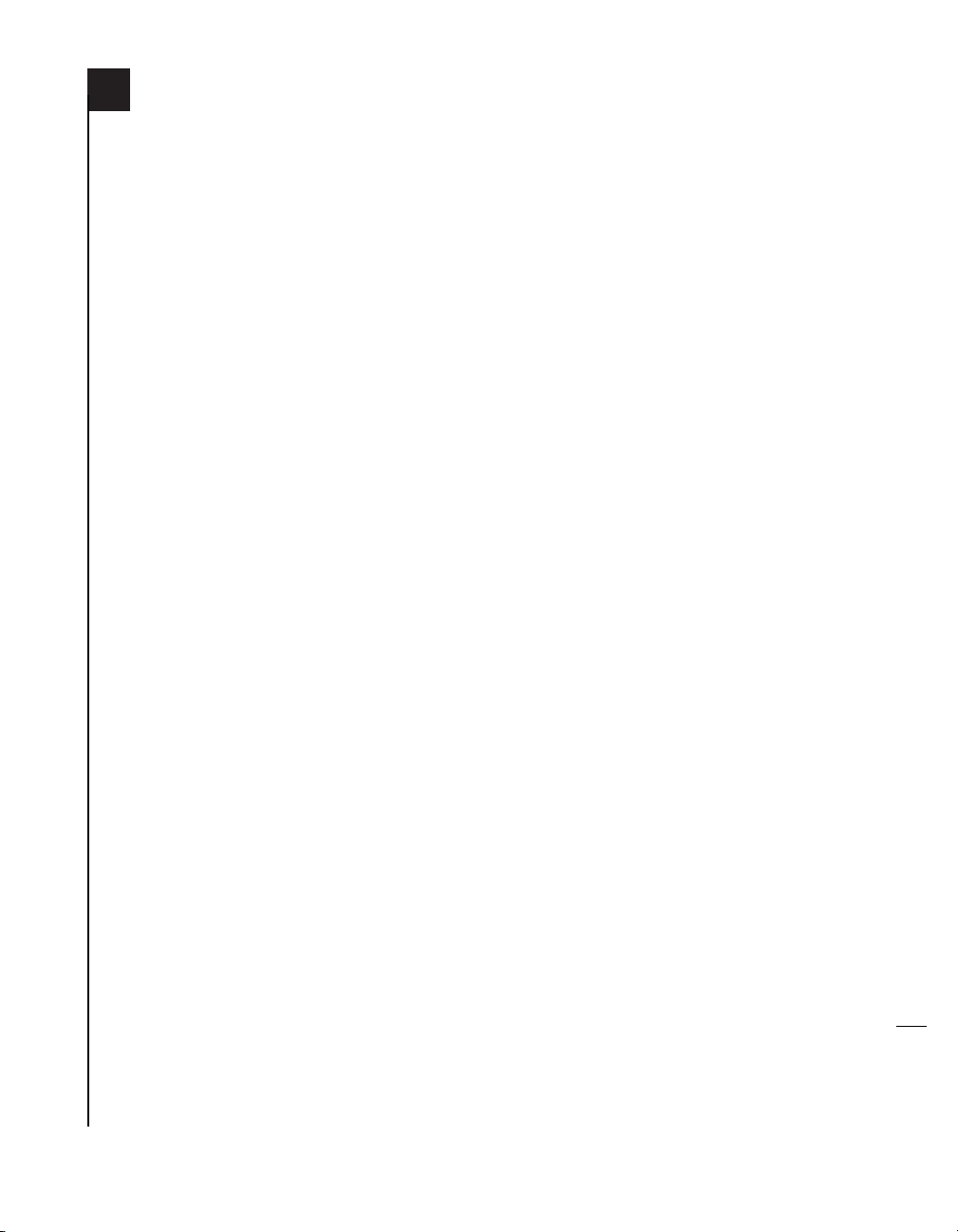
En
3-2
Installation Overview
This overview is intended for those with prior
experience installing Sonnet upgrade products or
Macintosh hardware. However, we strongly recommend following the full installation instructions if
this is your first installation of this hardware.
Installing the Encore/ZIF card takes a few easy steps:
1) Install Mac OS 9.x (only if upgrading as part of
this installation)
2) If installing an Encore/ZIF G4, install Sonnet
software
3) Turn off computer
4) Open computer
5) Remove heatsink from processor card
6) Remove processor card from ZIF socket
7) Install Encore card into ZIF socket
8) Reattach heatsink onto Encore card
9) Close computer
10) Affix the Powered by Sonnet label to front
of computer
11) Turn on your newly upgraded computer
12) To upgrade to AltiVec-enhanced software,
see Chapter 6
For more complete instructions, follow the installation procedure outlined in the pages that follow.
Page 62

Es
Fr
3-3
Instale el software
Tarjeta Encore/ZIF G3 – No se requiere software;
continúe con la próxima sección, titulada “Apagado
y abertura de la computadora”.
Tarjeta Encore/ZIF G4 – Realice la siguiente instalación de software:
1. Instale ahora Mac OS 9.x (sólo si va a actualizar
el sistema operativo como parte de la instalación). Tenga presente, sin embargo, que no es
necesario actualizar el sistema a Mac OS 9.x para
aprovechar las funciones y velocidad de la tarjeta
Encore. Sonnet recomienda instalar el sistema
Mac OS mediante las opciones de instalación
Clean/Universal (Desde cero/Universal). Inicie
su computadora desde el CD de Mac OS y haga
doble clic en la aplicación Install Mac OS
(Instalar Mac OS). En la ventana Select
Destination (Seleccionar destino), haga clic en el
botón Options (Opciones) y haga clic en la
casilla de verificación Perform Clean
Installation (Realizar instalación desde cero)
Nota de asistencia: Familiarícese
con las siguientes instrucciones antes de
comenzar la instalación. Este producto tiene clavijas frágiles que pueden sufrir daños fácilmente. Se
requiere una instalación cuidadosa. La garantía
no cubre la rotura de las clavijas. Si siente que
no puede instalar el hardware informático, póngase en contacto con un técnico cualificado especializado en informática.
Le recomendamos que haga copias de respaldo de
toda la información importante almacenada en su
disco duro antes de instalar hardware o software
nuevos. Al manipular productos informáticos, evite
que los componentes se dañen por descargas
electrostáticas. Para eliminar la electrostática,
siempre toque un componente metálico conectado a tierra de su computadora, como la caja
metálica de la fuente de alimentación, y trabaje en
un lugar libre de electrostática; evite los lugares
alfombrados. Manipule las tarjetas actualizadoras
de procesador sólo por sus bordes y evite tocar
las vías de los circuitos y las clavijas de
los componentes.
Installation du logiciel
Encore/ZIF G3 – Aucun logiciel requis ; passez
directement à la section « Arrêt et démarrage de
l’ordinateur ».
Encore/ZIF G4 – Procédez à l’installation logicielle
suivante :
1. Lancez la mise à niveau vers Mac OS 9.x
uniquement si elle fait partie de cette installation. Notez toutefois, qu’il n’est pas nécessaire de
passer à Mac OS 9.x pour tirer le meilleur parti des
fonctions et de la vitesse de la carte Encore. Sonnet
conseille d’installer Mac OS 9.x en mode
Clean/Universal (installation nouvelle/universelle). Démarrez l’ordinateur depuis le CDROM de Mac OS et double-cliquez sur son
application d’installation. Dans la fenêtre Select
Destination (Sélectionner une destination),
cliquez sur le bouton Options puis, dans l’écran
affiché, cochez la case Perform Clean
Installation (Effectuer une nouvelle
Remarque technique : Avant de pro-
céder à l’installation, prenez connaissance
des instructions ci-après. En raison de la fragilité
des broches de la carte, son installation doit être
réalisée avec le plus grand soin. La garantie
accompagnant le produit ne couvre pas l’endommagement des broches. Si vous ne pensez
pas pouvoir mettre en place le matériel, contactez
un technicien qualifié.
Nous vous conseillons d’effectuer une sauvegarde
des données importantes se trouvant sur votre
disque dur avant de procéder à l’installation de
nouveau matériel ou logiciel. Pendant la manipulation de produits informatiques, vous devez être
particulièrement prudent afin de protéger leurs
composants de l’électricité statique. Déchargez
toute électricité statique de votre corps en
touchant une pièce métallique de l’ordinateur telle
que le boîtier de l’alimentation électrique et évitez
de travailler dans une pièce favorisant la charge
d’électricité statique (par exemple, pièce couverte
de moquette). Tenez toujours les cartes de mise à
jour processeur par les bords sans toucher aux
connecteurs ni aux broches.
Page 63
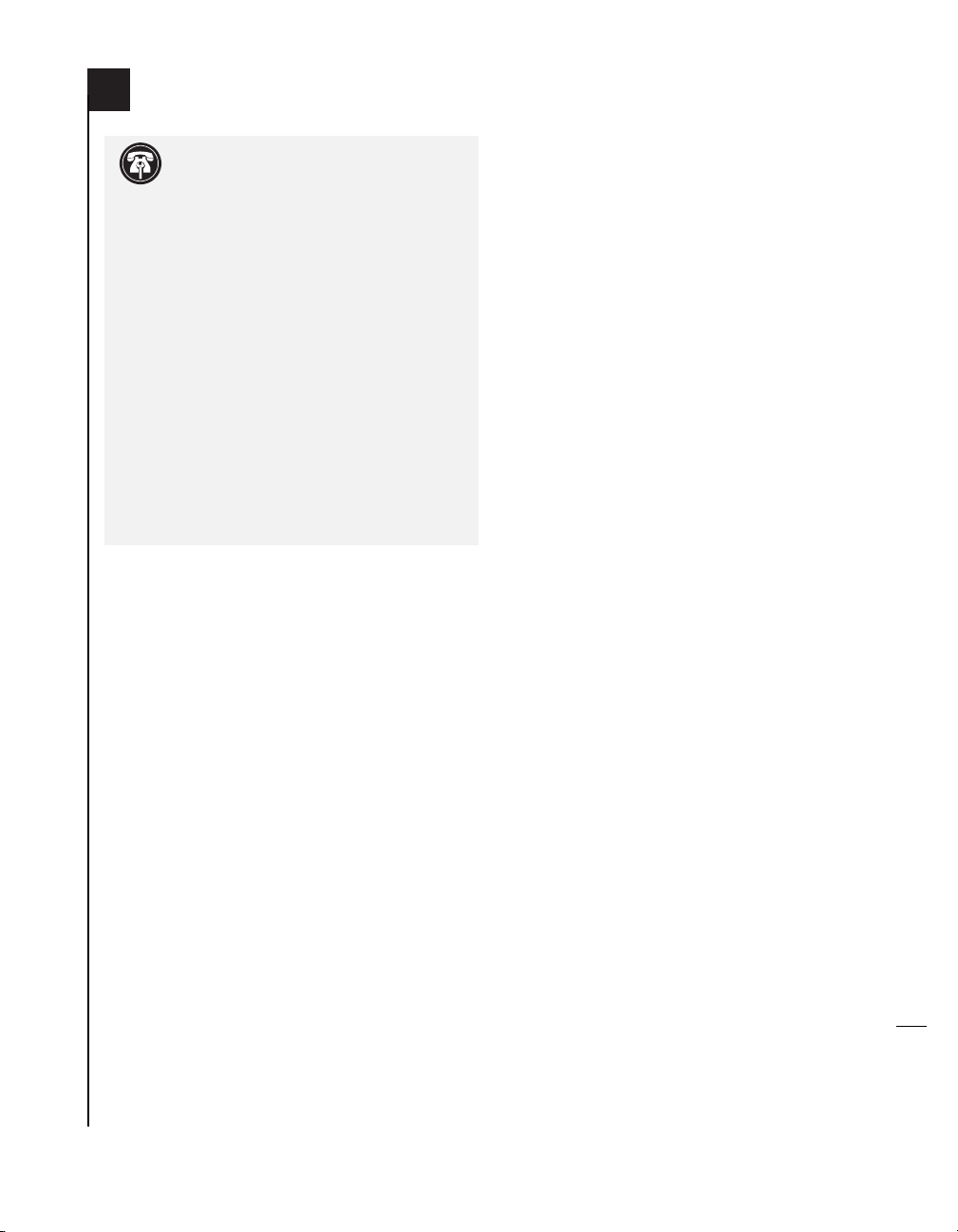
En
3-3
Install Software
Encore/ZIF G3 – No software is required; skip to the
next section entitled,“Shut Down and Open
Computer.”
Encore/ZIF G4 – Perform the following software
installation:
1. Only if you are upgrading to Mac OS 9.x as
part of this installation, do so now. Please note,
however, it is not necessary to upgrade to Mac
OS 9.x to take advantage of the Encore’s features
and speed. Sonnet recommends a
Clean/Universal install of the Mac OS. Start up
your computer from the Mac OS CD and double click the Mac OS Install application. In the
Select Destination window, click the Options
button and click the Perform Clean Installation
checkbox that appears in the subsequent
screen. Click the Select button. Proceed
through the next several screens until you
reach the Install Software window. Click the
Customize button. In the Custom Installation
and Removal window click the pop-up menu to
the right of Mac OS 9.x. Change the
“Recommended Installation” to “Customized
Support Note: Please familiarize yourself
with the following instructions before
beginning the installation. This product has fragile
pins that can be easily damaged. Careful installation is required. Broken pins are not covered
under warranty. If you feel you are unable to
install the computer hardware, please contact a
qualified computer technician.
We recommend that you make a backup of
important information on your hard drive prior to
installing new hardware or software. When handling computer products, you must take care to
prevent components from being damaged by static electricity. Always ground yourself by touching a
grounded metal part of the computer, such as the
power supply’s metal case, and work in an area
free of static electricity; avoid carpeted areas.
Handle processor upgrade cards only by their
edges and avoid touching connector traces and
component pins.
Page 64

installation). Cliquez sur le bouton Select
(Sélectionner). Affichez les écrans suivants
jusqu’à ce que vous atteignez la fenêtre Install
Software (Installer le logiciel). Cliquez sur le bouton Customize (Personnaliser). Dans la fenêtre
Custom Installation and Removal (Installation et
suppression personnalisées), cliquez sur le menu
déroulant en regard de Mac OS 9.x. Remplacez
Recommended Installation (Installation recommandée) par Customized installation
(Installation person-nalisée). L’écran Select Mac
OS 9.x Features to Install (Sélectionner les fonctions Mac OS 9.x à installer) s’affiche brièvement. Remplacez l’option Recommended
Installation (Installation recommandée) par
Universal installation (Installation universelle) à
l’aide du menu déroulant. Cliquez sur OK, sur
Start (Démarrer), puis sur Continue (Continuer)
pour terminer l’installation. Une fois le logiciel
installé, quittez l’application d’installation de
Mac OS et redémarrez l’ordinateur à partir du
disque dur sur lequel le système Mac OS 9.x est
installé.
2. Placez le CD-ROM d’installation Sonnet dans le
lecteur de CD-ROM. Double-cliquez sur l’icône
Crescendo/Encore Install (Installation
Crescendo/Encore). Avec l’option Easy Install
(Installation standard) sélectionnée par défaut
dans le menu déroulant, le logiciel nécessaire
est installé dans le dossier système actif sur le
disque de démarrage. Si cela vous convient,
cliquez sur le bouton Install (Installer). Sinon,
sélectionnez Custom Install (Installation personnalisée) dans le menu déroulant pour
choisir d’autres options ou un autre disque de
destination. Le programme d’installation placera le logiciel approprié dans le dossier système
de l’ordinateur. Si l’installation est effectuée avec
succès, une boîte de dialogue s’affiche. Cliquez
sur Quit (Quitter) pour fermer le programme
d’installation et arrêter l’ordinateur.
que aparece en la pantalla subsiguiente. Haga
clic en el botón Select (Seleccionar). Avance por
las siguientes pantallas hasta llegar a la ventana
Install Software (Instalar software). Haga clic en el
botón Customize (Personalizar). En la ventana
Custom Installation and Removal (Instalación y
eliminación personalizada) haga clic en el
menú a la derecha de Mac OS 9.x. Cambie
“Recommended Installation” (Instalación
recomendada) a “Customized Installation”
(Instalación personalizada). La ventana Select
Mac OS 9.x Features to Install aparecerá pronto.
Cambie “Recommended Installation”
(Instalación recomendada) a “Universal
Installation” (Instalación universal) en el menú.
Haga clic en OK, en Start (Iniciar) y, luego, en
Continue (Continuar) para completar la instalación. Una vez que haya instalado el software,
salga de la aplicación de instalación de Mac OS
y reinicie su computadora desde el disco duro
donde instaló Mac OS 9.x.
2. Inserte el CD del instalador Sonnet en la unidad
de CD-ROM. Haga doble clic en el icono
Crescendo/Encore Install (Instalar
Crescendo/Encore). Automáticamente se seleccionará la opción “Easy Install” (Instalación
simple) en el menú y se procederá a instalar el
software necesario en la Carpeta del Sistema
activa en la unidad de autoarranque. Si esto está
bien, haga clic en el botón Install (Instalar); de
lo contrario, seleccione “Custom Install”
(Instalación personalizada) en el menú para ver
más opciones o seleccione otra unidad en
donde instalar el software. El instalador instalará
el software apropiado en la Carpeta del Sistema
de su computadora. Si la instalación se realizó
satisfactoriamente, aparecerá un cuadro de diálogo. Haga clic en Quit (Salir) para salir del
instalador y apague la computadora.
Es
Fr
3-4
Page 65

installation.” The Select Mac OS 9.x Features to
Install window will appear shortly. Change
“Recommended Installation” to “Universal
Installation” from the pop-up menu. Click OK,
Start, then Continue to complete the installation. After the software is installed, quit the Mac
OS Install application and restart your computer from the hard drive where Mac OS 9.x is
installed.
2. Insert the Sonnet Installer CD into the CD-
ROM drive. Double click the Crescendo/Encore
Install icon. By default, with “Easy Install”
selected from the pop-up menu, the required
software will be installed into the active System
Folder on the boot drive. If this is ok, click the
Install button; otherwise, select “Custom
Install” from the pop-up menu for more
options or select another drive to install the
software. The installer will install the appropriate software into the System Folder of your
computer. If the installation was successful, a
dialog box will appear. Click Quit to leave the
installer and shut down your computer.
En
3-4
Page 66

Arrêt et démarrage de l’ordinateur
1. Arrêtez votre ordinateur Power Macintosh.
Si l’ordinateur est resté allumé pendant
longtemps, laissez-le refroidir pendant quelques
minutes avant de lancer l’installation.
2. Débranchez les câbles des périphériques et
d’alimentation électrique de l’arrière de
l’ordinateur et placez la machine dans un
endroit facilement accessible.
3. La face avant de l’ordinateur étant vers vous,
retirez le capot. Pour se faire, trouvez les deux
taquets situés sous le capot, de chaque côté de
la face avant, enfoncez-les pour déverrouiller
le capot, faites glisser celui-ci vers l’avant, puis
soulevez-le pour le dégager de l’ordinateur
(Figure 1).
4. Déchargez l'électricité statique de votre corps en
touchant une pièce métallique de l'ordinateur,
telle que le boîtier de l'alimentation électrique
(Figure 2). Faites pivoter le capot plastique vers
le haut et vers la gauche.
5. Débloquez les deux loquets qui fixent l’em-
placement de l’unité et le bloc d’alimentation
interne (Figure 3).
6. Par un mouvement de rotation, retirez le bloc
d’alimentation interne du boîtier (Figure 4).
Le loquet de fixation devrait s’abaisser et se
bloquer.
Apague y abra la computadora
1. Apague su computadora Power Macintosh.
Si la computadora ha estado encendida por
un periodo de tiempo largo, espere que se
enfríe unos minutos antes de comenzar
la instalación.
2. Desconecte los cables de alimentación y de
dispositivos periféricos de la parte posterior de
la computadora y muévala a un lugar donde
pueda trabajar libremente.
3. Situándose frente a la parte frontal del equipo,
retire la cubierta de la caja de su Power
Macintosh. Localice los dos botones de la parte
inferior de la cubierta frontal, oprímalos y
deslice la cubierta hacia adelante, para retirarla
del equipo (Figura 1).
4. Toque la cubierta protectora metálica de la
fuente de alimentación (Figura 2) para descargar toda energía electrostática potencialmente
dañina, y gire la cubierta plástica hacia arriba y
a la izquierda.
5. Suelte los dos pestillos que fijan en su lugar el
conjunto interno del compartimento de la
unidad de disco y de la fuente de alimentación
(Figura 3).
6. Gire y retire el conjunto interno de la caja
(Figura 4). El pestillo de soporte debe bajarse y
fijarse en su lugar.
Es
Fr
3-5
Nota técnica: No olvide subir el pestillo
de soporte al cerrar el conjunto interno ya
que se rompe fácilmente.
Remarque technique : N’oubliez pas de
lever le loquet de fixation lors de la fermeture du bloc d’alimentation interne pour éviter
tout endommagement.
Page 67

Shut Down and Open Computer
1. Shut down your Power Macintosh. If the com-
puter has been on for any length of time, wait
a few minutes for it to cool before beginning
the installation.
2. Disconnect the power and peripheral cables
from the back of the computer and move it
to an area where you can freely work.
3. With the front of the computer facing you,
remove the cover from your Power Macintosh.
Locate the two switches on the underside of the
front cover, depress them, and slide the cover
forward and off the computer (Figure 1).
4. Touch the power supply metal shielding
(Figure 2) to discharge any potential damaging
static electricity and rotate the plastic cover up
and to the left.
5. Release the two latches that hold the drive bay
and the power supply internal assembly in
place (Figure 3).
6. Rotate the internal assembly out of the case
(Figure 4). The support latch should lower
and lock into place.
En
3-5
Figure 1; Figura 1
Figure 4; Figura 4
Figure 2; Figura 2
Figure 3; Figura 3
power supply
metal shielding
cover
lower support latch
(located underneath
assembly)
Support Note: Remember to lift the
support latch when you close the internal
assembly because it will easily break.
latch
cover
latch
G3 processor heatsink
internal assembly
Page 68

Retrait du radiateur
Identifiez le radiateur de processeur sur la carte
logique (Figure 5). Placez le petit tournevis à lame
plate entre le loquet et l’emplacement ZIF (Figure 5).
Si votre ordinateur est sous garantie, veillez à ne pas
briser accidentellement le sceau du cavalier adjacent
à l’emplacement ZIF. Appuyez avec le doigt sur la
partie supérieure du loquet et appuyez avec le
tournevis sur le côté de celui-ci jusqu’à son
déblocage de l’emplacement ZIF. Débloquez le
loquet de l’autre côté du radiateur et retirez-le. Une
fois le radiateur dégagé, retirez-le délicatement du
processeur et placez-le en lieu sûr, en dehors de la
carte logique. Vous n’avez pas besoin de déconnecter le câble du radiateur.
Retrait de la carte processeur
Pour débloquer le levier de l’emplacement ZIF
(Figure 6), appuyez sur le levier vers le bas et
poussez-le en dehors de la languette latérale. Une
fois le levier éloigné de la languette, faites-le pivoter
de 90° vers le haut. Retirez ensuite délicatement la
carte de processeur existante de l’emplacement ZIF.
Installation de la carte de mise à jour
processeur Encore/ZIF
1. En veillant à la tenir par les bords, retirez la
carte de mise à jour processeur Encore
(Figure 7) de son emballage antistatique.
Enlevez délicatement la mousse de protection
des broches de la carte. Utilisez cette mousse
pour la protection de la carte de processeur G3
retirée de l’ordinateur, glissez la carte dans l’emballage antistatique et placez-la en lieu sûr.
2. Notez que l’un des angles de la carte de mise à
jour processeur Encore (« emplacement 1 ») ne
dispose pas de broche (Figure 8).
Retire el disipador de calor
Localice el disipador de calor del procesador en la
tarjeta lógica (Figura 5). Coloque un pequeño
destornillador de hoja plana entre el pestillo y el
zócalo ZIF (Figura 5). Si su computadora se encuentra bajo garantía, tenga cuidado de no romper accidentalmente el sello situado en un puente al lado
del zócalo ZIF. Presione la parte superior del pestillo
con su dedo mientras presiona el destornillador contra el lado del pestillo hasta que observe que se
desengancha el pestillo de la lengüeta del zócalo ZIF.
Desenganche el pestillo del otro lado del disipador
de calor y retire el pestillo. Una vez liberado el disipador de calor, levántelo delicadamente alejándolo
del procesador y déjelo a un lado pero no sobre la
tarjeta lógica. No es necesario desconectar el cable
del disipador de calor.
Retire la tarjeta de procesador
Para liberar la palanca del zócalo ZIF (Figura 6), oprima la palanca hacia abajo y luego hacia fuera para
alejarla de la lengüeta lateral. Una vez que la palanca
se aleje de la lengüeta lateral, gire la palanca 90°
hacia arriba. Levante con suavidad la tarjeta de
procesador existente hacia arriba y hacia fuera del
zócalo ZIF.
Instale la tarjeta actualizadora de
procesador Encore/ZIF
1. Saque la tarjeta actualizadora de procesador
Encore (Figura 7) del paquete antiestática,
asegurándose de manipularla por los bordes.
Suavemente quite la almohadilla de protección
de las clavijas de la tarjeta Encore. Transfiérala
a la tarjeta de procesador G3 que quitó de la
computadora. Con la almohadilla conectada,
colóquela en el paquete antiestática y almacénela en un lugar seguro.
2. Observe que una esquina de la tarjeta actualizadora de procesador Encore, identificada como
posición 1, no tiene una clavija (Figura 8).
Es
Fr
3-6
Page 69

En
3-6
Remove Heatsink
Locate the processor heatsink on the logic board
(Figure 5). Place a small flat blade screwdriver
between the latch and the ZIF socket (Figure 5).
Press down on the top of the latch with your finger
while you press the screwdriver against the side of
the latch until you see the latch unhook from the
ZIF socket tab. Unhook the latch on the other side
of the heatsink and remove the latch. Once the
heatsink is unlatched, gently lift it away from the
processor and set it aside, but not on the motherboard. There is no need to disconnect the wire
from the heatsink.
Remove Processor Card
To unlatch the ZIF socket lever (Figure 6), push the
lever down and then out to clear the side tab. Once
the level is clear of the side tab, rotate the lever up
90˚. Gently lift the existing processor card up and
out of the ZIF socket.
Install Encore/ZIF Processor Upgrade
Card
1. Remove the Encore processor upgrade card
from the anti-static package, making sure to
handle the card by the edges (Figure 7).
Gently peel the pin protection foam off the
Encore card. Transfer the foam to the processor
card you removed from the computer. With
the foam attached, place it into the anti-static
package and store it in a safe place.
2. Notice that one corner of the Encore processor
upgrade card, identified as position 1, does not
have a pin (Figure 8).
Figure 5; Figura 5
heatsink
latch
ZIF socket tab
Figure 8; Figura 8
Figure 6; Figura 6
Figure 7; Figura 7
position 1
anti-static
package
Encore/ZIF
card
ZIF socket lever
Encore/ZIF
card
processor
card
Page 70

3. Notez également que l’un des angles de l’em-
placement ZIF ne présente pas d’orifice
(Figure 9). Alignez l’emplacement 1 de la carte
Encore sur l’angle sans orifice de l’emplacement
ZIF et insérez la carte. Si vous constatez une
résistance, retirez la carte pour vérifier qu’aucune broche n’a été pliée. Après vérification,
réalignez la carte sur l’emplacement et
insérez-la délicatement. ATTENTION : La
garantie ne couvre pas l’endommagement
des broches.
4. En appliquant une pression légère avec le doigt,
maintenez la carte Encore en position horizontale sur l’emplacement ZIF et abaissez le levier
de l’emplacement en appuyant sur celui-ci
jusqu’à son blocage sous la languette latérale
(Figure 10).
Reconnexion du radiateur
Reconnectez le radiateur. Placez le loquet métallique
le long du centre dentelé du radiateur. Fixez le
radiateur en rattachant l’une des extrémités du
loquet métallique à l’une des petites languettes de
l’emplacement ZIF. Rattachez l’autre extrémité du
loquet ; il s’encastrera sur la languette de l’emplacement ZIF (Figure 11).
Fermeture de l’ordinateur
1. Soulevez le taquet de fixation (Figure 12) et
verrouillez-le en place sous le dispositif interne.
3. El zócalo ZIF tiene una esquina sin un orificio
(Figura 9). Alinee y baje la tarjeta Encore de
modo que la posición 1 de la misma coincida
con la esquina del zócalo ZIF sin el orificio. Si
siente cualquier tipo de resistencia, levante la
tarjeta y observe si hay alguna clavija doblada; a continuación, vuelva a alinear la tarjeta
sobre el zócalo y una vez más bájela suavemente. ¡Tenga cuidado! La garantía no cubre
la rotura de las clavijas.
4. Con una ligera presión digital, sujete la tarjeta
Encore a la altura del zócalo ZIF y baje la palanca de dicho zócalo presionando hacia abajo
hasta que la palanca se enganche debajo de la
lengüeta lateral del zócalo (Figura 10).
Vuelva a conectar el disipador de calor
Conecte el disipador de calor (Figura 11). Coloque
el pestillo metálico a lo largo del centro hundido del
disipador de calor. Afiance el disipador de calor
conectando un extremo del pestillo metálico a una
de las pequeñas lengüetas del zócalo ZIF. Conecte el
otro extremo al pestillo metálico; se enganchará en
posición en la lengüeta del zócalo ZIF.
Cierre la computadora
1. Suba el seguro de soporte (Figura 12) y fíjelo en
su lugar debajo del ensamblaje interno.
Es
Fr
3-7
Page 71
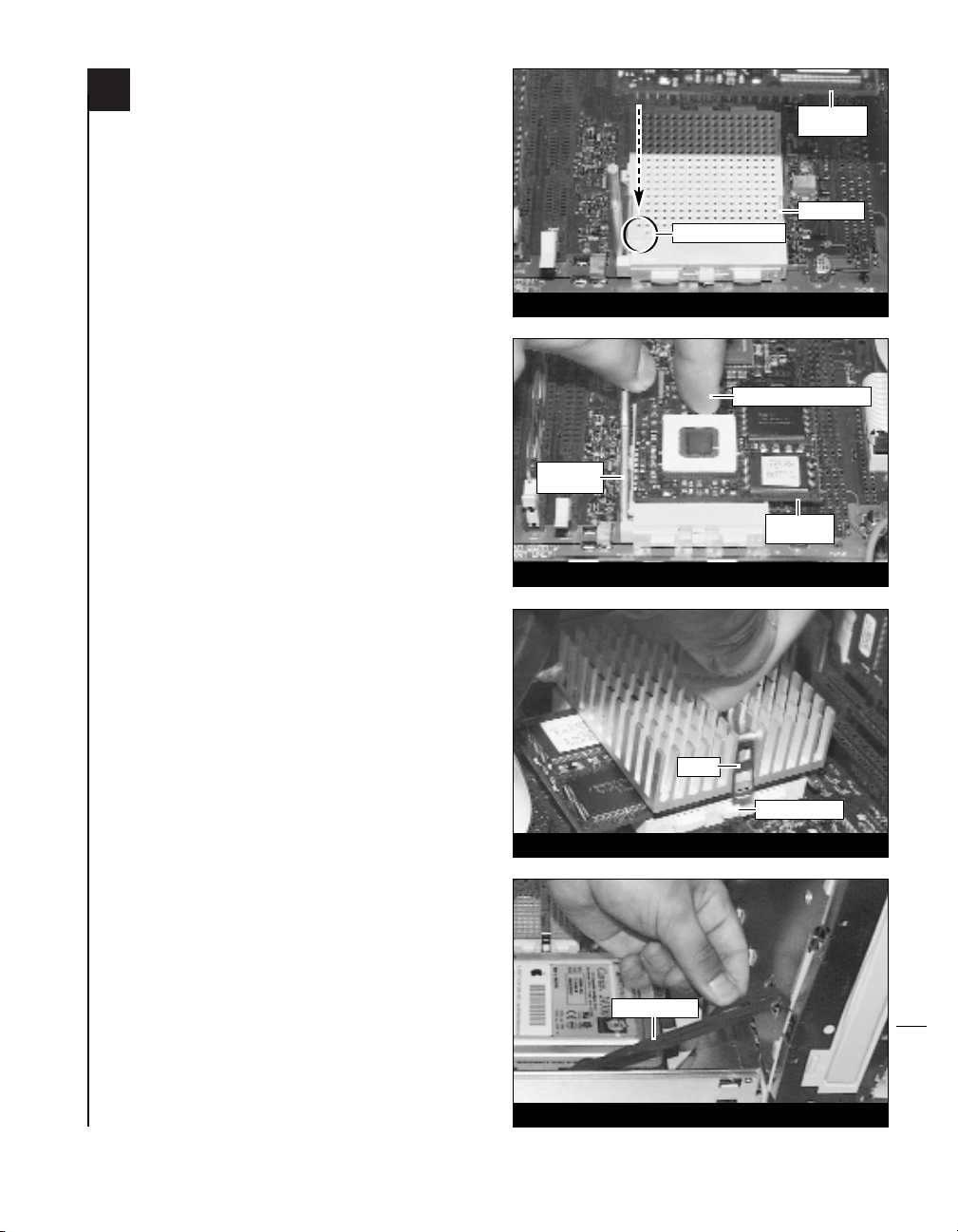
En
3-7
3. The ZIF socket has a corner without a hole
(Figure 9). Align and lower the Encore card so
that position 1 on the Encore matches with the
corner of the ZIF socket without the hole. If
you encounter any resistance, raise the card
and check for bent pins; then, realign the
card over the socket and gently lower it
again. Be very careful! Broken pins are not
covered under warranty.
4. With light finger pressure, hold the Encore level
in the ZIF socket and lower the ZIF socket lever
by pressing down until the lever hooks under
the side tab on the ZIF socket (Figure 10).
Reattach Heatsink
Reattach the heatsink (Figure 11). Place the metal
latch along the indented center of the heatsink.
Secure the heatsink by attaching one end of the
metal latch to one of the small ZIF socket tabs.
Attach the other end of the metal latch; it will
snap into place on the ZIF socket tab.
Close Computer
1. Raise the support latch (Figure 12) and lock it
into place under the internal assembly.
Figure 9; Figura 9
corner without hole
Figure 10; Figura 10
ZIF socket
lever
use light finger pressure
Figure 11; Figura 11
ZIF socket tab
latch
Figure 12; Figura 12
support latch
Encore/ZIF
card
Encore/ZIF
card
ZIF socket
Page 72
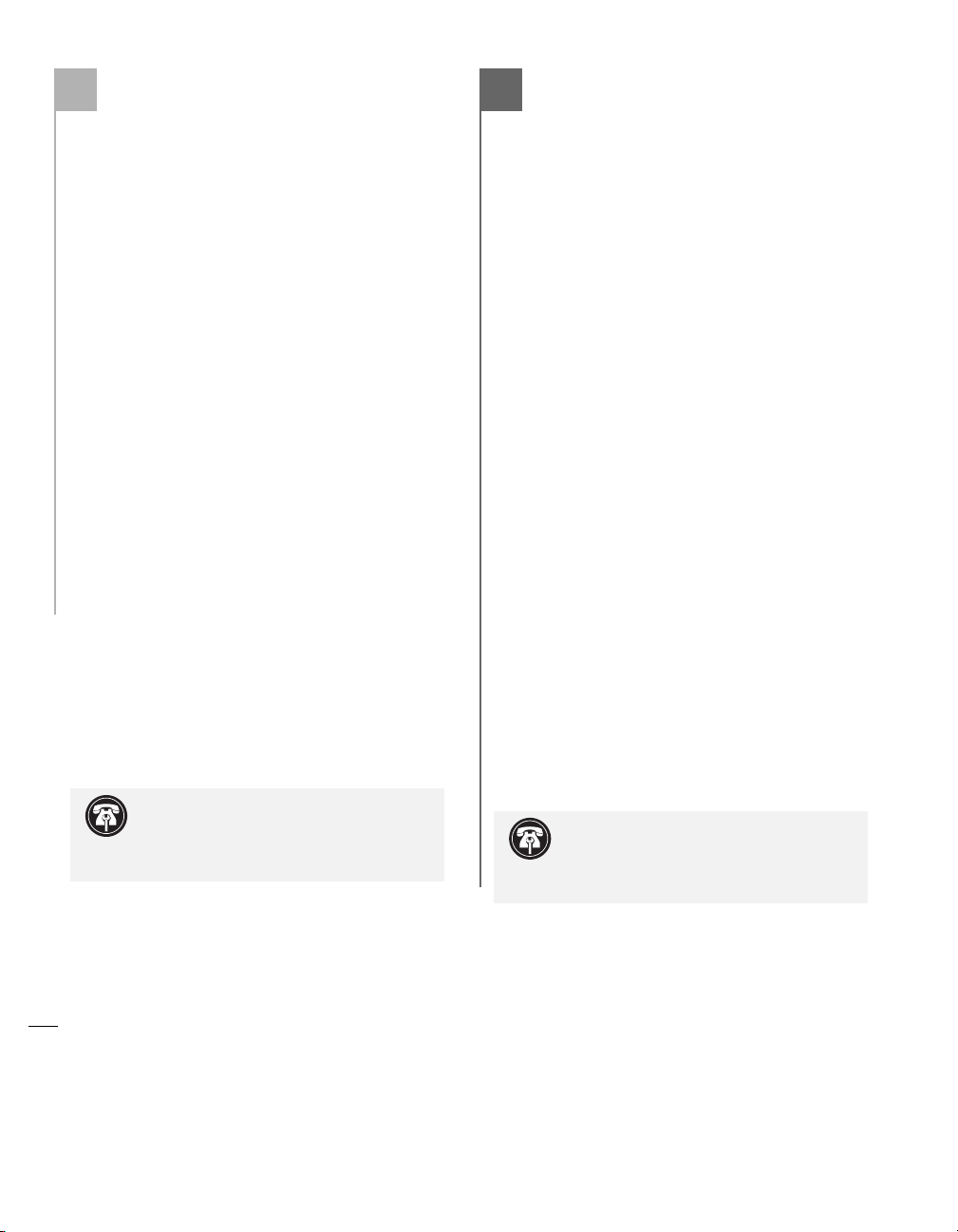
2. Faites pivoter le dispositif interne dans le
châssis de l’ordinateur (Figure 13).
3. Bloquez les loquets du bloc d’alimentation
interne dans leur position d’origine (Figure 14).
4. Replacez le capot plastique sur le boîtier
(Figure 15).
5. Replacez le capot de l’ordinateur (Figure 16).
6. Collez l’étiquette « Powered by Sonnet » sur la
face avant de l’ordinateur. Replacez l’ordinateur
dans votre zone de travail, et rebranchez le cordon d’alimentation et les câbles de
périphériques.
Mise sous tension de l’ordinateur
1. Allumez votre ordinateur Power Macintosh.
La machine accélérée devrait s’amorcer
normalement.
2. Si vous installez la carte Encore/ZIF G4,
reportez-vous au chapitre 6, « Mise à niveau
vers Mac OS 9.x et G4 » pour obtenir de plus
amples informations sur l’activation des extensions AltiVec sous Mac OS et dans des logiciels.
2. Gire el ensamblaje interno para regresarlo a su
lugar original (Figura 13).
3. Fije los pestillos del conjunto interno en sus
posiciones originales (Figura 14).
4. Gire la cubierta plástica sobre la caja
(Figura 15).
5. Vuelva a colocar la cubierta en el equipo.
(Figura 16).
6. Coloque el rótulo “Powered by Sonnet” en la
parte delantera de la computadora. Regrese la
computadora a su lugar original y vuelva a
conectar los cables de alimentación y de los
dispositivos periféricos.
Encienda la computadora
1. Encienda su computadora Power Macintosh. Su
sistema recién actualizado debería autoarrancar
en forma normal.
2. Si va a instalar una tarjeta Encore/ZIF G4,
consulte el capítulo 6, “Actualizar a Mac OS 9.x
y G4” para obtener información sobre cómo
habilitar extensiones AltiVec en Mac OS y
aplicaciones.
Es
Fr
3-8
Nota de asistencia: Deberá actualizar
su computadora con un procesador G4
para aprovechar las aplicaciones y el software
optimizado para AltiVec.
Remarque technique : Pour pouvoir
tirer profit des logiciels et applications
AltiVec avancés, votre ordinateur doit être doté
d’un processeur G4.
Page 73

2. Rotate and lower the internal assembly back
into the computer’s case (Figure 13).
3. Lock the internal assembly latches into their
original position (Figure 14).
4. Rotate the plastic cover onto case (Figure 15).
5. Replace the case cover onto your computer
(Figure 16).
6. Affix the Powered by Sonnet label to the front
of your computer. Return the computer to your
computing area and reconnect the power and
peripheral cables to the computer.
Turn On Computer
1. Turn on your Power Macintosh. Your newly
accelerated machine should boot as normal.
2. If you are installing an Encore/ZIF G4, see
Chapter 6, “Upgrading to Mac OS 9.x and a
G4” for information about enabling AltiVec
extensions in Mac OS and application software.
En
3-8
Figure 13; Figura 13
Figure 14; Figura 14
Figure 15; Figura 15
Figure 16; Figura 16
Support Note: Your computer must be
upgraded with a G4 processor in order to
take advantage of AltiVec-enhanced applications
and software.
cover
latch
latch
internal assembly
cover
Page 74
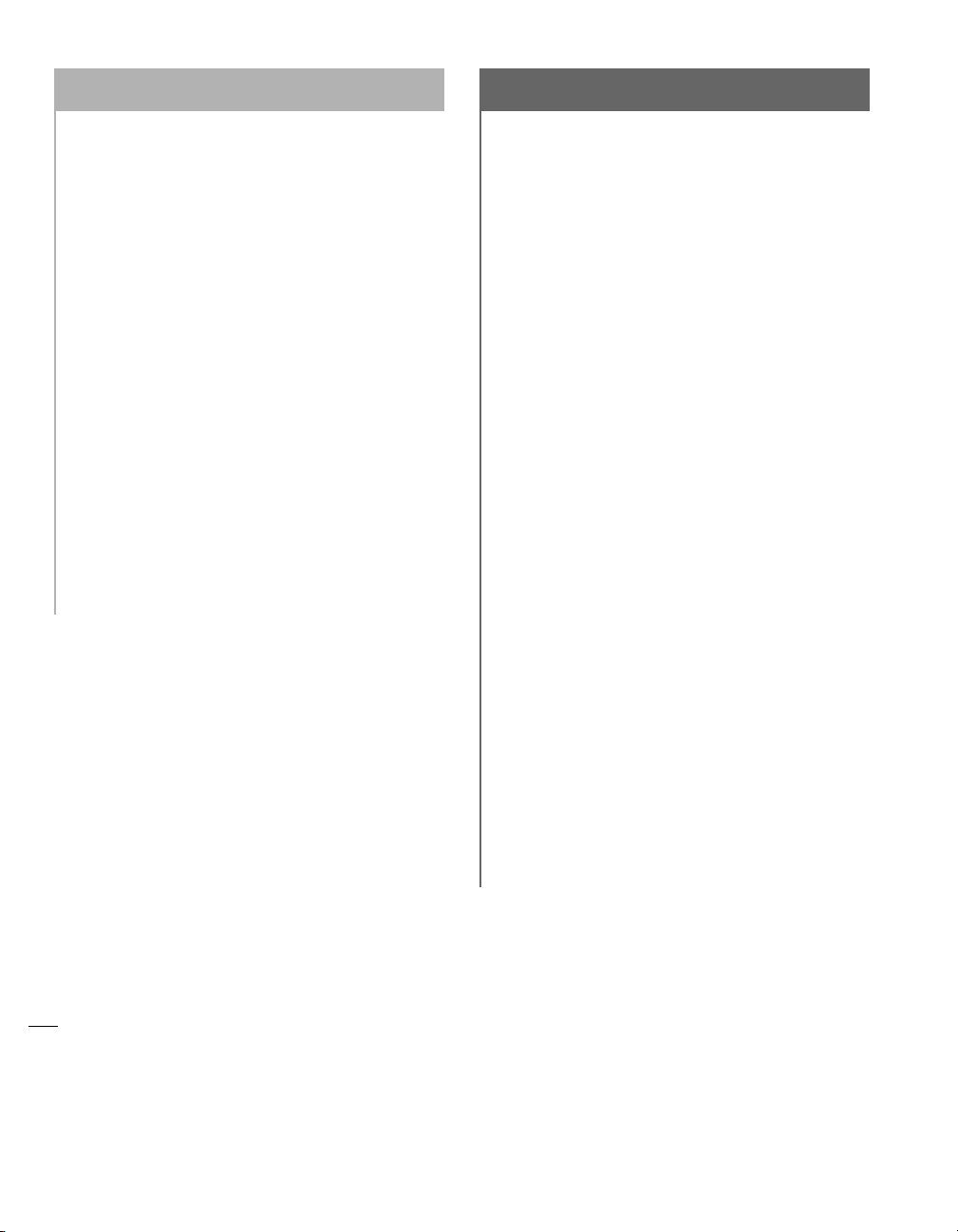
4-1
Chapitre 4 Capítulo 4
Installation sur Power Macintosh
G3 Tower et Server
Ce chapitre contient les instructions d’installation
des cartes de mise à jour processeur Encore/ZIF sur le
système Power Macintosh G3 Tower et Server.
Compatibilité avec les systèmes
d’exploitation
À la mise sous presse de ce document, les cartes de
mise à jour processeur Encore/ZIF prennent en
charge toutes les versions de système Macintosh,
allant de Mac OS 8.0 à OS 9.1. Mac OS 9.x est requis
pour G4 AltiVec. Pour les informations les plus
récentes sur la compatibilité avec les systèmes
Mac OS, visitez notre site Web.
Contenu du coffret
Le coffret du produit devrait contenir les
composants suivants :
• Carte de mise à jour processeur Encore/ZIF
• CD-ROM d’installation Sonnet (Encore/ZIF G4
uniquement)
• Manuel d’installation
• Étiquette « Powered by Sonnet »
Outils nécessaires à l’installation :
• Petit tournevis à lame plate
Instalación en computadoras
Power Macintosh G3 torre y
servidor
Este capítulo contiene instrucciones para instalar las
tarjetas actualizadoras de procesador Encore/ZIF en
una computadora Power Macintosh G3 torre y
servidor.
Compatibilidad con sistemas operativos
Al momento de publicación de este manual, las
tarjetas actualizadoras de procesador Encore/ZIF son
compatibles con los sistemas operativos Mac OS 8 al
OS 9.1. Para usar G4 AltiVec, se requiere el sistema
operativo Mac OS 9.x. Para obtener información
reciente sobre compatibilidad con Mac OS, visite
nuestro sitio Web.
Contenidos del paquete
El paquete del producto debe contener lo siguiente:
• Tarjeta actualizadora de procesador Encore/ZIF
• CD del instalador Sonnet (únicamente
Encore/ZIF G4)
• Manual de instalación
• Rótulo “Powered by Sonnet”
Para la instalación, también requerirá:
• Destornillador plano pequeño
Page 75

4-1
Chapter 4
Power Macintosh G3 Tower and
Server Installation
This chapter contains instructions for installing
Encore/ZIF processor upgrade cards into a Power
Macintosh G3 Tower or Server computer.
Operating System Compatibility
At this printing, Encore/ZIF processor upgrade cards
are compatible with Mac OS 8 through OS 9.1. Mac
OS 9.x is required for G4 AltiVec use. For up-to-date
Mac OS compatibility, check our website.
You Should Have
The following items should be included in your
product package:
• Encore/ZIF processor upgrade card
• Sonnet Installer CD (Encore/ZIF G4 only)
• Installation manual
• Powered by Sonnet label
For the installation you will also require:
• Small flat blade screwdriver
Page 76
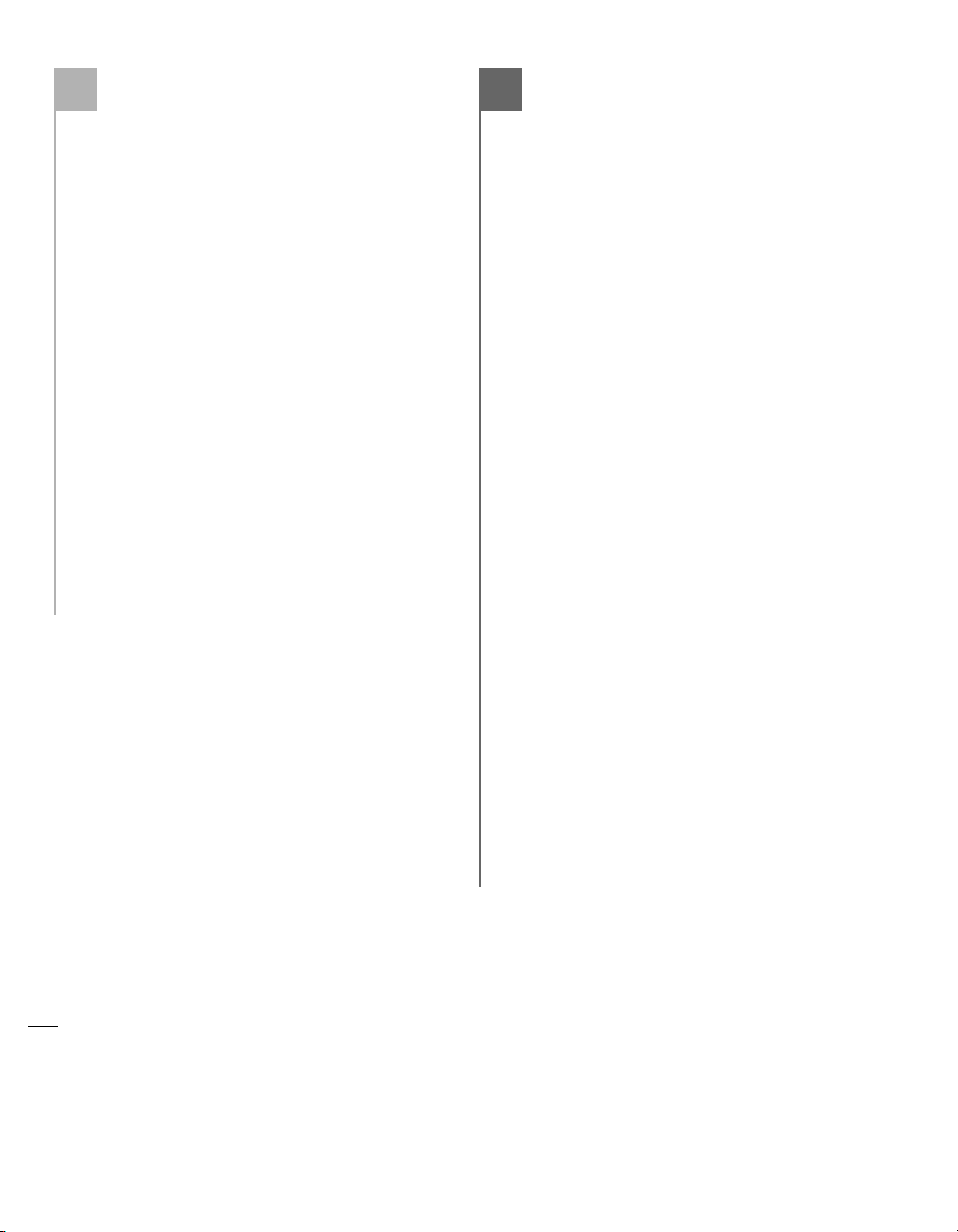
Résumé de la procédure d’installation
Ce document est destiné aux utilisateurs ayant déjà
installé des mises à jour Sonnet ou du matériel
Macintosh. Si vous installez ce genre de matériel
pour la première fois, nous vous conseillons
vivement de suivre les instructions d’installation
détaillées.
L’installation de la carte Encore/ZIF n’exige que
quelques étapes simples :
1) Installez Mac OS 9.x (uniquement si
l’actualisation fait partie de cette installation)
2) Dans le cas de l’installation d’Encore/ZIF G4,
installez le logiciel Sonnet
3) Arrêt l’ordinateur
4) Ouvrez l’ordinateur
5) Déconnectez le radiateur de la carte de
processeur
6) Retirez la carte de processeur de l’emplacement
ZIF
7) Installez la carte de mise à jour processeur
Encore dans l’emplacement ZIF
8) Connectez le radiateur à la carte Encore
9) Fermez l’ordinateur
10) Collez l’étiquette « Powered by Sonnet » sur la
face avant de l’ordinateur
11) Mettez sous tension de l’ordinateur mis à
niveau
12) Consultez le chapitre 6 afin d'obtenir plus d'in-
formations sur la mise à jour vers les logiciels
optimisés pour AltiVec
Pour obtenir de plus amples instructions, suivez
la procédure d’installation présentée dans les pages
suivantes.
Resumen de instalación
Este resumen es para las personas que ya tienen
experiencia en la instalación de productos de
actualización Sonnet o que conocen el hardware de
Macintosh. Si es la primera vez que instala este tipo
de hardware, le recomendamos que siga las
instrucciones de instalación detalladas.
Para instalar la tarjeta Encore/ZIF se deben seguir
algunos pasos sencillos:
1) Instale Mac OS 9.x (sólo si va a actualizar su
sistema operativo como parte de esta
instalación)
2) Si está instalando una tarjeta Encore/ZIF G4,
instale el software Sonnet
3) Apague la computadora
4) Abra la computadora
5) Desconecte el disipador de calor de la tarjeta de
procesador
6) Retire la tarjeta de procesador del zócalo ZIF
7) Instale la tarjeta actualizadora de procesador
Encore en el zócalo ZIF
8) Conecte un disipador de calor en la tarjeta
Encore
9) Cierre la computadora
10) Coloque el rótulo “Powered by Sonnet” en la
parte delantera de la computadora
11) Encienda su computadora recién actualizada
12) Para actualizar el sistema al software ampliado
de AltiVec, consulte el capítulo 6
En las siguientes páginas se describe el procedimiento de instalación detallado.
Es
Fr
4-2
Page 77
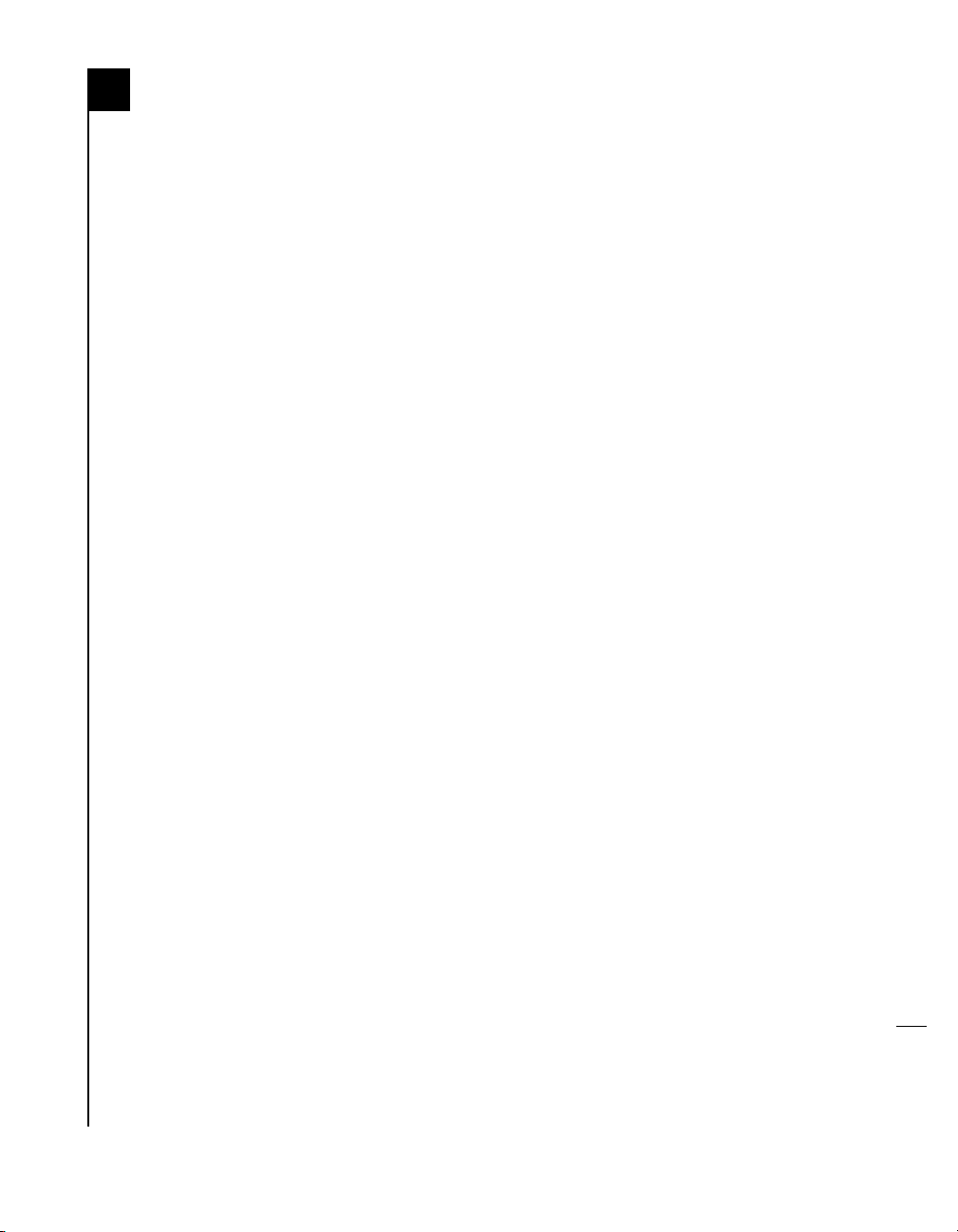
Installation Overview
This overview is intended for those with prior
experience installing Sonnet upgrade products or
Macintosh hardware. However, we strongly recommend following the full installation instructions if
this is your first installation of this hardware.
Installing the Encore/ZIF card takes a few easy steps:
1) Install Mac OS 9.x (only if upgrading as part of
this installation)
2) If installing an Encore/ZIF G4, install Sonnet
software
3) Turn off computer
4) Open computer
5) Remove heatsink from processor card
6) Remove processor card from ZIF socket
7) Install Encore card into ZIF socket
8) Reattach heatsink onto Encore card
9) Close computer
10) Affix the Powered by Sonnet label to front
of computer
11) Turn on your newly upgraded computer
12) To upgrade to AltiVec-enhanced software,
see Chapter 6
For more complete instructions, follow the installation procedure outlined in the pages that follow.
En
4-2
Page 78

Es
Fr
4-3
Instale el software
Tarjeta Encore/ZIF G3 – No se requiere software;
continúe con la próxima sección, titulada “Apagado
y abertura de la computadora”.
Tarjeta Encore/ZIF G4 – Realice la siguiente instalación de software:
1. Instale ahora Mac OS 9.x (sólo si va a actualizar
el sistema operativo como parte de la instalación). Tenga presente, sin embargo, que no es
necesario actualizar el sistema a Mac OS 9.x para
aprovechar las funciones y velocidad de la tarjeta
Encore. Sonnet recomienda instalar el sistema
Mac OS mediante las opciones de instalación
Clean/Universal (Desde cero/Universal). Inicie
su computadora desde el CD de Mac OS y haga
doble clic en la aplicación Install Mac OS
(Instalar Mac OS). En la ventana Select
Destination (Seleccionar destino), haga clic en el
botón Options (Opciones) y haga clic en la
casilla de verificación Perform Clean
Installation (Realizar instalación desde cero)
Nota de asistencia: Familiarícese
con las siguientes instrucciones antes de
comenzar la instalación. Este producto tiene clavijas frágiles que pueden sufrir daños fácilmente. Se
requiere una instalación cuidadosa. La garantía
no cubre la rotura de las clavijas. Si siente que
no puede instalar el hardware informático, póngase en contacto con un técnico cualificado especializado en informática.
Le recomendamos que haga copias de respaldo de
toda la información importante almacenada en su
disco duro antes de instalar hardware o software
nuevos. Al manipular productos informáticos, evite
que los componentes se dañen por descargas
electrostáticas. Para eliminar la electrostática,
siempre toque un componente metálico conectado a tierra de su computadora, como la caja
metálica de la fuente de alimentación, y trabaje en
un lugar libre de electrostática; evite los lugares
alfombrados. Manipule las tarjetas actualizadoras
de procesador sólo por sus bordes y evite tocar
las vías de los circuitos y las clavijas de
los componentes.
Installation du logiciel
Encore/ZIF G3 – Aucun logiciel requis ; passez
directement à la section « Arrêt et démarrage de
l’ordinateur ».
Encore/ZIF G4 – Procédez à l’installation logicielle
suivante :
1. Lancez la mise à niveau vers Mac OS 9.x
uniquement si elle fait partie de cette installation. Notez toutefois, qu’il n’est pas nécessaire de
passer à Mac OS 9.x pour tirer le meilleur parti des
fonctions et de la vitesse de la carte Encore. Sonnet
conseille d’installer Mac OS 9.x en mode
Clean/Universal (installation nouvelle/universelle). Démarrez l’ordinateur depuis le CDROM de Mac OS et double-cliquez sur son
application d’installation. Dans la fenêtre Select
Destination (Sélectionner une destination),
cliquez sur le bouton Options puis, dans l’écran
affiché, cochez la case Perform Clean
Installation (Effectuer une nouvelle
Remarque technique : Avant de pro-
céder à l’installation, prenez connaissance
des instructions ci-après. En raison de la fragilité
des broches de la carte, son installation doit être
réalisée avec le plus grand soin. La garantie
accompagnant le produit ne couvre pas l’endommagement des broches. Si vous ne pensez
pas pouvoir mettre en place le matériel, contactez
un technicien qualifié.
Nous vous conseillons d’effectuer une sauvegarde
des données importantes se trouvant sur votre
disque dur avant de procéder à l’installation de
nouveau matériel ou logiciel. Pendant la manipulation de produits informatiques, vous devez être
particulièrement prudent afin de protéger leurs
composants de l’électricité statique. Déchargez
toute électricité statique de votre corps en
touchant une pièce métallique de l’ordinateur telle
que le boîtier de l’alimentation électrique et évitez
de travailler dans une pièce favorisant la charge
d’électricité statique (par exemple, pièce couverte
de moquette). Tenez toujours les cartes de mise à
jour processeur par les bords sans toucher aux
connecteurs ni aux broches.
Page 79
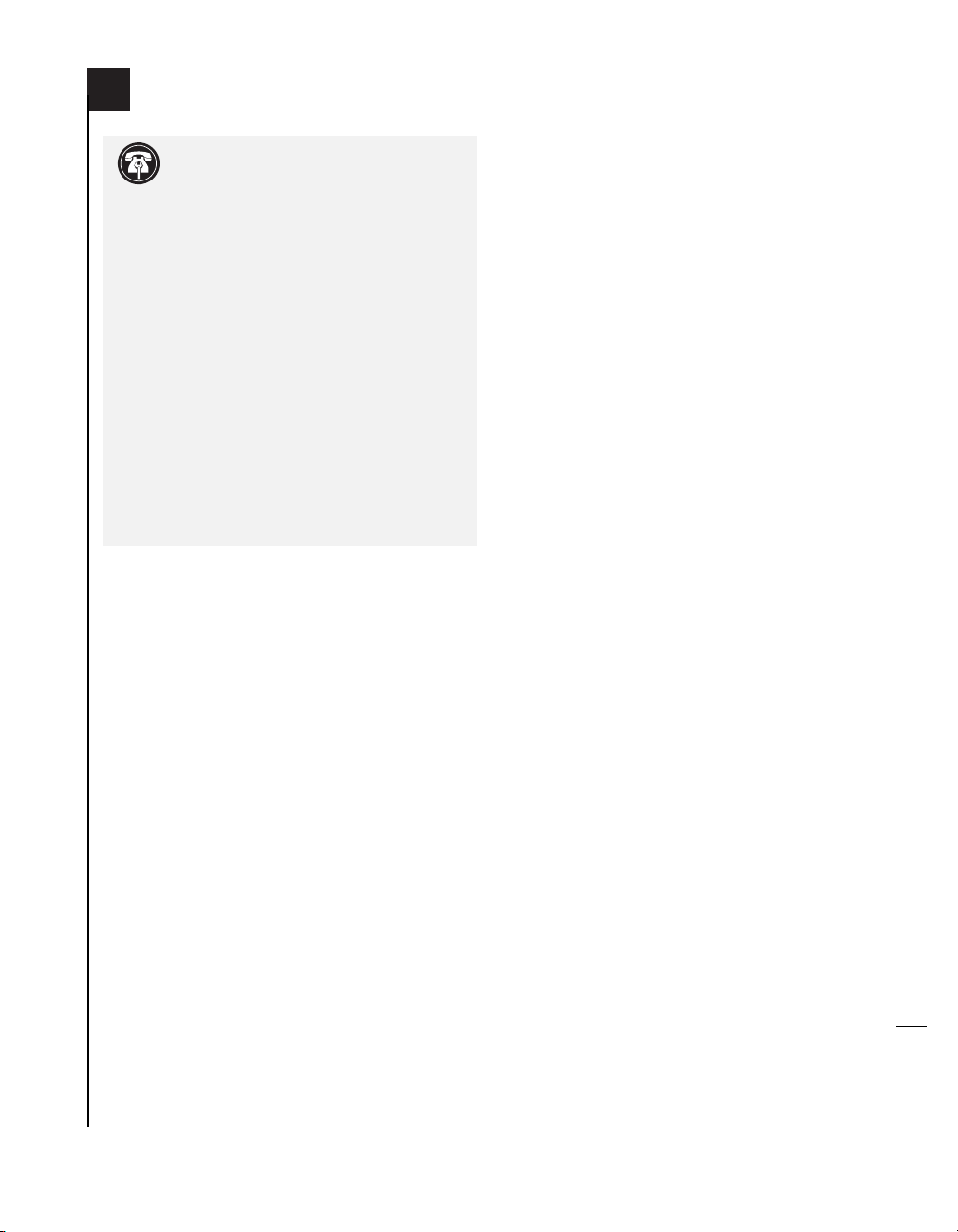
En
4-3
Install Software
Encore/ZIF G3 – No software is required; skip to the
next section entitled, “Shut Down and Open
Computer.”
Encore/ZIF G4 – Perform the following software
installation:
1. Only if you are upgrading to Mac OS 9.x as
part of this installation, do so now. Please note,
however, it is not necessary to upgrade to Mac
OS 9.x to take advantage of the Encore’s features
and speed. Sonnet recommends a
Clean/Universal install of the Mac OS. Start up
your computer from the Mac OS CD and double click the Mac OS Install application. In the
Select Destination window, click the Options
button and click the Perform Clean Installation
checkbox that appears in the subsequent
screen. Click the Select button. Proceed
through the next several screens until you
reach the Install Software window. Click the
Customize button. In the Custom Installation
and Removal window click the pop-up menu to
the right of Mac OS 9. Change the
“Recommended Installation” to “Customized
Support Note: Please familiarize yourself
with the following instructions before
beginning the installation. This product has fragile
pins that can be easily damaged. Careful installation is required. Broken pins are not covered
under warranty. If you feel you are unable to
install the computer hardware, please contact a
qualified computer technician.
We recommend that you make a backup of
important information on your hard drive prior to
installing new hardware or software. When handling computer products, you must take care to
prevent components from being damaged by
static electricity. Always ground yourself by touching a grounded metal part of the computer, such
as the power supply’s metal case, and work in an
area free of static electricity; avoid carpeted areas.
Handle processor upgrade cards only by their
edges and avoid touching connector traces and
component pins.
Page 80

installation). Cliquez sur le bouton Select
(Sélectionner). Affichez les écrans suivants
jusqu’à ce que vous atteignez la fenêtre Install
Software (Installer le logiciel). Cliquez sur le bouton Customize (Personnaliser). Dans la fenêtre
Custom Installation and Removal (Installation et
suppression personnalisées), cliquez sur le
menu déroulant en regard de Mac OS 9.x.
Remplacez Recommended Installation
(Installation re-commandée) par Customized
installation (Installation person-nalisée). L’écran
Select Mac OS 9.x Features to Install (Sélectionner
les fonctions Mac OS 9.x à installer) s’affiche
brièvement. Remplacez l’option Recommended
Installation (Installation recommandée) par
Universal installation (Installation universelle) à
l’aide du menu déroulant. Cliquez sur OK, sur
Start (Démarrer), puis sur Continue (Continuer)
pour terminer l’installation. Une fois le logiciel
installé, quittez l’application d’installation de
Mac OS et redémarrez l’ordinateur à partir du
disque dur sur lequel le système Mac OS 9.x est
installé.
2. Placez le CD-ROM d’installation Sonnet dans le
lecteur de CD-ROM. Double-cliquez sur l’icône
Crescendo/Encore Install (Installation
Crescendo/Encore). Avec l’option Easy Install
(Installation standard) sélectionnée par défaut
dans le menu déroulant, le logiciel nécessaire
est installé dans le dossier système actif sur le
disque de démarrage. Si cela vous convient,
cliquez sur le bouton Install (Installer). Sinon,
sélectionnez Custom Install (Installation personnalisée) dans le menu déroulant pour
choisir d’autres options ou un autre disque de
destination. Le programme d’installation placera le logiciel approprié dans le dossier système
de l’ordinateur. Si l’installation est effectuée avec
succès, une boîte de dialogue s’affiche. Cliquez
sur Quit (Quitter) pour fermer le programme
d’installation et arrêter l’ordinateur.
que aparece en la pantalla subsiguiente. Haga
clic en el botón Select (Seleccionar). Avance por
las siguientes pantallas hasta llegar a la ventana
Install Software (Instalar software). Haga clic en
el botón Customize (Personalizar). En la ventana Custom Installation and Removal
(Instalación y eliminación personalizada) haga
clic en el menú a la derecha de Mac OS 9.x.
Cambie “Recommended Installation”
(Instalación recomendada) a “Customized
Installation” (Instalación personalizada). La
ventana Select Mac OS 9.x Features to Install
aparecerá pronto. Cambie “Recommended
Installation” (Instalación recomendada) a
“Universal Installation” (Instalación universal)
en el menú. Haga clic en OK, en Start (Iniciar)
y, luego, en Continue (Continuar) para completar la instalación. Una vez que haya instalado el software, salga de la aplicación de instalación de Mac OS y reinicie su computadora
desde el disco duro donde instaló Mac OS 9.x.
2. Inserte el CD del instalador Sonnet en la unidad
de CD-ROM. Haga doble clic en el icono
Crescendo/Encore Install (Instalar
Crescendo/Encore). Automáticamente se seleccionará la opción “Easy Install” (Instalación
simple) en el menú y se procederá a instalar el
software necesario en la Carpeta del Sistema
activa en la unidad de autoarranque. Si esto está
bien, haga clic en el botón Install (Instalar); de
lo contrario, seleccione “Custom Install”
(Instalación personalizada) en el menú para ver
más opciones o seleccione otra unidad en
donde instalar el software. El instalador instalará
el software apropiado en la Carpeta del Sistema
de su computadora. Si la instalación se realizó
satisfactoriamente, aparecerá un cuadro de diálogo. Haga clic en Quit (Salir) para salir del
instalador y apague la computadora.
Es
Fr
4-4
Page 81

installation.” The Select Mac OS 9.x Features to
Install window will appear shortly. Change
“Recommended Installation” to “Universal
Installation” from the pop-up menu. Click OK,
Start, then Continue to complete the installation. After the software is installed, quit the
Mac OS Install application and restart your
computer from the hard drive where Mac
OS 9.x is installed.
2. Insert the Sonnet Installer CD into the CD-
ROM drive. Double click the Crescendo/Encore
Install icon. By default, with “Easy Install”
selected from the pop-up menu, the required
software will be installed into the active System
Folder on the boot drive. If this is ok, click the
Install button; otherwise, select “Custom
Install” from the pop-up menu for more
options or select another drive to install the
software. The installer will install the appropriate software into the System Folder of your
computer. If the installation was successful, a
dialog box will appear. Click Quit to leave the
installer and shut down your computer.
En
4-4
Page 82
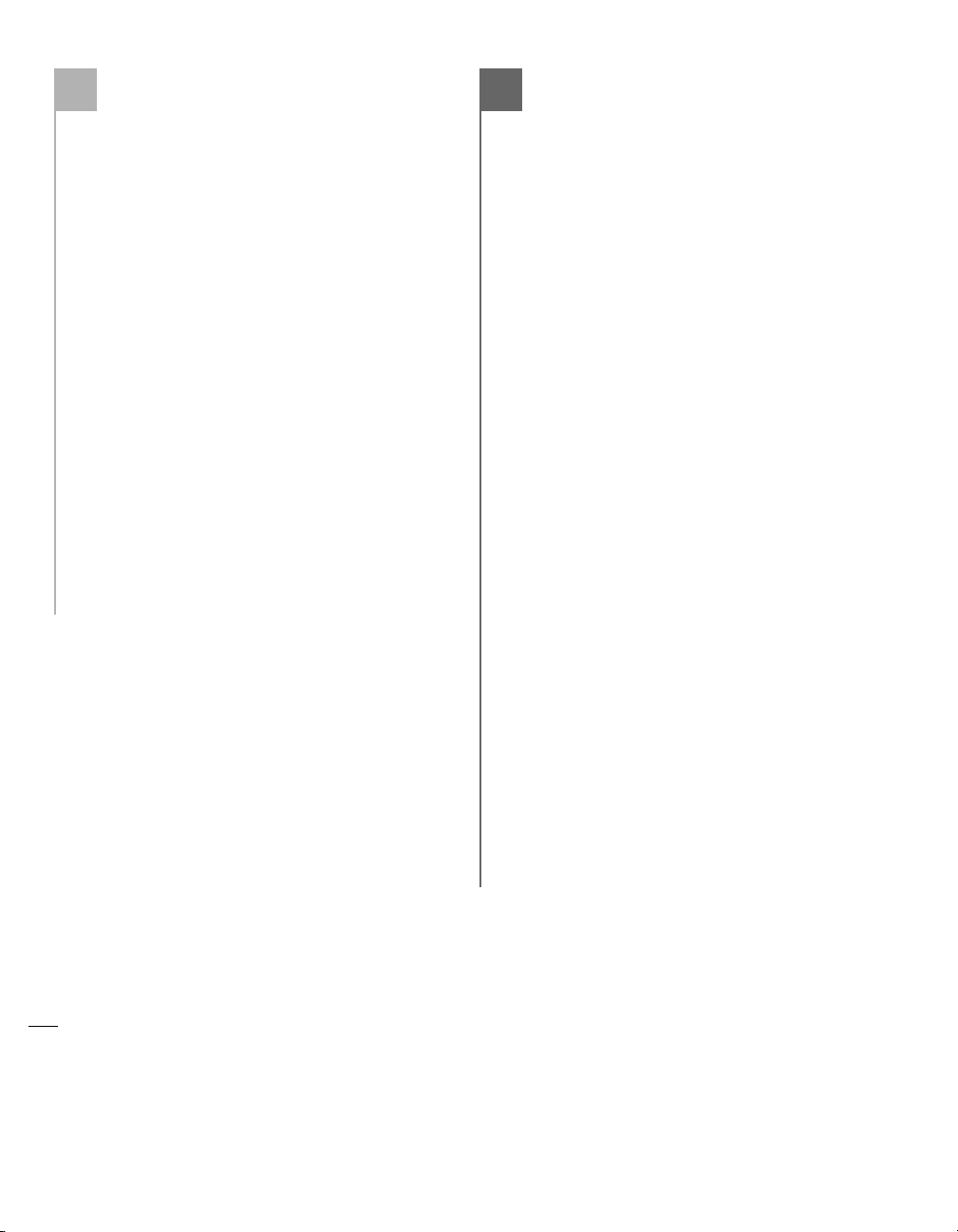
Arrêt et démarrage de l’ordinateur
1. Arrêtez votre ordinateur Power Macintosh. Si
l’ordinateur est resté allumé pendant longtemps, laissez-le refroidir pendant quelques
minutes avant de lancer l’installation.
2. Débranchez les câbles des périphériques et
d’alimentation électrique de l’arrière de
l’ordinateur et placez la machine dans un
endroit facilement accessible.
3. Placez-vous devant l'ordinateur et retirez le panneau latéral (Figure 1).
4. Identifiez les composants internes du Power
Macintosh. Déchargez-vous de toute électricité
statique en touchant le boîtier métallique d'alimentation électrique (Figure 2). Débloquez les
deux loquets qui fixent l’emplacement de l’unité et le bloc d’alimentation interne (Figure 2).
5. Par un mouvement de rotation, retirez le bloc
d’alimentation interne du boîtier (Figure 3).
Retrait du radiateur
Identifiez le radiateur de processeur sur la carte
logique (Figure 4). Placez le petit tournevis à lame
plate entre le loquet et l’emplacement ZIF (Figure 4).
Si votre ordinateur est sous garantie, veillez à ne pas
briser accidentellement le sceau du cavalier adjacent
à l’emplacement ZIF. Appuyez avec le doigt sur la
partie supérieure du loquet et appuyez avec le
tournevis sur le côté de celui-ci jusqu’à son
déblocage de l’emplacement ZIF. Débloquez le
loquet de l’autre côté du radiateur et retirez-le. Une
fois le radiateur dégagé, retirez-le délicatement du
processeur et placez-le en lieu sûr, en dehors de la
carte logique. Vous n’avez pas besoin de déconnecter le câble du radiateur.
Apague y abra la computadora
1. Apague su computadora Power Macintosh. Si la
computadora ha estado encendida por un periodo de tiempo largo, espere que se enfríe unos
minutos antes de comenzar la instalación.
2. Desconecte los cables de alimentación y de
dispositivos periféricos de la parte posterior de
la computadora y muévala a un lugar donde
pueda trabajar libremente.
3. Situándose frente a la parte frontal del equipo,
abra su Power Macintosh desmontando el
panel lateral (Figura 1).
4. Identifique los componentes internos de su
computadora Power Macintosh. Toque la
cubierta protectora metálica de la fuente de
alimentación (Figura 2) para descargar toda
energía electrostática potencialmente dañina.
Suelte los dos pestillos que fijan en su lugar el
conjunto interno del compartimento de la
unidad de disco y de la fuente de alimentación
(Figura 2).
5. Gire y retire el conjunto interno de la caja
(Figura 3).
Retire el disipador de calor
Localice el disipador de calor del procesador en la
tarjeta lógica (Figura 4). Coloque un pequeño
destornillador de hoja plana entre el pestillo y el
zócalo ZIF (Figura 4). Si su computadora se encuentra bajo garantía, tenga cuidado de no romper accidentalmente el sello situado en un puente al lado
del zócalo ZIF. Presione la parte superior del pestillo
con su dedo mientras presiona el destornillador contra el lado del pestillo hasta que observe que se
desengancha el pestillo de la lengüeta del zócalo ZIF.
Desenganche el pestillo del otro lado del disipador
de calor y retire el pestillo. Una vez liberado el disipador de calor, levántelo delicadamente alejándolo
del procesador y déjelo a un lado, pero no sobre la
tarjeta lógica. No es necesario desconectar el cable
del disipador de calor.
Es
Fr
4-5
Page 83
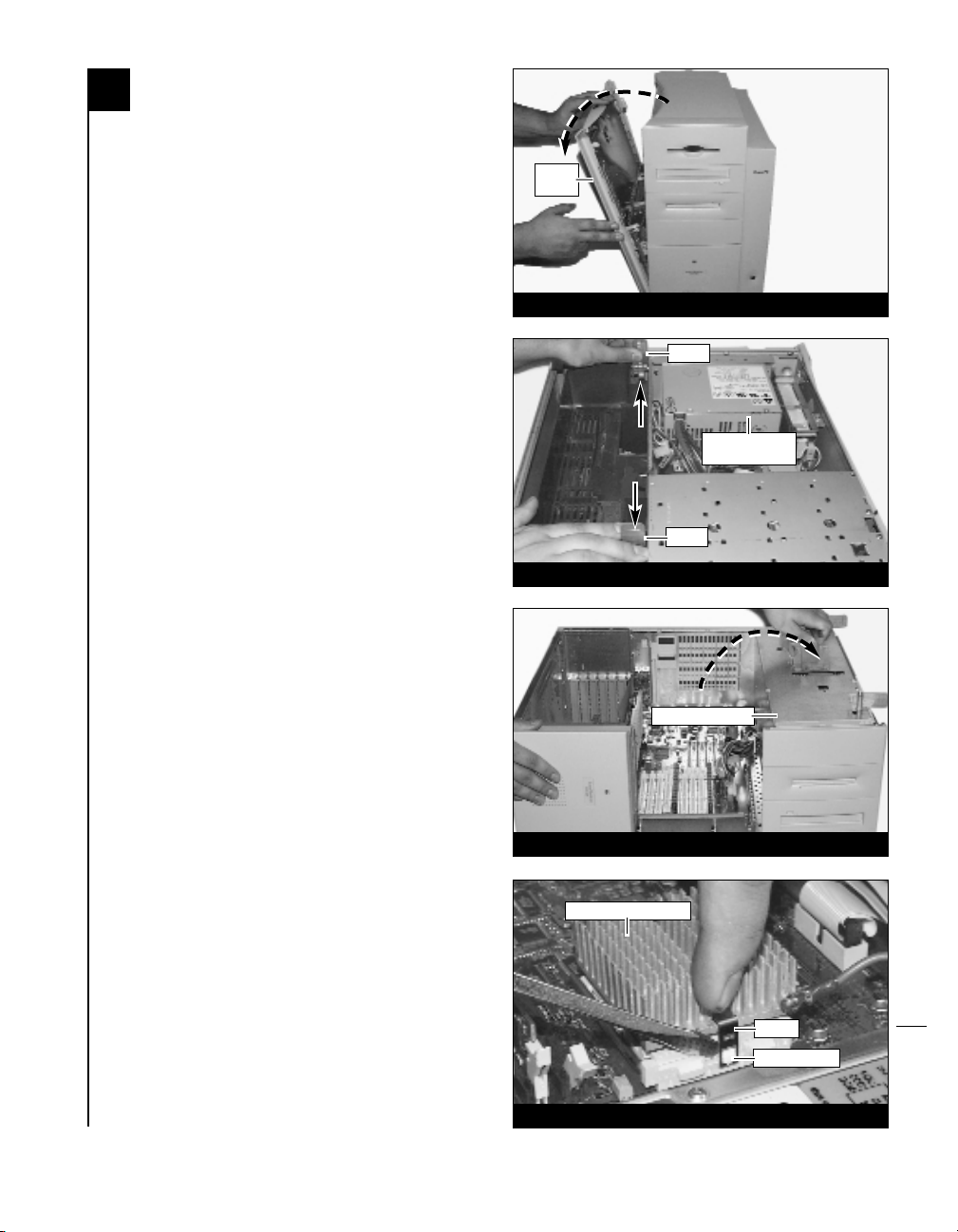
Shut Down and Open Computer
1. Shut down your Power Macintosh. If the com-
puter has been on for any length of time, wait
a few minutes for it to cool before beginning
the installation.
2. Disconnect the power and peripheral cables
from the back of the computer and move it
to an area where you can freely work.
3. With the front of the computer facing you,
open your Power Macintosh by removing the
side panel (Figure 1).
4. Identify the internal components of your
Power Macintosh. Touch the power supply
metal shielding (Figure 2) to discharge any
potential damaging static electricity. Release the
two latches that hold the drive bay and power
supply internal assembly in place (Figure 2).
5. Rotate the internal assembly out of the case
(Figure 3).
Remove Heatsink
Locate the processor heatsink on the logic board
(Figure 4). Place a small flat blade screwdriver
between the latch and the ZIF socket (Figure 4).
Press down on the top of the latch with your finger
while you press the screwdriver against the side of
the latch until you see the latch unhook from the
ZIF socket tab. Unhook the latch on the other side
of the heatsink and remove the latch. Once the
heatsink is unlatched, gently lift it away from the
processor and set it aside, but not on the motherboard. There is no need to disconnect the wire
from the heatsink.
En
4-5
Figure 1; Figura 1
Figure 2; Figura 2
Figure 3; Figura 3
Figure 4; Figura 4
power supply
metal shielding
G3 processor heatsink
latch
ZIF socket tab
latch
latch
internal assembly
side
panel
Page 84

Retrait de la carte de processeur
Pour débloquer le levier de l’emplacement ZIF
(Figure 5), appuyez sur le levier vers le bas et
poussez-le en dehors de la languette latérale. Une
fois le levier éloigné de la languette, faites-le pivoter
de 90° vers le haut. Retirez ensuite délicatement la
carte de processeur existante de l’emplacement ZIF.
Installation de la carte de mise à jour
processeur Encore/ZIF
1. En veillant à la tenir par les bords, retirez la
carte de mise à jour processeur Encore
(Figure 6) de son emballage antistatique.
Enlevez délicatement la mousse de protection
des broches de la carte. Utilisez cette mousse
pour la protection de la carte de processeur G3
retirée de l’ordinateur, glissez la carte dans l’emballage antistatique et placez-la en lieu sûr.
2. Notez que l’un des angles de la carte de mise à
jour processeur Encore (« emplacement 1 ») ne
dispose pas de broche (Figure 7).
3. Notez également que l’un des angles de l’em-
placement ZIF ne présente pas d’orifice
(Figure 8). Alignez l’emplacement 1 de la carte
Encore sur l’angle sans orifice de l’emplacement
ZIF et insérez la carte. Si vous constatez une
résistance, retirez la carte pour vérifier qu’aucune broche n’a été pliée. Après vérification,
réalignez la carte sur l’emplacement et
insérez-la délicatement. ATTENTION : La
garantie ne couvre pas l’endommagement
des broches.
Retire la tarjeta de procesador
Para liberar la palanca del zócalo ZIF (Figura 5),
oprima la palanca hacia abajo y luego hacia fuera
para alejarla de la lengüeta lateral. Una vez que la
palanca se aleje de la lengüeta lateral, gire la palanca
90° hacia arriba. Levante con suavidad la tarjeta de
procesador existente hacia arriba y hacia fuera del
zócalo ZIF.
Instale la tarjeta actualizadora de
procesador Encore/ZIF
1. Saque la tarjeta actualizadora de procesador
Encore (Figura 6) del paquete antiestática,
asegurándose de manipularla por los bordes.
Suavemente quite la almohadilla de protección
de las clavijas de la tarjeta Encore. Transfiérala a
la tarjeta de procesador G3 que quitó de la computadora. Con la almohadilla conectada,
colóquela en el paquete antiestática y
almacénela en un lugar seguro.
2. Observe que una esquina de la tarjeta actuali-
zadora de procesador Encore, identificada
como posición 1, no tiene una clavija
(Figura 7).
3. El zócalo ZIF tiene una esquina sin un orificio
(Figura 8). Alinee y baje la tarjeta Encore de
modo que la posición 1 de la misma coincida
con la esquina del zócalo ZIF sin el orificio. Si
siente cualquier tipo de resistencia, levante la
tarjeta y observe si hay alguna clavija doblada; a continuación, vuelva a alinear la tarjeta
sobre el zócalo y una vez más bájela suavemente. ¡Tenga cuidado! La garantía no cubre
la rotura de las clavijas.
Es
Fr
4-6
Page 85

Remove Processor Card
To unlatch the ZIF socket lever (Figure 5), push the
lever down and then out to clear the side tab. Once
the level is clear of the side tab, rotate the lever up
90˚. Gently lift the existing processor card up and
out of the ZIF socket.
Install Encore/ZIF Processor Upgrade
Card
1. Remove the Encore processor upgrade card
from the anti-static package, making sure to
handle the card by the edges (Figure 6). Gently
peel the pin protection foam off the Encore
card. Transfer the foam to the processor card
you removed from the computer. With the
foam attached, place it into the anti-static
package and store it in a safe place.
2. Notice that one corner of the Encore processor
upgrade card, identified as position 1, does not
have a pin (Figure 7).
3. The ZIF socket has a corner without a hole
(Figure 8). Align and lower the Encore card so
that position 1 on the Encore matches with
the corner of the ZIF socket without the hole.
If you encounter any resistance, raise the
card and check for bent pins; then, realign
the card over the socket and gently lower it
again. Be very careful! Broken pins are not
covered under warranty.
En
4-6
Figure 5; Figura 5
ZIF socket lever
Figure 6; Figura 6
Figure 7; Figura 7
Figure 8; Figura 8
position 1
corner without hole
anti-static
package
processor
card
Encore/ZIF
card
Encore/ZIF
card
ZIF socket
ZIF socket
Encore/ZIF
card
Page 86
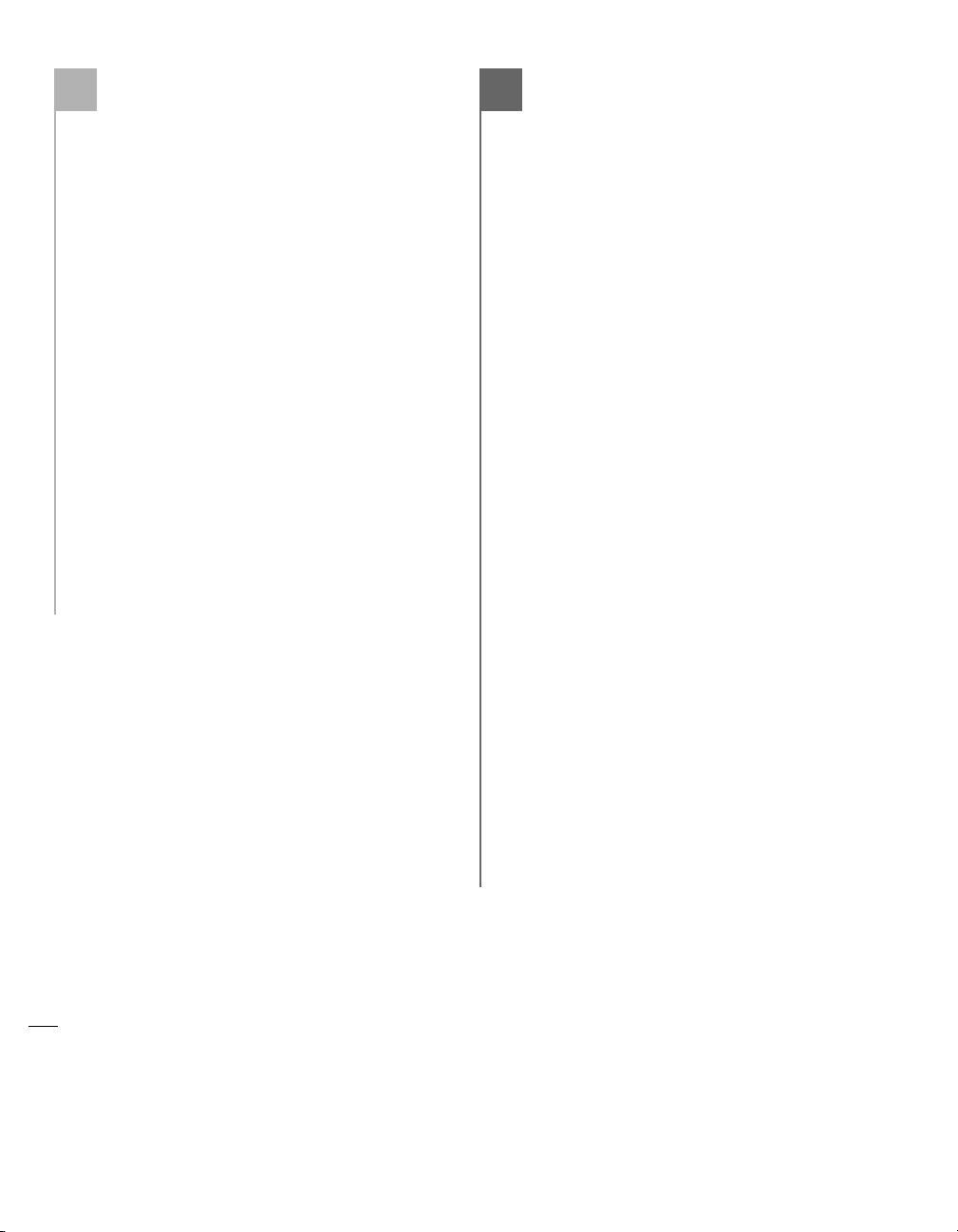
4. En appliquant une pression légère avec le doigt,
maintenez la carte Encore en position horizontale sur l’emplacement ZIF et abaissez le levier
de l’emplacement en appuyant sur celui-ci
jusqu’à son blocage sous la languette latérale
(Figure 9).
Reconnexion du radiateur
Reconnectez le radiateur. Placez le loquet métallique
le long du centre dentelé du radiateur. Fixez le
radiateur en rattachant l’une des extrémités du
loquet métallique à l’une des petites languettes de
l’emplacement ZIF. Rattachez l’autre extrémité du
loquet ; il s’encastrera sur la languette de l’emplacement ZIF (Figure 10).
Fermeture de l’ordinateur
1. Soulevez le support du bloc d’alimentation
interne (Figure 11).
2. Faites pivoter et replacez le bloc d’alimentation interne dans le châssis de l’ordinateur
(Figure 12).
4. Con una ligera presión digital, sujete la tarjeta
Encore a la altura del zócalo ZIF y baje la palanca de dicho zócalo presionando hacia abajo
hasta que la palanca se enganche debajo de la
lengüeta lateral del zócalo (Figura 9).
Vuelva a conectar el disipador de calor
Conecte el disipador de calor (Figura 10). Coloque
el pestillo metálico a lo largo del centro hundido del
disipador de calor. Afiance el disipador de calor
conectando un extremo del pestillo metálico a una
de las pequeñas lengüetas del zócalo ZIF. Conecte el
otro extremo al pestillo metálico; se enganchará en
posición en la lengüeta del zócalo ZIF.
Cierre la computadora
1. Levante el soporte del conjunto interno
(Figura 11).
2. Gire y baje el conjunto interno para volver a
introducirlo en la caja de la computadora
(Figura 12).
Es
Fr
4-7
Page 87
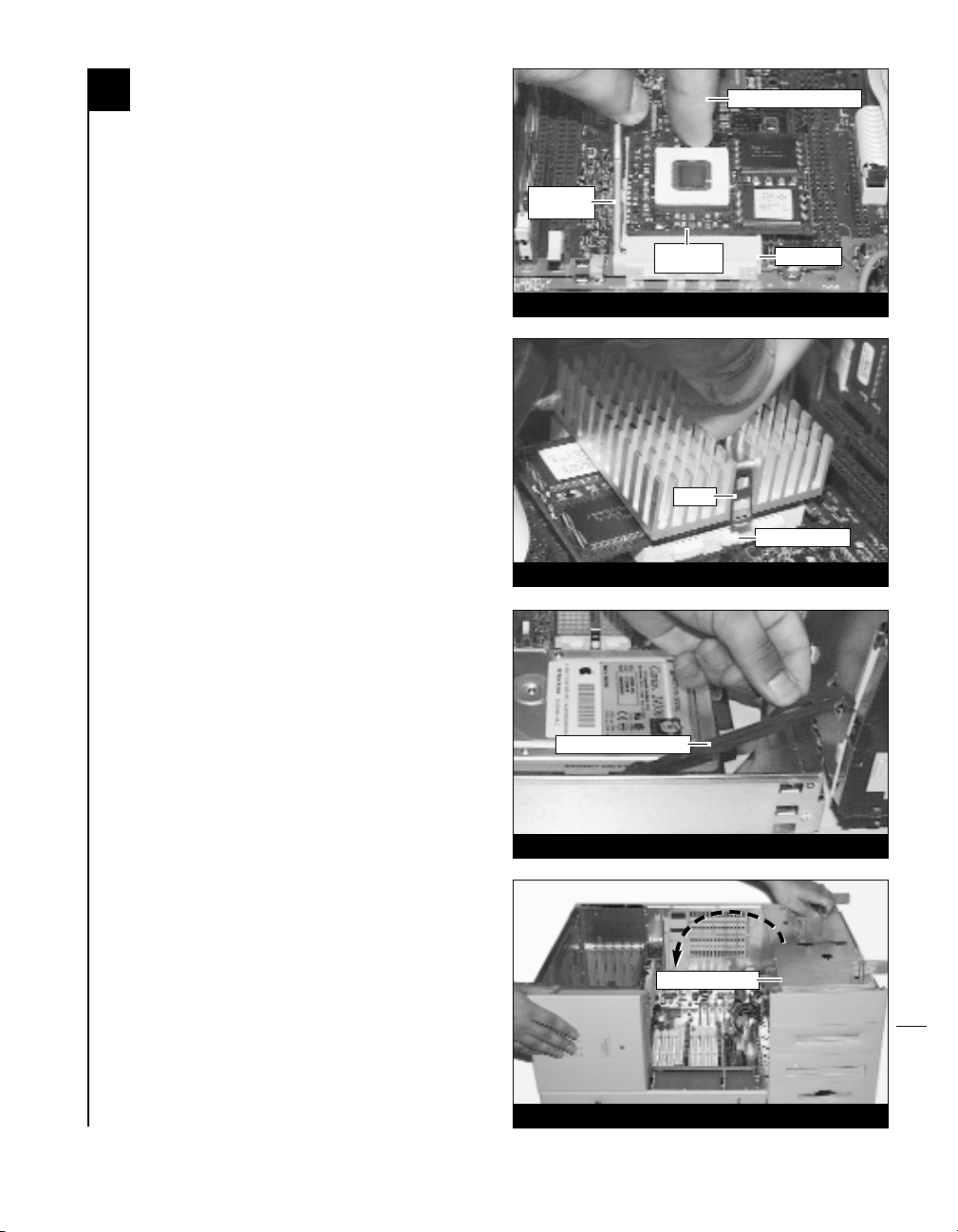
4. With light finger pressure, hold the Encore
level in the ZIF socket and lower the ZIF socket
lever by pressing down until the lever hooks
under the side tab on the ZIF socket (Figure 9).
Reattach Heatsink
Reattach the heatsink (Figure 10). Place the metal
latch along the indented center of the heatsink.
Secure the heatsink by attaching one end of the
metal latch to one of the small ZIF socket tabs.
Attach the other end of the metal latch; it will
snap into place on the ZIF socket tab.
Close Computer
1. Raise internal assembly stand (Figure 11).
2. Rotate and lower the internal assembly back
into the computer’s case (Figure 12).
En
4-7
Figure 9; Figura 9
ZIF socket
lever
use light finger pressure
Figure 10; Figura 10
ZIF socket tab
latch
Figure 11; Figura 11
internal assembly stand
Figure 12; Figura 12
ZIF socket
Encore/ZIF
card
internal assembly
Page 88
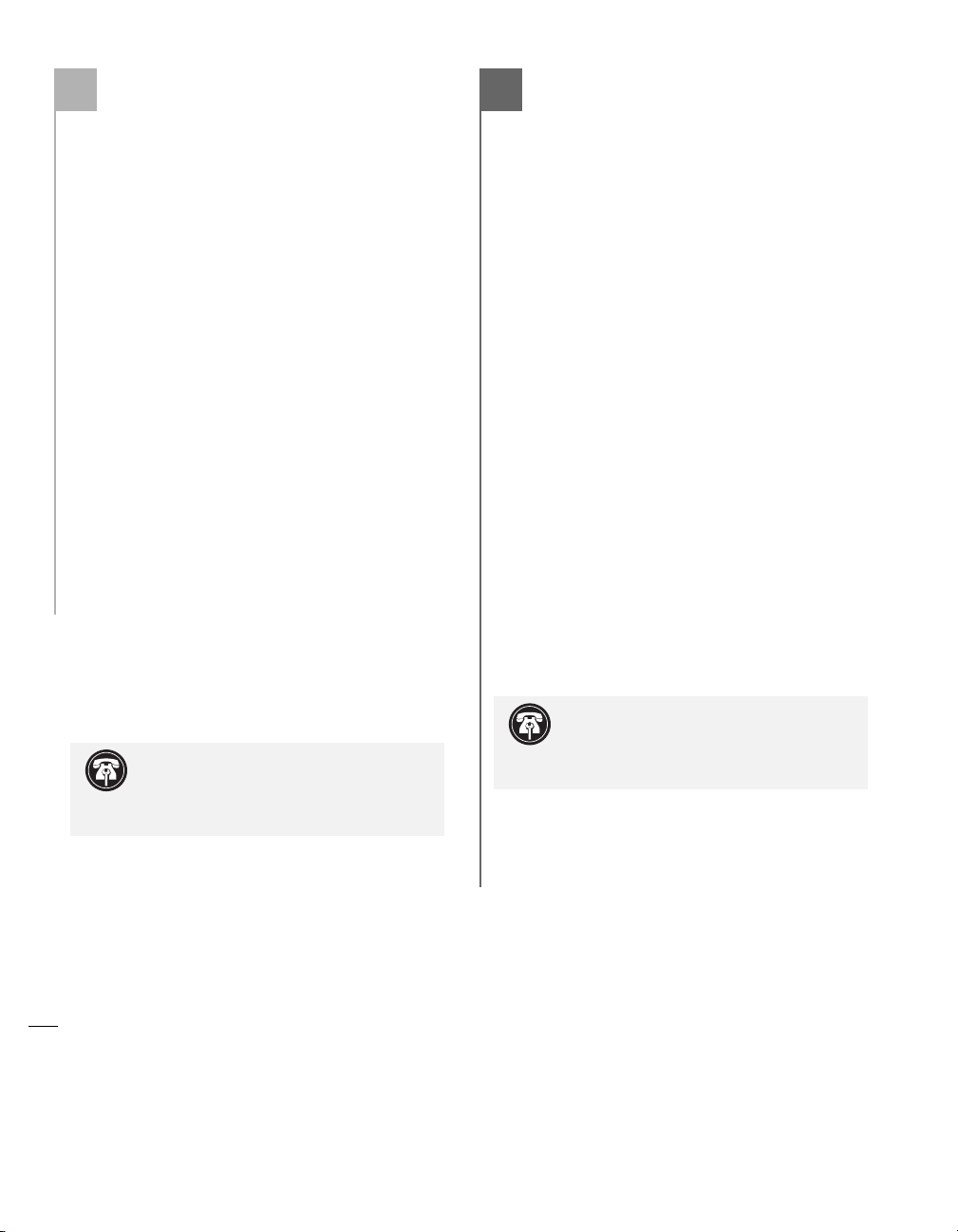
3. Bloquez les loquets du bloc d’alimentation
interne dans leur position d’origine
(Figure 13).
4. Refermez le panneau latéral de l’ordinateur
(Figure 14).
5. Replacez l’ordinateur dans votre zone de tra-
vail, et rebranchez le cordon d’alimentation et
les câbles de périphériques.
6. Collez l’étiquette « Powered by Sonnet » sur la
face avant de l’ordinateur.
Mise sous tension de l’ordinateur
1. Allumez votre ordinateur Power Macintosh.
La machine accélérée devrait s’amorcer
normalement.
2. Si vous installez la carte Encore/ZIF G4,
reportez-vous au chapitre 6, « Mise à niveau
vers Mac OS 9.x et G4 » pour obtenir de plus
amples informations sur l’activation des
extensions AltiVec sous Mac OS et dans des
logiciels.
3. Fije los pestillos del conjunto interno en sus
posiciones originales (Figure 13).
4. Empuje el panel lateral hacia la computadora
(Figura 14).
5. Regrese la computadora a su lugar original y
vuelva a conectar los cables de alimentación y
de los dispositivos periféricos.
6. Coloque el rótulo “Powered by Sonnet” en la
parte delantera de la computadora.
Encienda la computadora
1. Encienda su computadora Power Macintosh.
Su sistema recién actualizado debería autoarrancar en forma normal.
2. Si va a instalar una tarjeta Encore/ZIF G4,
consulte el capítulo 6, “Actualizar a Mac OS 9.x
y G4” para obtener información sobre cómo
habilitar extensiones AltiVec en Mac OS y
aplicaciones.
Es
Fr
4-8
Nota de asistencia: Deberá actualizar
su computadora con un procesador G4
para aprovechar las aplicaciones y el software
optimizado para AltiVec.
Remarque technique : Pour pouvoir
tirer profit des logiciels et applications
AltiVec avancés, votre ordinateur doit être doté
d’un processeur G4.
Page 89

3. Lock the internal assembly latches into their
original position (Figure 13).
4. Push the side panel back towards the computer
(Figure 14).
5. Return the computer to your computing area
and reconnect the power and peripheral cables
to the computer.
6. Affix the Powered by Sonnet label to the front of
your computer.
Turn On Computer
1. Turn on your Power Macintosh. Your newly
accelerated machine should boot as normal.
2. If you are installing an Encore/ZIF G4, see
Chapter 6, “Upgrading to Mac OS 9.x and a
G4” for information about enabling AltiVec
extensions in Mac OS and application software.
En
4-8
Figure 13; Figura 13
Figure 14; Figura 14
Support Note: Your computer must be
upgraded with a G4 processor in order to
take advantage of AltiVec-enhanced applications
and software.
latch
latch
side
panel
Page 90

5-1
Chapitre 5 Capítulo 5
Installation sur Power Macintosh
G4 (PCI Graphics)
Ce chapitre contient les instructions d’installation
des cartes de mise à jour processeur Encore/ZIF sur le
système Power Macintosh G4 (PCI Graphics).
Compatibilité avec les systèmes
d’exploitation
À la mise sous presse de ce document, les cartes de
mise à jour processeur Encore/ZIF prennent en
charge toutes les versions de système Macintosh,
allant de Mac OS 8.0 à OS 9.1. Mac OS 9.x est requis
pour G4 AltiVec. Pour les informations les plus
récentes sur la compatibilité avec les systèmes
Mac OS, visitez notre site Web.
Contenu du coffret
Le coffret du produit devrait contenir les
composants suivants :
• Carte de mise à jour processeur Encore/ZIF
• CD-ROM d’installation Sonnet (Encore/ZIF G4
uniquement)
• Manuel d’installation
• Étiquette « Powered by Sonnet »
Outils nécessaires à l’installation :
• Petit tournevis à lame plate
Instalación en computadoras
Power Macintosh G4 (PCI Graphics)
Este capítulo contiene instrucciones para instalar
las tarjetas actualizadoras de procesador Encore/ZIF
en una computadora Power Macintosh G4 (PCI
Graphics).
Compatibilidad con sistemas operativos
Al momento de publicación de este manual, las
tarjetas actualizadoras de procesador Encore/ZIF son
compatibles con los sistemas operativos Mac OS 8 al
OS 9.1. Para usar G4 AltiVec, se requiere el sistema
operativo Mac OS 9.x. Para obtener información
reciente sobre compatibilidad con Mac OS, visite
nuestro sitio Web.
Contenidos del paquete
El paquete del producto debe contener lo siguiente:
• Tarjeta actualizadora de procesador Encore/ZIF
• CD del instalador Sonnet (únicamente
Encore/ZIF G4)
• Manual de instalación
• Rótulo “Powered by Sonnet”
Para la instalación, también requerirá:
• Destornillador plano pequeño
Page 91

5-1
Chapter 5
Power Macintosh G4 (PCI Graphics)
Installation
This chapter contains instructions for installing
Encore/ZIF processor upgrade cards into a Power
Macintosh G4 (PCI Graphics) computer.
Operating System Compatibility
At this printing, Encore/ZIF processor upgrade cards
are compatible with Mac OS 8 through OS 9.1. Mac
OS 9.x is required for G4 AltiVec use. For up-to-date
Mac OS compatibility, check our website.
You Should Have
The following items should be included in your
product package:
• Encore/ZIF processor upgrade card
• Sonnet Installer CD (Encore/ZIF G4 only)
• Installation manual
• Powered by Sonnet label
For the installation you will also require:
• Small flat blade screwdriver
Page 92
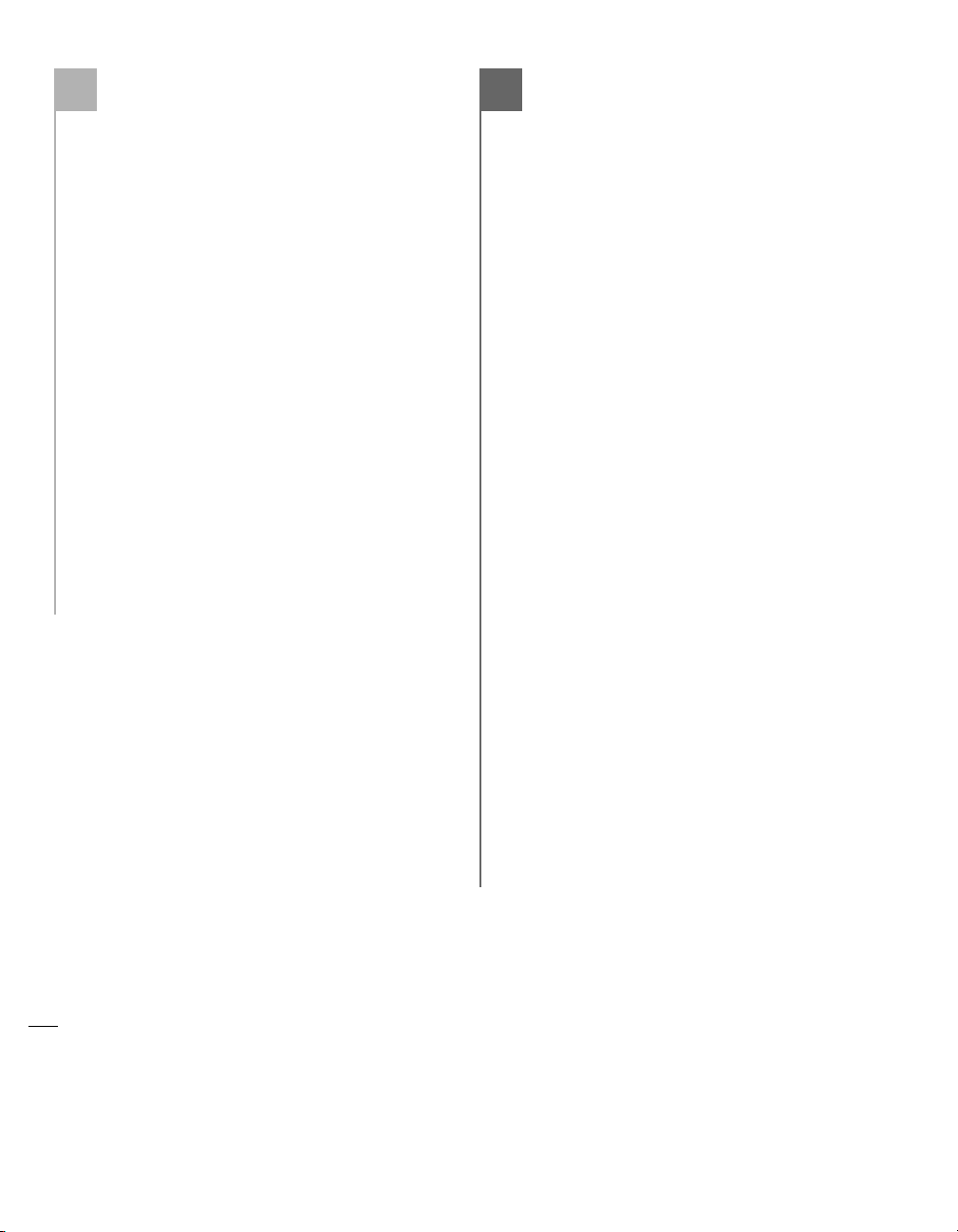
Résumé de la procédure d’installation
Ce document est destiné aux utilisateurs ayant déjà
installé des mises à jour Sonnet ou du matériel
Macintosh. Si vous installez ce genre de matériel
pour la première fois, nous vous conseillons
vivement de suivre les instructions d’installation
détaillées.
L’installation de la carte Encore/ZIF n’exige que
quelques étapes simples :
1) Installez Mac OS 9.x (uniquement si
l’actualisation fait partie de cette installation)
2) Dans le cas de l’installation d’Encore/ZIF G4,
installez le logiciel Sonnet
3) Arrêt l’ordinateur
4) Ouvrez l’ordinateur
5) Déconnectez le radiateur de la carte de
processeur
6) Retirez la carte de processeur de l’emplacement
ZIF
7) Installez la carte de mise à jour processeur
Encore dans l’emplacement ZIF
8) Connectez le radiateur à la carte Encore
9) Fermez l’ordinateur
10) Collez l’étiquette « Powered by Sonnet » sur la
face avant de l’ordinateur
11) Mettez sous tension de l’ordinateur mis à
niveau
12) Consultez le chapitre 6 afin d'obtenir plus d'in-
formations sur la mise à jour vers les logiciels
optimisés pour AltiVec
Pour obtenir de plus amples instructions, suivez
la procédure d’installation présentée dans les pages
suivantes.
Resumen de instalación
Este resumen es para las personas que ya tienen
experiencia en la instalación de productos de
actualización Sonnet o que conocen el hardware de
Macintosh. Si es la primera vez que instala este tipo
de hardware, le recomendamos que siga las
instrucciones de instalación detalladas.
Para instalar la tarjeta Encore/ZIF se deben seguir
algunos pasos sencillos:
1) Instale Mac OS 9.x (sólo si va a actualizar su
sistema operativo como parte de esta
instalación)
2) Si está instalando una tarjeta Encore/ZIF G4,
instale el software Sonnet
3) Apague la computadora
4) Abra la computadora
5) Desconecte el disipador de calor de la tarjeta de
procesador
6) Retire la tarjeta de procesador del zócalo ZIF
7) Instale la tarjeta actualizadora de procesador
Encore en el zócalo ZIF
8) Conecte un disipador de calor en la tarjeta
Encore
9) Cierre la computadora
10) Coloque el rótulo “Powered by Sonnet” en la
parte delantera de la computadora
11) Encienda su computadora recién actualizada
12) Para actualizar el sistema al software ampliado
de AltiVec, consulte el capítulo 6
En las siguientes páginas se describe el procedimiento de instalación detallado.
Es
Fr
5-2
Page 93

En
5-2
Installation Overview
This overview is intended for those with prior
experience installing Sonnet upgrade products or
Macintosh hardware. However, we strongly recommend following the full installation instructions if
this is your first installation of this hardware.
Installing the Encore/ZIF card takes a few easy steps:
1) Install Mac OS 9.x (only if upgrading as part of
this installation)
2) If installing an Encore/ZIF G4, install Sonnet
software
3) Turn off computer
4) Open computer
5) Remove heatsink from processor card
6) Remove processor card from ZIF socket
7) Install Encore card into ZIF socket
8) Reattach heatsink onto Encore card
9) Close computer
10) Affix the Powered by Sonnet label to front
of computer
11) Turn on your newly upgraded computer
12) To upgrade to AltiVec-enhanced software,
see Chapter 6
For more complete instructions, follow the installation procedure outlined in the pages that follow.
Page 94

Es
Fr
5-3
Instale el software
Tarjeta Encore/ZIF G3 – No se requiere software;
continúe con la próxima sección, titulada “Apagado
y abertura de la computadora”.
Tarjeta Encore/ZIF G4 – Realice la siguiente instalación de software:
1. Instale ahora Mac OS 9.x (sólo si va a actualizar
el sistema operativo como parte de la instalación). Tenga presente, sin embargo, que no es nece-
sario actualizar el sistema a Mac OS 9.x para
aprovechar las funciones y velocidad de la tarjeta
Encore. Sonnet recomienda instalar el sistema
Mac OS mediante las opciones de instalación
Clean/Universal (Desde cero/Universal). Inicie
su computadora desde el CD de Mac OS y haga
doble clic en la aplicación Install Mac OS
(Instalar Mac OS). En la ventana Select
Destination (Seleccionar destino), haga clic en el
botón Options (Opciones) y haga clic en la
casilla de verificación Perform Clean
Installation (Realizar instalación desde cero)
Nota de asistencia: Familiarícese
con las siguientes instrucciones antes de
comenzar la instalación. Este producto tiene clavijas frágiles que pueden sufrir daños fácilmente. Se
requiere una instalación cuidadosa. La garantía
no cubre la rotura de las clavijas. Si siente que
no puede instalar el hardware informático, póngase en contacto con un técnico cualificado especializado en informática.
Le recomendamos que haga copias de respaldo de
toda la información importante almacenada en su
disco duro antes de instalar hardware o software
nuevos. Al manipular productos informáticos, evite
que los componentes se dañen por descargas
electrostáticas. Para eliminar la electrostática,
siempre toque un componente metálico conectado a tierra de su computadora, como la caja
metálica de la fuente de alimentación, y trabaje en
un lugar libre de electrostática; evite los lugares
alfombrados. Manipule las tarjetas actualizadoras
de procesador sólo por sus bordes y evite tocar
las vías de los circuitos y las clavijas de
los componentes.
Installation du logiciel
Encore/ZIF G3 – Aucun logiciel requis ; passez
directement à la section « Arrêt et démarrage de
l’ordinateur ».
Encore/ZIF G4 – Procédez à l’installation logicielle
suivante :
1. Lancez la mise à niveau vers Mac OS 9.x
uniquement si elle fait partie de cette installation. Notez toutefois, qu’il n’est pas nécessaire de
passer à Mac OS 9.x pour tirer le meilleur parti des
fonctions et de la vitesse de la carte Encore. Sonnet
conseille d’installer Mac OS 9.x en mode
Clean/Universal (installation nouvelle/universelle). Démarrez l’ordinateur depuis le CDROM de Mac OS et double-cliquez sur son
application d’installation. Dans la fenêtre Select
Destination (Sélectionner une destination),
cliquez sur le bouton Options puis, dans l’écran
affiché, cochez la case Perform Clean
Installation (Effectuer une nouvelle
Remarque technique : Avant de pro-
céder à l’installation, prenez connaissance
des instructions ci-après. En raison de la fragilité
des broches de la carte, son installation doit être
réalisée avec le plus grand soin. La garantie
accompagnant le produit ne couvre pas l’endommagement des broches. Si vous ne pensez
pas pouvoir mettre en place le matériel, contactez
un technicien qualifié.
Nous vous conseillons d’effectuer une sauvegarde
des données importantes se trouvant sur votre
disque dur avant de procéder à l’installation de
nouveau matériel ou logiciel. Pendant la manipulation de produits informatiques, vous devez être
particulièrement prudent afin de protéger leurs
composants de l’électricité statique. Déchargez
toute électricité statique de votre corps en
touchant une pièce métallique de l’ordinateur telle
que le boîtier de l’alimentation électrique et évitez
de travailler dans une pièce favorisant la charge
d’électricité statique (par exemple, pièce couverte
de moquette). Tenez toujours les cartes de mise à
jour processeur par les bords sans toucher aux
connecteurs ni aux broches.
Page 95
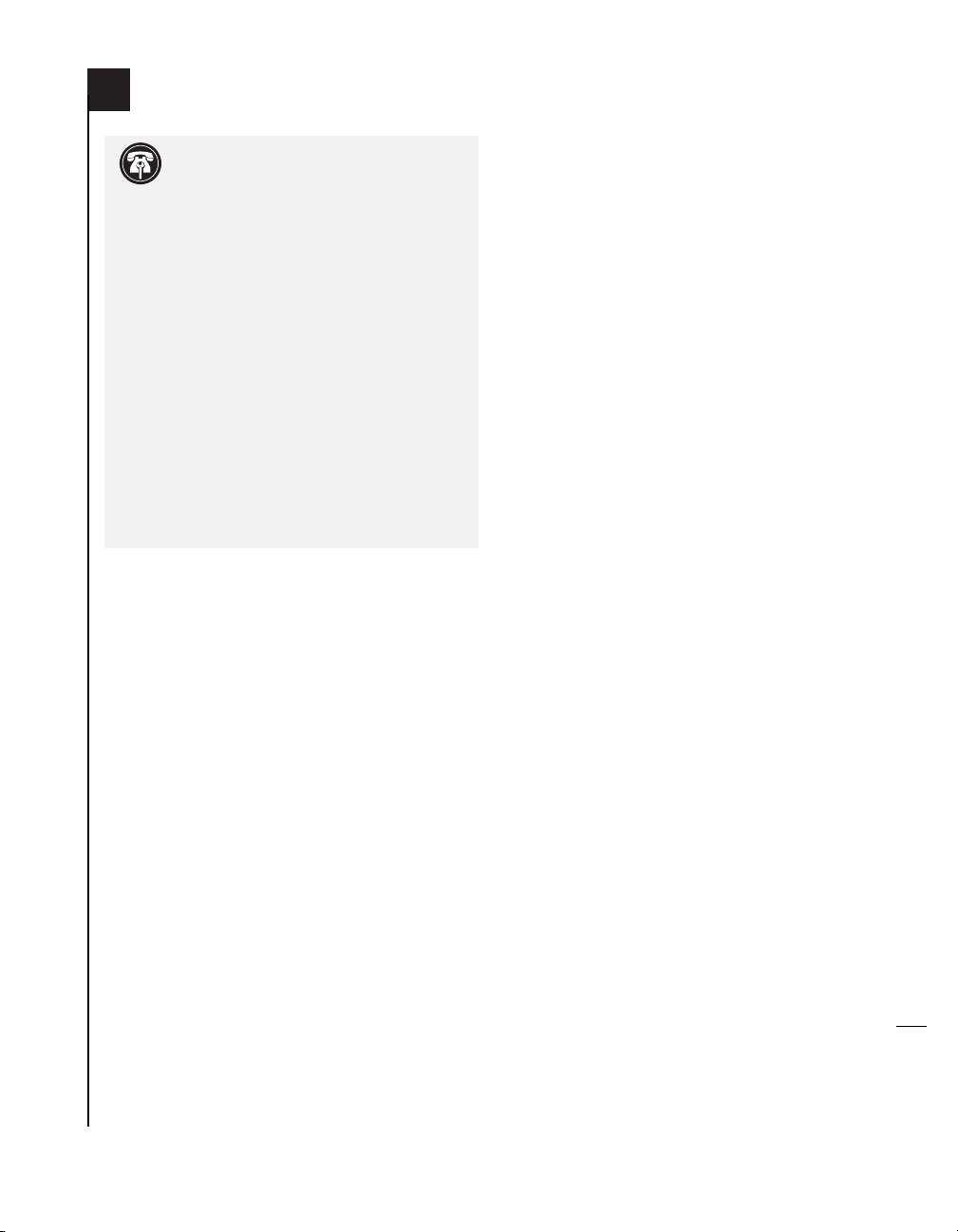
Install Software
Encore/ZIF G3 – No software is required; skip to the
next section entitled, “Shut Down and Open
Computer.”
Encore/ZIF G4 – Perform the following software
installation:
1. Only if you are upgrading to Mac OS 9.x as
part of this installation,do so now. Please note,
however, it is not necessary to upgrade to Mac
OS 9.x to take advantage of the Encore’s features
and speed. Sonnet recommends a
Clean/Universal install of the Mac OS. Start up
your computer from the Mac OS CD and double click the Mac OS Install application. In the
Select Destination window, click the Options
button and click the Perform Clean Installation
checkbox that appears in the subsequent
screen. Click the Select button. Proceed
through the next several screens until you
reach the Install Software window. Click the
Customize button. In the Custom Installation
and Removal window click the pop-up menu to
the right of Mac OS 9.x. Change the
“Recommended Installation” to “Customized
En
5-3
Support Note: Please familiarize yourself
with the following instructions before
beginning the installation. This product has fragile
pins that can be easily damaged. Careful installation is required. Broken pins are not covered
under warranty. If you feel you are unable to
install the computer hardware, please contact a
qualified computer technician.
We recommend that you make a backup of
important information on your hard drive prior to
installing new hardware or software. When handling computer products, you must take care to
prevent components from being damaged by static electricity. Always ground yourself by touching a
grounded metal part of the computer, such as the
power supply’s metal case, and work in an area
free of static electricity; avoid carpeted areas.
Handle processor upgrade cards only by their
edges and avoid touching connector traces and
component pins.
Page 96

installation). Cliquez sur le bouton Select
(Sélectionner). Affichez les écrans suivants
jusqu’à ce que vous atteignez la fenêtre Install
Software (Installer le logiciel). Cliquez sur le bouton Customize (Personnaliser). Dans la fenêtre
Custom Installation and Removal (Installation et
suppression personnalisées), cliquez sur le
menu déroulant en regard de Mac OS 9.x.
Remplacez Recommended Installation
(Installation recommandée) par Customized
installation (Installation person-nalisée). L’écran
Select Mac OS 9.x Features to Install (Sélectionner
les fonctions Mac OS 9.x à installer) s’affiche
brièvement. Remplacez l’option Recommended
Installation (Installation recommandée) par
Universal installation (Installation universelle) à
l’aide du menu déroulant. Cliquez sur OK, sur
Start (Démarrer), puis sur Continue (Continuer)
pour terminer l’installation. Une fois le logiciel
installé, quittez l’application d’installation de
Mac OS et redémarrez l’ordinateur à partir du
disque dur sur lequel le système Mac OS 9.x est
installé.
2. Placez le CD-ROM d’installation Sonnet dans le
lecteur de CD-ROM. Double-cliquez sur l’icône
Crescendo/Encore Install (Installation
Crescendo/Encore). Avec l’option Easy Install
(Installation standard) sélectionnée par défaut
dans le menu déroulant, le logiciel nécessaire
est installé dans le dossier système actif sur le
disque de démarrage. Si cela vous convient,
cliquez sur le bouton Install (Installer). Sinon,
sélectionnez Custom Install (Installation personnalisée) dans le menu déroulant pour
choisir d’autres options ou un autre disque de
destination. Le programme d’installation placera le logiciel approprié dans le dossier système
de l’ordinateur. Si l’installation est effectuée avec
succès, une boîte de dialogue s’affiche. Cliquez
sur Quit (Quitter) pour fermer le programme
d’installation et arrêter l’ordinateur.
que aparece en la pantalla subsiguiente. Haga
clic en el botón Select (Seleccionar). Avance por
las siguientes pantallas hasta llegar a la ventana
Install Software (Instalar software). Haga clic en
el botón Customize (Personalizar). En la ventana Custom Installation and Removal
(Instalación y eliminación personalizada) haga
clic en el menú a la derecha de Mac OS 9.x.
Cambie “Recommended Installation”
(Instalación recomendada) a “Customized
Installation” (Instalación personalizada). La
ventana Select Mac OS 9.x Features to Install
aparecerá pronto. Cambie “Recommended
Installation” (Instalación recomendada) a
“Universal Installation” (Instalación universal)
en el menú. Haga clic en OK, en Start (Iniciar)
y, luego, en Continue (Continuar) para completar la instalación. Una vez que haya instalado el software, salga de la aplicación de instalación de Mac OS y reinicie su computadora
desde el disco duro donde instaló Mac OS 9.x.
2. Inserte el CD del instalador Sonnet en la unidad
de CD-ROM. Haga doble clic en el icono
Crescendo/Encore Install (Instalar
Crescendo/Encore). Automáticamente se seleccionará la opción “Easy Install” (Instalación
simple) en el menú y se procederá a instalar el
software necesario en la Carpeta del Sistema
activa en la unidad de autoarranque. Si esto está
bien, haga clic en el botón Install (Instalar); de
lo contrario, seleccione “Custom Install”
(Instalación personalizada) en el menú para ver
más opciones o seleccione otra unidad en
donde instalar el software. El instalador instalará
el software apropiado en la Carpeta del Sistema
de su computadora. Si la instalación se realizó
satisfactoriamente, aparecerá un cuadro de diálogo. Haga clic en Quit (Salir) para salir del
instalador y apague la computadora.
Es
Fr
5-4
Page 97

En
5-4
installation.” The Select Mac OS 9.x Features to
Install window will appear shortly. Change
“Recommended Installation” to “Universal
Installation” from the pop-up menu. Click OK,
Start, then Continue to complete the installation. After the software is installed, quit the
Mac OS Install application and restart your
computer from the hard drive where Mac
OS 9.x is installed.
2. Insert the Sonnet Installer CD into the CD-
ROM drive. Double click the Crescendo/Encore
Install icon. By default, with “Easy Install”
selected from the pop-up menu, the required
software will be installed into the active System
Folder on the boot drive. If this is ok, click the
Install button; otherwise, select “Custom
Install” from the pop-up menu for more
options or select another drive to install the
software. The installer will install the appropriate software into the System Folder of your
computer. If the installation was successful, a
dialog box will appear. Click Quit to leave the
installer and shut down your computer.
Page 98
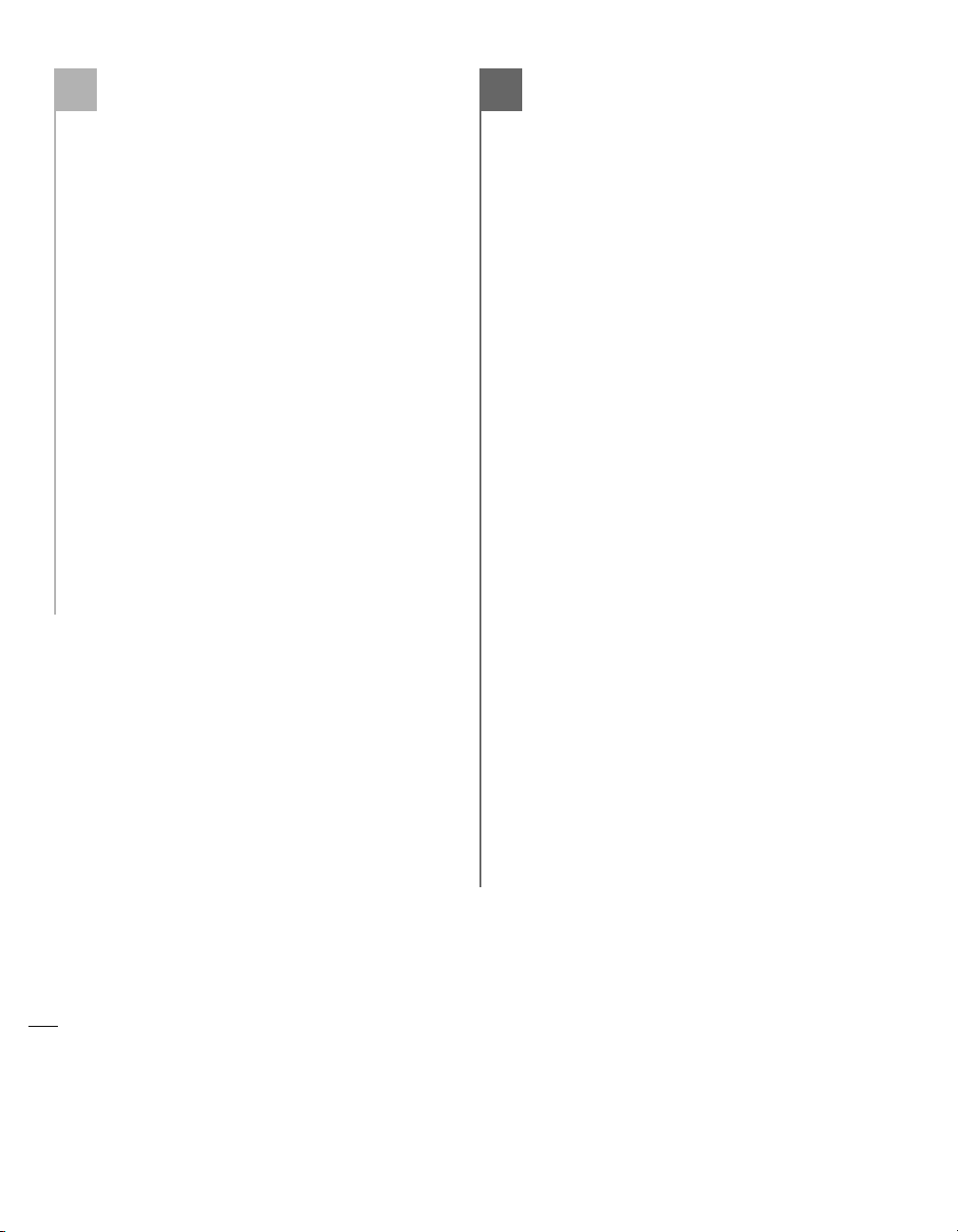
Arrêt et démarrage de l’ordinateur
1. Arrêtez votre ordinateur Power Macintosh.
Si l’ordinateur est resté allumé pendant
longtemps, laissez-le refroidir pendant quelques
minutes avant de lancer l’installation.
2. Débranchez les câbles des périphériques et
d’alimentation électrique de l’arrière de
l’ordinateur et placez la machine dans un
endroit facilement accessible.
3. Localisez le verrou de sécurité à l’arrière de
l’ordinateur (Figure 1). Il doit être enfoncé.
4. La face latérale droite du boîtier vers vous,
ouvrez le Power Macintosh en soulevant
l’attache qui retient le panneau latéral et abaissez celui-ci pour avoir accès à l’ordinateur
(Figure 2).
5. Touchez le blindage métallique de l’alimenta-
tion (Figure 3) pour décharger votre électricité
statique.
Retrait du radiateur
Identifiez le radiateur de processeur sur la carte
logique (Figure 4). Placez le petit tournevis à lame
plate entre le loquet et l’emplacement ZIF (Figure 4).
Si votre ordinateur est sous garantie, veillez à ne pas
briser accidentellement le sceau du cavalier adjacent
à l’emplacement ZIF. Appuyez avec le doigt sur la
partie supérieure du loquet et appuyez avec le
tournevis sur le côté de celui-ci jusqu’à son
déblocage de l’emplacement ZIF. Débloquez le
loquet de l’autre côté du radiateur et retirez-le. Une
fois le radiateur dégagé, retirez-le délicatement du
processeur et placez-le en lieu sûr, en dehors de la
carte logique. Vous n’avez pas besoin de déconnecter le câble du radiateur.
Apague y abra la computadora
1. Apague su computadora Power Macintosh. Si
la computadora ha estado encendida por un
periodo de tiempo largo, espere que se enfríe
unos minutos antes de comenzar la instalación.
2. Desconecte los cables de alimentación y de
dispositivos periféricos de la parte posterior de
la computadora y muévala a un lugar donde
pueda trabajar libremente.
3. Localice el seguro en la parte posterior del
equipo (Figura 1). Si aún no está oprimido,
oprímalo ahora.
4. Con el lado derecho de la caja frente a usted,
abra el equipo Power Macintosh levantando
el pestillo de liberación y bajando el panel
lateral, de manera de alejarlo de la caja del
equipo (Figura 2).
5. Toque la protección metálica de la fuente de
corriente eléctrica (Figura 3) para descargar toda
electricidad estática potencial.
Retire el disipador de calor
Localice el disipador de calor del procesador en la
tarjeta lógica (Figura 4). Coloque un pequeño
destornillador de hoja plana entre el pestillo y el
zócalo ZIF (Figura 4). Si su computadora se encuentra bajo garantía, tenga cuidado de no romper accidentalmente el sello situado en un puente al lado
del zócalo ZIF. Presione la parte superior del pestillo
con su dedo mientras presiona el destornillador contra el lado del pestillo hasta que observe que se
desengancha el pestillo de la lengüeta del zócalo ZIF.
Desenganche el pestillo del otro lado del disipador
de calor y retire el pestillo. Una vez liberado el disipador de calor, levántelo delicadamente alejándolo
del procesador y déjelo a un lado, pero no sobre la
tarjeta lógica. No es necesario desconectar el cable
del disipador de calor.
Es
Fr
5-5
Page 99

Shut Down and Open Computer
1. Shut down your Power Macintosh. If the com-
puter has been on for any length of time, wait
a few minutes for it to cool before beginning
the installation.
2. Disconnect the power and peripheral cables
from the back of the computer and move it
to an area where you can freely work.
3. Locate the security lock at the back of the
computer (Figure 1). If it is not already pressed
in, do so now.
4. With the right side of the case facing you, open
your Power Macintosh by lifting the release
latch and lowering the side panel away from
the computer’s case (Figure 2).
5. Touch the power supply metal shielding
(Figure 3) to discharge any potential damaging
static electricity.
Remove Heatsink
Locate the processor heatsink on the logic board
(Figure 4). Place a small flat blade screwdriver
between the latch and the ZIF socket (Figure 4).
If your computer is under warranty, take caution
not to accidentally break the seal located on a
jumper next to the ZIF socket. Press down on the
top of the latch with your finger while you press the
screw-driver against the side of the latch until you
see the latch unhook from the ZIF socket tab.
Unhook the latch on the other side of the heatsink
and remove the latch. Once the heatsink is
unlatched, gently lift it away from the processor and
set it aside, but not on the motherboard. There is no
need to disconnect the wire from the heatsink.
En
5-5
Figure 1; Figura 1
security lock
Figure 2; Figura 2
Figure 3; Figura 3
Figure 4; Figura 4
raise release latch
be careful not to
accidentally break this seal
G4 processor heatsink
latch
ZIF socket tab
power supply
metal shielding
side panel
Page 100

Es
Fr
5-6
Retrait de la carte de processeur
Pour débloquer le levier de l’emplacement ZIF
(Figure 5), appuyez sur le levier vers le bas et
poussez-le en dehors de la languette latérale. Une
fois le levier éloigné de la languette, faites-le pivoter
de 90° vers le haut. Retirez ensuite délicatement la
carte de processeur existante de l’emplacement ZIF.
Installation de la carte de mise à jour
processeur Encore/ZIF
1. En veillant à la tenir par les bords, retirez la
carte de mise à jour processeur Encore
(Figure 6) de son emballage antistatique.
Enlevez délicatement la mousse de protection
des broches de la carte. Utilisez cette mousse
pour la protection de la carte de processeur G3
retirée de l’ordinateur, glissez la carte dans l’emballage antistatique et placez-la en lieu sûr.
2. Notez que l’un des angles de la carte de mise à
jour processeur Encore (« emplacement 1 ») ne
dispose pas de broche (Figure 7).
3. Notez également que l’un des angles de l’em-
placement ZIF ne présente pas d’orifice
(Figure 8). Alignez l’emplacement 1 de la carte
Encore sur l’angle sans orifice de l’emplacement
ZIF et insérez la carte. Si vous constatez une
résistance, retirez la carte pour vérifier qu’aucune broche n’a été pliée. Après vérification,
réalignez la carte sur l’emplacement et
insérez-la délicatement. ATTENTION : La
garantie ne couvre pas l’endommagement
des broches.
Retire la tarjeta de procesador
Para liberar la palanca del zócalo ZIF (Figura 5),
oprima la palanca hacia abajo y luego hacia fuera
para alejarla de la lengüeta lateral. Una vez que la
palanca se aleje de la lengüeta lateral, gire la palanca
90° hacia arriba. Levante con suavidad la tarjeta de
procesador existente hacia arriba y hacia fuera del
zócalo ZIF.
Instale la tarjeta actualizadora de
procesador Encore/ZIF
1. Saque la tarjeta actualizadora de procesador
Encore (Figura 6) del paquete antiestática,
asegurándose de manipularla por los bordes.
Suavemente quite la almohadilla de protección
de las clavijas de la tarjeta Encore. Transfiérala a
la tarjeta de procesador G3 que quitó de la computadora. Con la almohadilla conectada,
colóquela en el paquete antiestática y
almacénela en un lugar seguro.
2. Observe que una esquina de la tarjeta actualizadora de procesador Encore, identificada como
posición 1, no tiene una clavija (Figura 7).
3. El zócalo ZIF tiene una esquina sin un orificio
(Figura 8). Alinee y baje la tarjeta Encore de
modo que la posición 1 de la misma coincida
con la esquina del zócalo ZIF sin el orificio.
.Si siente cualquier tipo de resistencia, lev-
ante la tarjeta y observe si hay alguna clavija
doblada; a continuación, vuelva a alinear la
tarjeta sobre el zócalo y una vez más bájela
suavemente. ¡Tenga cuidado! La garantía no
cubre la rotura de las clavijas.
